Neutron 3 Help Documentation
はじめに

ミキシングは、新しい時代へ。新しくなったNeutron 3には、セッションを聴いて全トラックの音量レベルを設 定し、ミキシング作業の出発点を提案する Mix Assistant 機能が追加されました。ミキシングに必要な8つのモジュールを搭載したNeutron 3は、最も簡単に、そして最 もインテリジェントな方法で、皆さんのミックスに無敵のクオリティーとスピードをもたらすでしょう。
トラックを分析してカスタムプリセットを作成する Track Assistant、
セッション内でプラグイン間のコミュニケーションを可能にするスマートなEQ、彫刻するかのように音を変化さ せるSculptorモジュール、そして楽器同士のぶつかり合う周波数を探し出すMasking Meter などの機能で、Neutron 3は皆さんが求める理想のサウンドに最短で辿り着けるようアシストします。
Neutron 3に搭載されている最先端のオーディオ・テクノロジーを手にした皆さんは今、「創る」ことに集中できるのです。
| PLUG-IN | STANDARD | ADVANCED | NEW |
|---|---|---|---|
| Neutron 3 | X | X | |
| Neutron 3 EQ | X | ||
| Neutron 3 Compressor | X | ||
| Neutron 3 Exciter | X | ||
| Neutron 3 Transient Shaper | X | ||
| Neutron 3 Gate | X | ||
| Neutron 3 Sculptor | X | NEW! | |
| Relay | X | X | NEW! |
| Tonal Balance Control | X | ||
| Visual Mixer | X | X |
さあ、始めましょう
概要
Neutron 3がお届けするミキシングの新時代へようこそ!iZotope製品を使ったことのない皆さん、そしてNeutronについて もっと知りたい皆さん。このページは、そうした皆さんのためにあります。トピックは以下の通りです。
- 概要
- Neutronのオーソライゼーション
- Neutron 3インターフェイスの操作
- Neutron 3における信号の流れ
- Neutron 3のプラグインについて
- ワークフローの提案
- IPC(インター・プラグイン・コミュニケーション)の使用
- パフォーマンスの最適化
Neutronのオーソライゼーション
Neutron 3プラグインを初めて開く、または立ち上げると、オーソライゼーション・ウインドウが表示されます。

オーソライゼーション・ウインドウでは、以下のオプションが可能です。
- TRIAL(トライアル): 購入前のトライアル(試用)期間をスタートします(10 日間)。
- DEMO(デモ): トライアル期間が過ぎた後、デモモード(制限付き)で試用を続けま す。
- AUTHORIZE(オーソライズ): シリアルナンバーで製品をオーソライズします。
Trial Mode(トライアル・モード)
トライアル・モードでは、10日間Neutron 3を試用することができます。DAWなどで初めてNeutron 3のアプリケーションを 立ち上げた時からトライアル・モードがスタートします。オーソライゼーション・ウィザードには、トライアル期間の日数 を表示されます。Continue ボタンをクリックするとオーソライゼーション・ウィザードが閉じて、Neutron 3をトラ イアル・モードで試用し続けることができます。
Demo Mode(デモ・モード)
10日間のトライアル期間が過ぎると、Neutron 3をデモ・モードで使用を続けるオプションが与えられます。デモ・モード での試用を続ける場合は「Demo」ボタンをクリックします。
デモ・モードの制限
Neutron 3のデモ・モードには定期的にアウトプットの音が途切れるという制限があります。
オーソライゼーションの方法
Neutron 3をフルバージョンで使用するには、シリアルナンバーでオーソライズする必要があります。Neutron 3をオーサラ イズするには以下の3つの方法があります。
- オンライン・オーソライゼーション: インターネットに接続された、1台のコンピュータにたいしてNeutron 3を オーソライズします。
- オフライン・オーソライゼーション: インターネットに接続されていない、1台のコンピュータにたいしてNeutron 3をオーソライズします。
- iLok オーソライゼーション: iLokを使ってNeutron 3をオーソライズします。
オーソライゼーションの詳細について
- オーソライゼーションの詳細については、iZotopeウェブサイトにあるリンク先のページをご覧ください。 https://www.izotope.com/authorization
- Neutron 3のオーソライズに関する、その他の質問については、iZotopeウェブサイトにあるカスタマー・ケアのページを ご覧ください。 http://www.izotope.com/supportまたは、私たちのカスタマー・ ケアにメールでご連絡ください。mailto:support@izotope.com.
- iZotopeのカスタマー・ケアとポリシーにしては、iZotope カスタマー・ケアのページを ご覧ください。
Neutron 3インターフェイスの操作
Neutron 3プラグインのインターフェイスは、以下の図と表の説明の通り、主に4つのエリアに分かれています。
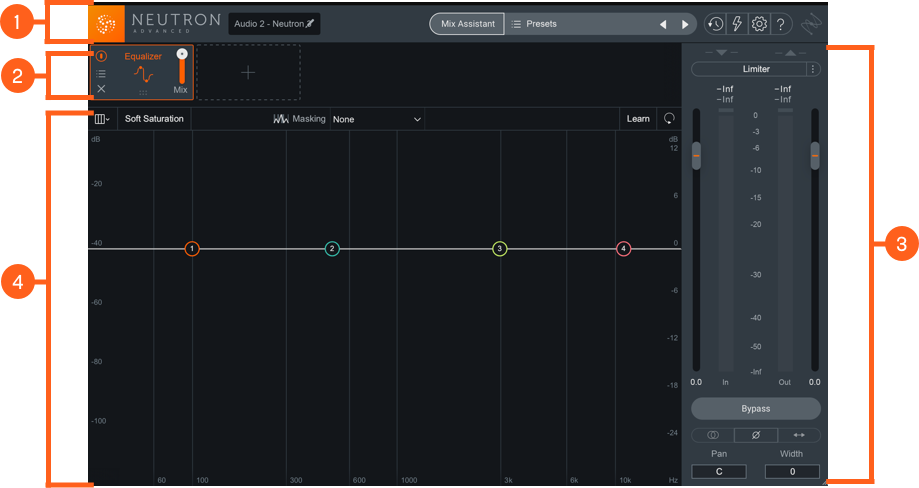
| 番号 | 名称 | 説明 |
|---|---|---|

|
グローバル・ヘッダー | グローバル・ヘッダーでは次の機能へのアクセスが可能です。IPC(インター・プラグイン・コミュニケーション)対応プラグインの名前編集、Track AssistantとMix Assistant機能、プリセット・マネージャー、編集履歴、Zero Latency(ゼロ・レイテンシー)、Options(オプション)、Help(ヘルプ)。 |

|
シグナル・チェーン | シグナル・チェーン(またはモジュール・チェーン)ではモジュールの追加と削除、そしてモジュールの順序を変更することができます。シグナル・チェーンは、Neutron 3のマザーシップ・プラグイン(本体)のみで表示されます。コンポーネント・プラグイン(個別プラグイン)には、シグナル・チェーンがありません。詳細については シグナル・チェーン のセクションをご覧ください。 |

|
I/Oパネル | I/O (Input/Output:入力/出力) パネルには、全体の入出力ゲイン・コントロール、I/Oメーター、チャンネル・コントロール、そして全体をバイパスするBypassがあります。詳細については、 I/Oパネル のセクションをご覧ください。 |

|
モジュール・インターフェイス | モジュール・インターフェイスには、各モジュールで使用する操作項目とメーターが表示されます。 |
I/Oパネルとグローバル・ヘッダーについて更に詳しく
I/Oパネルとグローバル・ヘッダーにおける操作項目については、全般的な操作項目 の ページをご覧ください。
Neutron 3における信号の流れ
下の図は、Neutron 3における全体的な信号の流れを表しています。
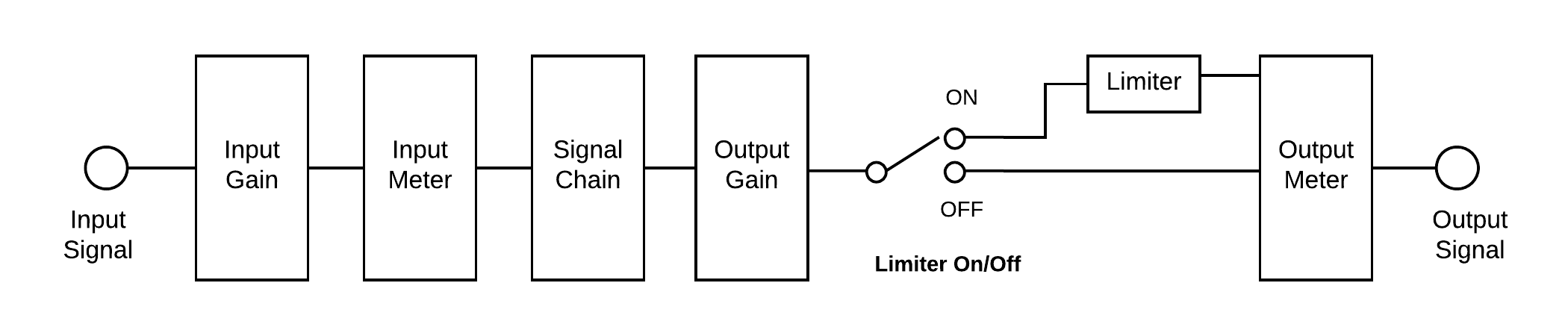
- Input Gain(インプット・ゲイン)
- Signal Chain (シグナル・チェーン)マザーシップ・プラグインのみ
- Output Gain(アウトプット・ゲイン)
- Limiter (リミッター)マザーシップ・プラグインのみ
シグナル・チェーンでの操作
Neutron 3マザーシップ・プラグインのシグナル・チェーンでは、モジュールの追加や削除をすることができます。 初期 設定ではEqualizerモジュールのみがシグナル・チェーンにセットされています。
シグナル・チェーンについて更に詳しく
シグナル・チェーンの詳細については、全般的な操作項目のペー ジをご覧ください。
Neutron 3のプラグインについて
このマニュアルでは、Neutron 3 (Standard、またはAdvanced)のプラグインを説明する際に、「マザーシップ」と「コン ポーネント」という用語を使用していきます。
マザーシップ・プラグイン
- Neutron 3のメイン・プラグインを意味します。
- 1つのプラグインで複数モジュールによる処理が可能になります。
コンポーネント・プラグイン
- Neutron 3マザーシップ・プラグインに搭載された各モジュールを個別のプラグインにしたものを意味します。つまり、 Compressorプラグイン、Equalizerプラグインなどになります。
- 各モジュール固有の処理が可能になります。
- マザーシップ・プラグインで1つのモジュールだけを使用している時、代わりにコンポーネント・プラグインを使用する ことでコンピュータへの負荷が軽減されます。
マザーシップとコンポーネントの違い
Neutron 3マザーシップ・プラグインで使用できる幾つかの機能は、コンポーネント・プラグインでは使用できません。そ れらの機能は以下の通りです。
コンポーネント・プラグインとモジュールの比較
以下の表は、Neutronコンポーネント・プラグインがマザーシップ・プラグインでもモジュールとして使用できるか否かを まとめたものになります。
| 機能 | コンポーネント・プラグイン | モジュール |
|---|---|---|
| Compressor | ✓ | ✓ |
| Equalizer | ✓ | ✓ |
| Exciter | ✓ | ✓ |
| Gate | ✓ | ✓ |
| Sculptor | ✓ | ✓ |
| Transient Shaper | ✓ | ✓ |
| Tonal Balance Control 2 | ✓ | X |
| Visual Mixer | ✓ | X |
| Relay | ✓ | X |
ワークフローの提案
Neutronのプラグインでは、様々なアプローチでミキシングの作業をすることができます。ここでは、どこから始めたら良 いかお悩みの皆さんのために、幾つかのワークフローを提案していきます。
プリセットの使用
Neutron 3のプリセット・マネージャーには、バラエティに富んだプリセットが用意されています。グローバル・ヘッダー にあるPresetsボタンをクリックしてプリセット・マネージャーを開いてみましょう。プリセット・マネージャーからプリ セットを選択するか、Presetsボタンの右にある左右の三角ボタンをクリックしてグローバル・プリセットをいろいろと試 してみてください。
プリセット・マネージャーについて更に詳しく
プリセット・マネージャーの詳細については、プリセット のページをご覧ください。
グローバル・プリセットとモジュール・プリセット
マザーシップ・プラグインではグローバル・プリセット・マネージャーの他に、モジュール・プリセット・マネージャーを 使用することができます。モジュール内でプリセットを使用するには、シグナル・チェーンにあるモジュールのプリセッ ト・ボタンをクリックしてください。
Assistant(アシスタント機能)の使用
Neutron 3のマザーシップ・プラグインとVisual Mixer(ヴィジュアル・ミキサー)には、各トラックと全体のミックスの 出発点を提案するインテリジェントなアシスタント機能が搭載されています。
Track Assistant(トラック・アシスタント機能)
Track Assistantは各トラックの出発点を提案します。Track Assistantを使用するには、Neutron 3のマザーシップ・プラ グインをトラックにインサートし、「Assistant」ボタンをクリックしてください。
Track Assistantについて更に詳しく
Track Assistantの詳しい使い方は、 アシスタント機能 のページの Track Assistantのセクションをご覧ください。
Mix Assistant(ミックス・アシスタント機能)
Mix Assistantは全トラックの音量レベルのバランスを整えて、ミキシングの出発点を提案します。Mix Assistantへのアク セスは、Neutron 3マザーシップ・プラグイン、またはNeutron 3 のVisual Mixer(ヴィジュアル・ミキサー) からとなります。マザーシップ・プラグインをオーディオデータのあるトラックに挿入するか、Visual Mixer プラグインをセッション内のトラックに挿入し、「Assistant」ボタンをクリックしてアシスタント機能の設定画面を開きます。
Mix Assistantについて更に詳しく
Mix Assistantの設定については、アシスタント機能 のページのMix Assistant のセクションをご覧ください。
IPC(インター・プラグイン・コミュニケーション)の使用
お使いのiZotope製品が連携を取れたら便利だと思いませんか?iZotopeのIPC技術が、プラグイン間のコミュニケーション を可能にします!これにより、別々のトラックにインサートされた複数のiZotopeプラグインが、お互いにデータのやり取 りを行うことが可能になります。
Neutron 3には、IPC技術を使用した以下の機能が使用できます。
- マスキング・メーター は、EqualizerモジュールとEqualizerコンポーネント・プラ グインで使用できます。IPC対応のプラグインが挿入されたトラック間でぶつかり合う周波数帯域をマスキング・メー ターに表示させます。詳細については、 マスキング・メーターのページをご覧くださ い。
- Mix Assistant(ミックス・アシスタント) は、Neutron 3のマザーシップ・プラグイ ンと Visual Mixer(ヴィジュアル・ミキサー) で使用できます。Mix Assistant は、 IPC対応のプラグインが挿入されたトラックをグループ化し、各グループの音量レベルの調節をしてミキシングの出発点 を提案します。詳細については、Mix Assistant のページをご覧ください。
- Visual Mixer(ヴィジュアル・ミキサー) では、IPC対応のプラグインが挿入された 各トラックの音量レベル、Pan(定位)、そしてWidth(ステレオ幅)を調節することが可能です。詳細については、 Visual Mixer のページをご覧ください。
パフォーマンスの最適化
Neutron 3ではパフォーマンスが大きく改善されました。主な改善点は以下の通りです。
- メモリ使用率: Neutron 3ではメモリ・パフォーマンスが改善されています。つまり、メモリの心配をすることな く、Neutron 3のプラグインを多数使用することが可能になりました。
- 立ち上げ時間の最適化: プラグインの改善により、立ち上げ時間が更に早くなりました。その結果、モジュールを追 加する時や、特定の機能を使用する時などにお待たせする時間が短くなりました。
- DSP(デジタル・シグナル・プロセッシング)の最適化: バッファサイズによるコンピュータへの負荷が改善され、 バッファサイズが小さい時の処理速度が速くなりました。
パフォーマンスに影響を与える要因は幾つも考えられ、それらを特定するのはとても大変なことがあります。以下に、幾つ かの要因を挙げておきます。
- お使いのコンピュータの仕様(CPU、RAMなど)
- DAWやセッションの状態(ご使用のトラックやプラグインの数、バッファサイズ、サンプルレートなど)
- 各プラグインの設定
お使いのコンピュータが限界に達し始めた場合、以下にまとめましたパフォーマンスを改善するためのヒントを試してみて ください。
- 使用していないモジュールをシグナル・チェーンから削除する。
- Neutron Advancedのユーザー: マザーシップ・プラグインに使用しているモジュールがひとつだけの時は、代わりにコン ポーネント・プラグインを使用する。
- ご使用のDAWでバッファサイズを調節する。
全般的な操作項目
概要
ミキシング環境における様々な部分の設定をします。以下の3つはのプラグイン全体設定になります。
以下の3つはモジュール全体を操作する設定になります。
ウインドウのサイズ変更
プラグイン右下の角をクリック&ドラッグすることで、メイン・ウインドウのサイズ変更をすることができます。Neutron 3のマザーシップ・プラグイン、コンポーネント・プラグイン、そしてヴィジュアル・ミキサーでサイズ変更が可能です。
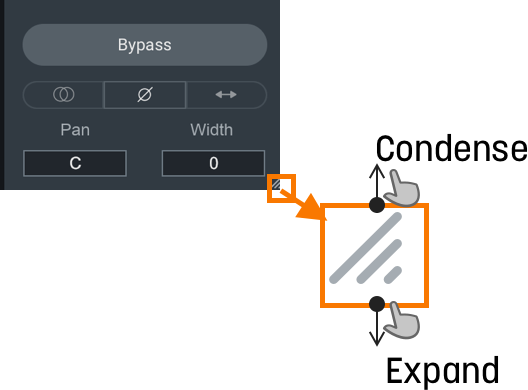
マザーシップのグローバル・コントロール
Neutron 3 マザーシップ・プラグインのヘッダーには、以下の図と表にあるプラグイン全体を操作する機能と項目がありま す。

| 番号 | 名称 | 説明 |
|---|---|---|

|
プラグイン・ネーム | プラグインの名前を決めます(トラック名など)。IPC(インター・プラグイン・コミュニケーション)対応のiZotopeプラグインでは、ここで決められた名前が表示されます。 |

|
アシスタント機能 | アシスタント機能のウインドウを開いて、Track AssistantとMix Assistantのどちらを使用するか選択します。詳細についてはアシスタント機能のページをご覧ください。 |

|
プリセット・マネージャー | プリセット・マネージャーのウインドウを開きます。詳細についてはPresets のページをご覧ください。 |

|
編集履歴 | The 編集履歴 ではNeutronにおける過去の設定を比較することができます。詳細については 編集履歴の操作 のセクションをご覧ください。 |

|
ゼロ・レイテンシー | ゼロ・レイテンシーを有効にします。有効になっている時は、以下の制限が発生しますので、ご注意ください。 LimiterのModeが無効になります。Sculptorモジュールが使用不可になります。マルチバンド・モジュール(Compressor 1&2、Transient Shaper、Exciter)のクロスオーバー・タイプがロックされます。 |

|
オプション | オプションのウインドウを開きます。詳細については オプション のページをご覧ください。 |

|
ヘルプ | お使いのブラウザでヘルプ・ドキュメントが開きます。 |
編集履歴の操作
編集履歴のウインドウでは、Neutronにおける過去の設定を比較することができます。 編集履歴のボタンをクリッ クすると、これまでに変更された設定が履歴リストとして表示されます。 履歴リストにある項目をクリックする と、過去の設定を聴くことができます。以下の表は、編集履歴ウインドウでの操作項目をまとめたものになります。
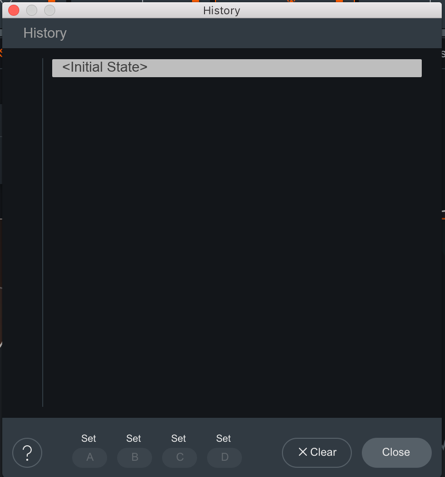
| ボタン | 説明 |
|---|---|
| Clear | 履歴のリストをすべて削除します。 |
| Close | 編集履歴のウインドウを閉じます。閉じる前に選択した編集状態に戻り、そこから新たに編集履歴が更新されていきます。 |
| Sets | 4つのボタン(A/B/C/D)で4つの履歴リストをスナップショットします。これは、異なる設定を比較するのに便利な機能です。使用方法は次の通りです。リストからキャプチャしたい項目を選択します。A/B/C/Dボタンの上にある「Set」をクリックします。スナップショットされたボタンをクリックして、過去の設定状態を切り替えます。 |
シグナル・チェーン
シグナル・チェーンでは、以下のモジュールを追加、削除、配列の変更が可能です。
- Gate(ゲート)
- Equalizer(イコライザー)
- Compressor(コンプレッサー x2)
- Exciter(エキサイター)
- Transient Shaper(トランジェント・シェイパー)
- Sculptor(スカルプター)

注意:追加できるモジュール数の制限
シグナル・チェーンには重複したモジュールを追加することはできません。あるモジュールが既にシグナル・チェーンに配 置されている場合、そのモジュールはモジュール・メニュー内でグレーアウトされます。シグナル・チェーンで2つ使用 できるのはCompressorモジュールのみとなります。
以下の表は、シグナル・チェーンでの操作項目をまとめたものになります。
| アイコン | 操作 | 説明 |
|---|---|---|

|
追加 | 「+」ボタンをクリックすると、モジュール・メニューが開きます。ここで1つのモジュールを選択すると、シグナル・チェーンの最後に追加されます。 |

|
オン/オフ・ボタン | モジュールのオン/オフ・ボタンをクリックすると、そのモジュールをバイパスすることができます。 |

|
モジュール・プリセット | モジュール・プリセットを開きます。詳細については、 プリセット・マネージャーをご覧ください。 |

|
削除 | シグナル・チェーンからモジュールを削除します。 |

|
配列の変更 | ここをクリックしたまま左右にドラッグすると、モジュールの配列を変更することができます。 |

|
Mix(Wet/Dryのミックス) | このスライダーでWet(エフェクト処理後)とDry(エフェクト処理前)のバランスを調節します。 |
ヒント:出発点としてのモジュール・プリセット
モジュール・プリセットを出発点として使ってみましょう。プリセットはそれぞれ、特定の目的のために作成されてい ます。いろいろなプリセットを試して、サウンドがどのように変化するか聴いてみてください。好きなプリセットが見つ かったら、そこから微調整してお好みのサウンドに近づけましょう。
メモ:True Bypassモード
True Bypassモードでは、入力ゲインと出力ゲインを除く、すべての処理がバイパスされます。
メモ:Mixスライダーを使ったパラレル処理
MixスライダーでWet/Dryのバランスを調節して、パラレル処理をすることができます。
- **100%**の時は、処理後の音のみになります。
- **50%**の時は、処理前と処理後が均等にブレンドされた音になります。
メモ:ブレンド・ツールとしてのMixスライダー
Mixスライダーは、Dry(エフェクト処理前)の信号(つまり入力信号)に、どれくらいWet(エフェクト処理後)の信号を ブレンドさせるかを調節することができます。この調節は、モジュール全体のサウンドを変化させます。
I/O パネル
I/O(input/output:入力/出力)パネルでは、音量レベルの確認、ゲイン、ステレオ幅、定位の調節に加え、リミッターや チャンネルの設定が可能です。
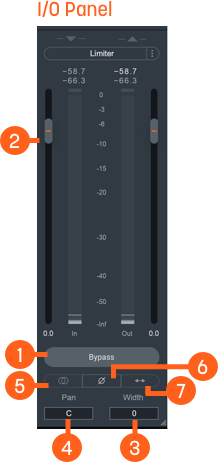
| 番号 | 操作項目 | 説明 |
|---|---|---|

|
Bypass(バイパス) | Neutron 3が行う処理のオンとオフを切り替えます。Bypassがオンの時は、モジュールの操作が行えません。 |

|
Gain (ゲイン:入力/出力) | 入力/出力のゲインを調節します。出力ゲインのレベル調節に後にリミッター処理が適用されることだけご注意ください。 |

|
Width(ステレオ幅) | ステレオ幅の調節をします。値が低くなるほど音の幅が狭まり(-100%はモノラル)、値が高くなるほど音の幅が広がります。ステレオ・トラックのみの機能となります。 |

|
Pan(定位) | 出力信号を左右のチャンネルに配置します。ステレオ・トラックのみの機能となります。 |

|
Sum To Mono(モノラル化) | ステレオ信号の左右チャンネルをモノラル信号に切り替えます。モノラル環境で再生されることを想定したチェックを行う時などに使用します。 |

|
Invert Phase(位相の反転) | 信号の位相を反転します。 |

|
Swap Channels(チャンネルのスワップ) | ステレオ信号の左右のチャンネルを入れ替えます。 |

|
Limiter(リミッター) | 出力信号のトランジェントを保ちながら、透明なリミッターを適用します。詳細については、 Limiter(リミッター) のセクションをご覧ください。 |
Limiter(リミッター)
BS.1770-2/3規格1 に対応したTrue Peak Limiter(トゥルーピーク・リミッター)は、出力信号にデジタル・ラウドネ ス・マキシマイズ処理を施しつつ、モノラル/ステレオ/サラウンド・チャンネルすべてのクリッピングを防止します。
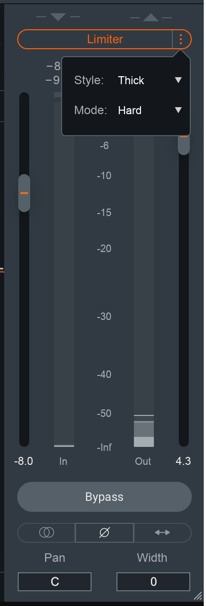
以下の操作項目で、リミッターの設定を行うことができます。
メモ:リミッターのゲイン・リダクション表示
リミッターが出力信号をリミッティングしている時、出力メーターにゲイン・リダクションの量がオレンジ色で表示されま す。
メモ:出力ゲイン・スライダーとリミッター
Limiterがオンの時、出力ゲインがリミッターの入力ゲインとなります。True Peakレベルに影響を与えることなく、出力ゲ インを10dBまで上げることができます。
Ceiling(シーリング)
オーディオ出力の最大レベルを決定します。設定したレベルを超えるピークはすべてリミッティングされます。Ceiling は、出力メーター上に表示されるオレンジ色のスライダーで、0 dBから-20 dBまでの範囲で設定ができます。
Ceilingスライダーの調節には以下の2つの方法があります。
- Ceilingスライダーをクリックしたまま上下にドラッグします。
- Ceilingの数値にカーソルをあて、クリックしたまま上下にドラッグします。
Limiter Style(リミッター・スタイル)
リミッティング・アルゴリズムの適応性や透明度を直接的にコントロールする3つキャラクターを選択します。
| キャラクター | 説明 |
|---|---|
| Clear(クリア) | 速い反応のリミッターです。動きの速いトランジェントを整えるのに有効です。 |
| Smooth(スムーズ) | Smoothは、ClearとThickの中間にある最も一般的なリミッティングになります。ボーカルや会話などを含む大半の素材に最適なアルゴリズムとなります。 |
| Thick(シック) | ゆっくりした反応のリミッターで、大きな爆発音などラウドでスローな動きのサウンド、あるいはベースなどの低音といった、アグレッシブなリミッターをかけることでサウンドを壊したくない場合などに有効です。 |
Limiter Mode(リミッター・モード)
3つの方法で最適化されたリミッター・モードを選択します。それぞれのアルゴリズムに独自のクオリティーとレイテン シーがあります。
| リミッティング・アルゴリズム | クオリティー | レイテンシー |
|---|---|---|
| IRC II | 透明 | 高めのレイテンシー: 激しいリミッティングでも透明感を最大に維持します。低域の周波数など、歪みを発生させず音の大きさを保ちたい時に有効です。 |
| IRC LL | 低レイテンシー | 低めのレイテンシー: 効率的なパフォーマンスでありながら音質をハイレベルに保ちます。True Peakにも対応しています。 |
| Hard | ブリックウォール | ゼロ・レイテンシー 最も効率的なアルゴリズム。最終的な出力レベルがシーリングをこえることはありません。ゼロ・レイテンシーであるため、True Peakには対応していません。 |
メモ:低レイテンシーの重要性について
レイテンシー補正の制限などがある映像に合わせたミキシングの際、低レイテンシーであることは同期のズレなどを回避す るための重要な条件になります。
LIMITER LFE(リミッター LFE)
サラウンド・サウンドの場合、Limiterは全てのチャンネルをリンクします。つまり、サラウンド・イメージを維持しなが ら、ゲイン・リダクションが均等に適用されることになります。
LFEがオンの時、LFE Bypassがレイテンシー補正をしながらLFEチャンネルのオーディオ情報をバイパスします。詳細につい ては、LFE のセクションをご覧ください。
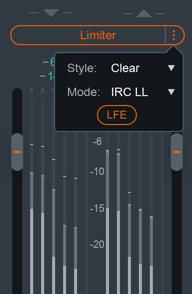
Unmask Controls
When Neutron is selected in the Unmask source menu in Nectar and masking is detected by Vocal Assistant, an EQ cut curve will be applied to the output of Neutron to unmask the vocal track. An Unmask control box will appear above the I/O meters in the Neutron interface that is unmasking the vocal track.

Depending on the edition of Nectar you are using, different Unmask controls will be available in Neutron:
- Using Nectar
Standard edition: An Unmask EQ power button will appear in
the Neutron instance that is unmasking the vocal.
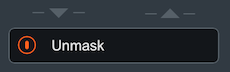
- Using Nectar
Plus edition: The Unmask box in Neutron will include a
power button and an expandable advanced controls panel. The Advanced unmask controls panel includes: the
Nectar
Plus instance name that Neutron is unmasking, an Unmask EQ curve
display, EQ amount control, Dynamic Unmask EQ on/off, and an external sidechain option when Dynamic mode is
enabled.
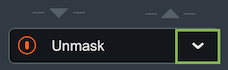
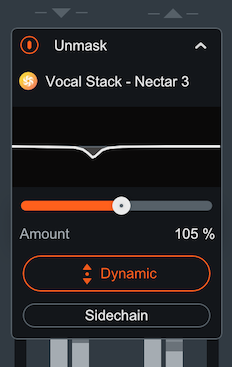
I/O メーター
入力/出力メーターはそれぞれPeakとRMSの情報を表示します。
- Peak は白色で表示されます。
- RMS は明るいグレーで表示されます。
メーターの上に表示される数値は、それぞれPeak値とRMS値を表示します。
マルチバンド・クロスオーバー・スペクトラム・ビュー
Yマルチバンド対応のモジュールでは、マルチバンド・クロスオーバー・スペクトラム・ビューにて各バンドの選択、調 節、そして試聴が可能です。マルチバンド処理に対応しているモジュールは、Compressor、 Exciter、Gate、Transient Shaperで す。各モジュールで、調節可能な3バンドまでの処理が可能になります。

| アイコン | 操作項目 | 説明 |
|---|---|---|

|
追加 | クロスオーバー・カットオフの操作点を追加するには、スペクトラム・ビューの上部にある操作バーにカーソルを当てて、表示された「+」ボタンをクリックします。クロスオーバー・フィルターは3つまで追加できます。 |

|
削除 | クロスオーバー・カットオフの操作点を削除するには、該当するバンド内にカーソルを当てて、表示された「x」ボタンをクリックします。 |

|
オン/オフ・ボタン | バンドへの処理を有効/無効にします。 |

|
ソロ | 選択されたバンドのみを聴くことができます。 |
ゲイン・リダクション・トレース
バンドに適用されたゲイン・リダクションの量を表示します。
クロスオーバー・カットオフの調節
マルチバンドにおけるクロスオーバーのカットオフ・ポイントは、以下の方法で調節ができます。
- クロスオーバー・ハンドルのクリック&ドラッグ
- クロスオーバー・ハンドルにカーソルをあてます。
- 左クリック&左右にドラッグで位置を調節します。
- ドラッグしている時、ハンドルの下に表示される周波数の値を確認しながら設定してください。
- 周波数の値を入力
- クロスオーバー・ハンドルをダブルクリックすると、ハンドルの下に表示される周波数値が編集できるようになりま す。
- 周波数の値を入力します。
- キーボードの Enter または Return を押して完了です。
注意:クロスオーバーのカットオフ・ポイントは共有できません
クロスオーバーのカットオフ・ポイントは他のモジュールを共有できません。つまり、あるモジュールでカットオフ・ポイ ントを調節しても、他のモジュールのカットオフ・ポイントに影響を与えることはありません。
検出フィルター・ビュー
検出フィルターをオンにして、検出回路の周波数レスポンスを調節します。検出フィルターが表示されている時、以下の表 にある操作が可能になります。Neutron 3では、Compressorモジュールと Gateモジュールのみで検出フィルターが使用できます。

| アイコン | 操作 | 説明 |
|---|---|---|

|
オン/オフ・ボタン | 検出フィルターのオン/オフを切り替えます。初期設定ではオフになっています。 |

|
ソロ | 「S」ボタンをクリックしてソロ機能を有効にすると、検出フィルターの出力を聴くことができます。検出フィルターの操作点を調節する時に便利な機能です。 |

|
レゾナント・フィルターの操作点 | ローパス・バンドとハイパスバンドの中心周波数とゲインを調節します。 |
レゾナント・フィルターの操作点の調節
検出フィルター・ビューで表示されるレゾナント・フィルターの操作点で、周波数レスポンスをお好みの形に調節できま す。
- 操作点をクリックしたまま上下にドラッグして、ゲインを調節します。
- 操作点をクリックしたまま左右にドラッグして、中心周波数を調節します。
ヒント:Compressorの検出フィルター
- 検出フィルターを調節することで、異なる周波数に対する Compressor の感度を調整するこ とができます。Compressorをシングルバンド・モードで使用する時に便利な機能となります。
- 例えば: 低域の周波数よりも歯擦音や耳障りな周波数に対してCompressorを反応させたい場合、ハイパス・フィル ターで低域を外し、レゾナント・ローパス・フィルターで耳障りな周波数の辺りをブーストさせて、Compressorへの入力 信号を調節します。
LFE (Low-frequency Effects: 低域効果音)
LFEボタンは、LFE チャンネルを含むサラウンド・トラック(5.1 または 7.1など)で Neutron 3 Advancedを挿入した場合 のみ表示されます。Neutronをサラウンド・トラックで使用した場合、全ての入力チャンネルを均等に処理します。対応す るサラウンド・サウンドのフォーマットについては、サラウンド・サウンドのセクションをご覧 ください。
モジュールのLFEボタンは、モジュール・ヘッダーに表示されています。

- LFEボタンを有効にすると、LFEがオーディオ処理に含まれます。初期設定でオンになっています。
- LFEボタンを無効にすると、オーディオがLFEチャンネルを通過する時に、レイテンシー補正されると共に低域が除外され ます。
LFEロールオフ・フィルター
LFE信号が帯域制限されたサラウンド・サウンドのミキシングする場合、24 dB/octaveのロールオフ・フィルターの仕様が 必要になります。このフィルターを使用するには、オプション・メニューのMeteringタブ にアクセスしてください。フィルターを有効にして、カットオフの設定をすることができます。
メモ:LFEロールオフ・フィルター
LFEロールオフ・フィルターは、サラウンド・トラック(5.1 または 7.1など)で Neutronをインサートした場合のみ表示 されます。
サラウンド・サウンド
Neutron 3 Advancedは、以下のDAWのサラウンド・サウンド・フォーマットに対応しています。モジュール内でLFE処理がバ イパスになっていない場合に限り、Neutronは全てのチャンネルの処理を行います。
| DAW | サラウンド・フォーマット | チャンネル |
|---|---|---|
| Pro Tools | Film | 1.0, 2.0, 3.0 (LCR), 4.0 (Quad), 5.0, 5.1, 7.0, 7.1 |
| Logic Pro | DTS, ITU/SMPTE, SDDS | 1.0, 2.0, 4.0 (Quad), 4.0 (LCRS), 5.1 (ITU/SMPTE) |
| Cubase | ITU/SMPTE | 1.0, 2.0, 3.0 (LRC), 3.0 (LRS), 4.0 (Quad), 4.0 (LCRS), 5.0, 5.1 |
| Nuendo | DTS, ITU/SMPTE, SDDS | 1.0, 2.0, 4.0 (Quad), 4.0 (LRCS), 5.0, 5.1, 7.0 (cine), 7.0 (music), 7.1 (cine), 7.1 (music) |
Neutron 3をサラウンド・サウンドで使用する場合、以下の図のようにI/OパネルにはLFEボタンとサラウンド・サウンド・ メーターが表示されます。
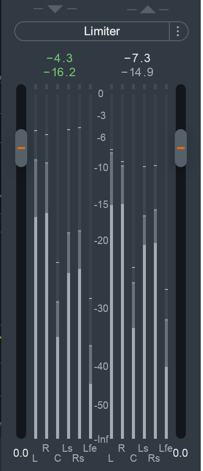
アシスタント機能 (Assistants)
概要
Neutron 3には、ミキシング全体とトラック単体の出発点を提案する2つのアシスタント機能があります。これにより、皆 さんはミキシングのクリエイティヴな部分にだけ集中することができます。Mix Assistant、 またはTrack Assistantを使用して、提案された出発点からミキシング・ セッションをスタートすることをお勧めします。
アシスタント機能へのアクセス
アシスタント機能を最大限に活かすには、適切なタイミングでアシスタント機能を使うことが重要になります。Neutron 3 のマザーシップ・プラグインでは、「Mix Assistant」ボタンをクリックして アシスタント機能にアクセスします。
アシスタント機能の画面が開いたら、以下の2つのオプションが表示されます。
- Balance を選択すると Mix Assistantの設定に進みます。
- Track Enhance を選択すると Track Assistantの設定に進みます。
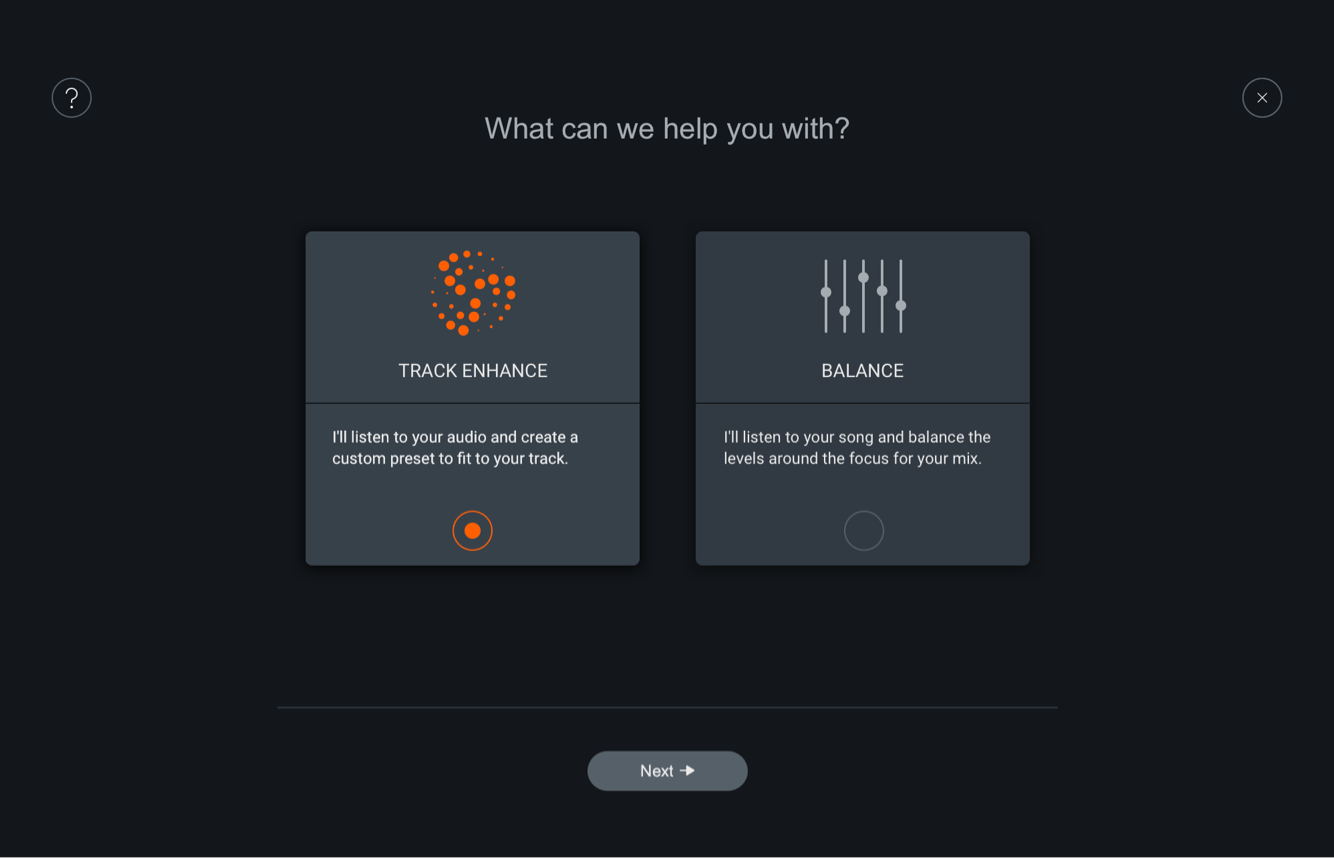
ヒント:最初にMix Assistantを使うとベストな結果に
Track Assistantの前にMix Assistantを使用することをお勧めします。Mix Assistantは全トラックの音量レベルのバラン スを調節する機能で、何も処理されていないセッションの方が、より正確な結果を提案できるからです。
注意:Track AssistantとMix Assistantは同時に使用できません
Track AssistantとMix Assistantは同時に使用できません。但し、いずれのアシスタント機能も、もう一方のアシスタント 機能を上書きすることはありません。
Mix Assistant(ミックス・アシスタント)
NeutronのMix Assistantは、お好みのトラックを中心とした全トラックのレベル・バランスを整え、ミキシングの出発点を 提案します。
- Mix Assistantへの_アクセス_は、Neutron 3 Advancedのマザーシップ・プラグイン またはNeutron 3の Visual Mixer(ヴィジュアル・ミキサー) から行えます。
- Mix Assistantは曲を聴き、IPC対応のiZotope製プラグインのレベルを調節します。以下の表は、どのプラグインがMix Assistantに対応しているかをまとめたものになります。
| プラグイン | Mix Assistantへのアクセス | Mix Assistantに対応 |
|---|---|---|
| Neutron 3 Advanced mothership | ✓ | ✓ |
| Neutron 3 Standard mothership | X | ✓ |
| Neutron 3 Visual Mixer | ✓ | X |
| Neutron 3 Equalizer | X | ✓ |
| Neutron 3 Compressor | X | ✓ |
| Neutron 3 Exciter | X | ✓ |
| Neutron 3 Gate | X | ✓ |
| Neutron 3 Transient Shaper | X | ✓ |
| Neutron 3 Sculptor | X | ✓ |
| Relay | X | ✓ |
お勧めワークフロー
Neutron 3 Advancedマザーシップ・プラグイン、Neutron 3コンポーネント・プラグイン、そしてRelayを使って、全トラッ クの音量レベルを自動調節していきます。Mix Assistantでベストと考えられる結果を導き出すためには、新規のセッショ ンに未処理の状態のステムやトラックを用意することが重要になります。ここでは、2種類のお勧めワークフローを紹介し ていきましょう。
注意:DAWのフェーダーは触らないでください
Mix Assistantを使用する前に、DAWのフェーダーが0dBであることを確認してください。つまり、DAW側のフェーダーは触ら ないでください。できるだけ「素」の状態であることで、Mix Assistant機能が良い結果を出しやすくなります。
マザーシップ・ワークフロー
以下の手順で、Mix Assistantをスタートさせます
- セッションに必要な全トラックを用意します。トラック数が多いほど、Mix Assistantは威力を発揮します。
- Relayを各トラックの最上段にインサートします。
- Neutronマザーシップをインサートします。どのトラックでもOKです。
- 「Mix Assistant」ボタンをクリック。次に Balance を選択してMix Assistantをスタートさせます。
ヴィジュアル・ミキサー・ワークフロー
Visual Mixerを使って音量レベルや定位を調節したい場合、Relayがエフェクト・プラグインの最下段にインサートされて いることを確認してください。
- セッションに必要な全トラックを用意します。トラック数が多いほど、Mix Assistantは威力を発揮します。
- Visual Mixerをマスター・バスにインサートします。
- Visual Mixer 画面上で「Mix Assistant」ボタンをクリックして、Mix Assistantをスタートさせます。
Mix Assistantの各ステップ
Mix Assistantでは以下のステップで作業を進めていきます。
それぞれのステップで、Mix Assistantがベストな結果を出せるよう、皆さんにやっていただきたいことがあります。
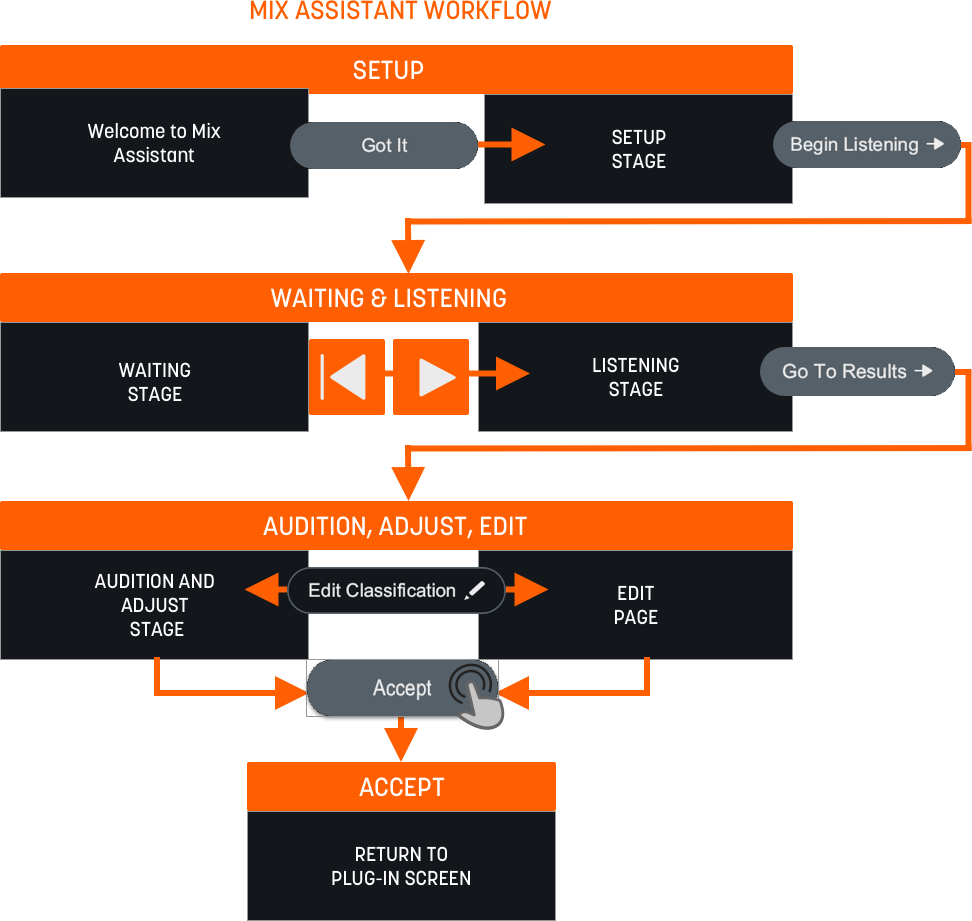
注意:プラグインの選択は各トラックひとつずつ
バスを使用している場合は、バスまたは個別トラックのいずれかを使用してください。両方を選択しないでください。ま た、同じトラックでNeutron 3 AdvancedとRelayのプラグインをインサートしている場合は、いずれかのプラグインのみ を選択してください。
ヒント:望んだ結果にならなかった場合のチェック項目
- バスを使用している場合、バスまたは個別トラックのいずれかだけを選択しましたか?Mix Assistantは両方のバランス を整えることはできません。
- DAWのフェーダーとパン(定位)はゼロになっていましたか?
- セットアップのステップで、適切なプラグイン(トラック)をFocus(中心)に設定しましたか?
- 同じトラックに複数のiZotope製プラグインをインサートしている場合、セットアップのステップで選択するプラグイン は「ひとつだけ」にしてください。
1. SETUP(セットアップ)
右側の星マークでミキシングのFocus(中心)となるトラックを選択してください(複数でも可)。その後、画面下部にあ る Begin Listeningボタンをクリックします。
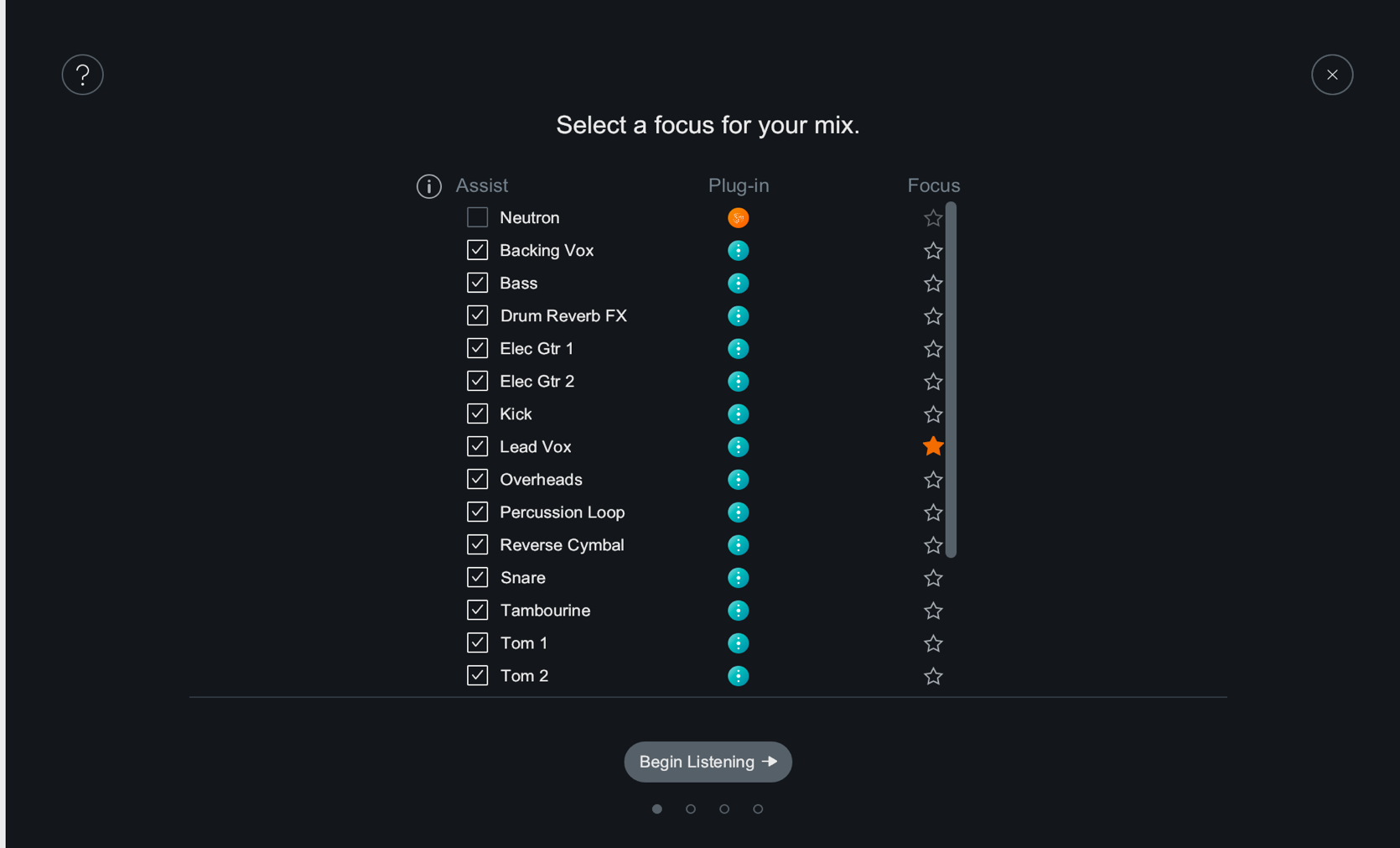
この画面では、セッション内で使用されているアシスタント機能対応プラグインがすべて表示されています。各トラック に対して選択するプラグインは「ひとつだけ」にしてください。また、このステップではまだ音楽を再生しないでくださ い。
注意:最低でもひとつのトラックをFocus(中心)に設定してください
このステップでは、ミキシングのFocus(中心)となるトラックをひとつ以上選択してください。これを行うまで次のス テップには進めません。Focusは、ご自身がミックスの中で最も重要とするトラックになります。リードボーカルが2ト ラックある場合などは、複数のトラックをFocusすることも可能です。しかしながら、全てのトラックをFocusしても良い結 果が得られるわけではありません。
2. WAITING(再生待ち)
DAWのプレイヘッドを曲の最初に移動させてから音楽を再生してください。Mix Assistantが、皆さんの曲を聴き始めます。
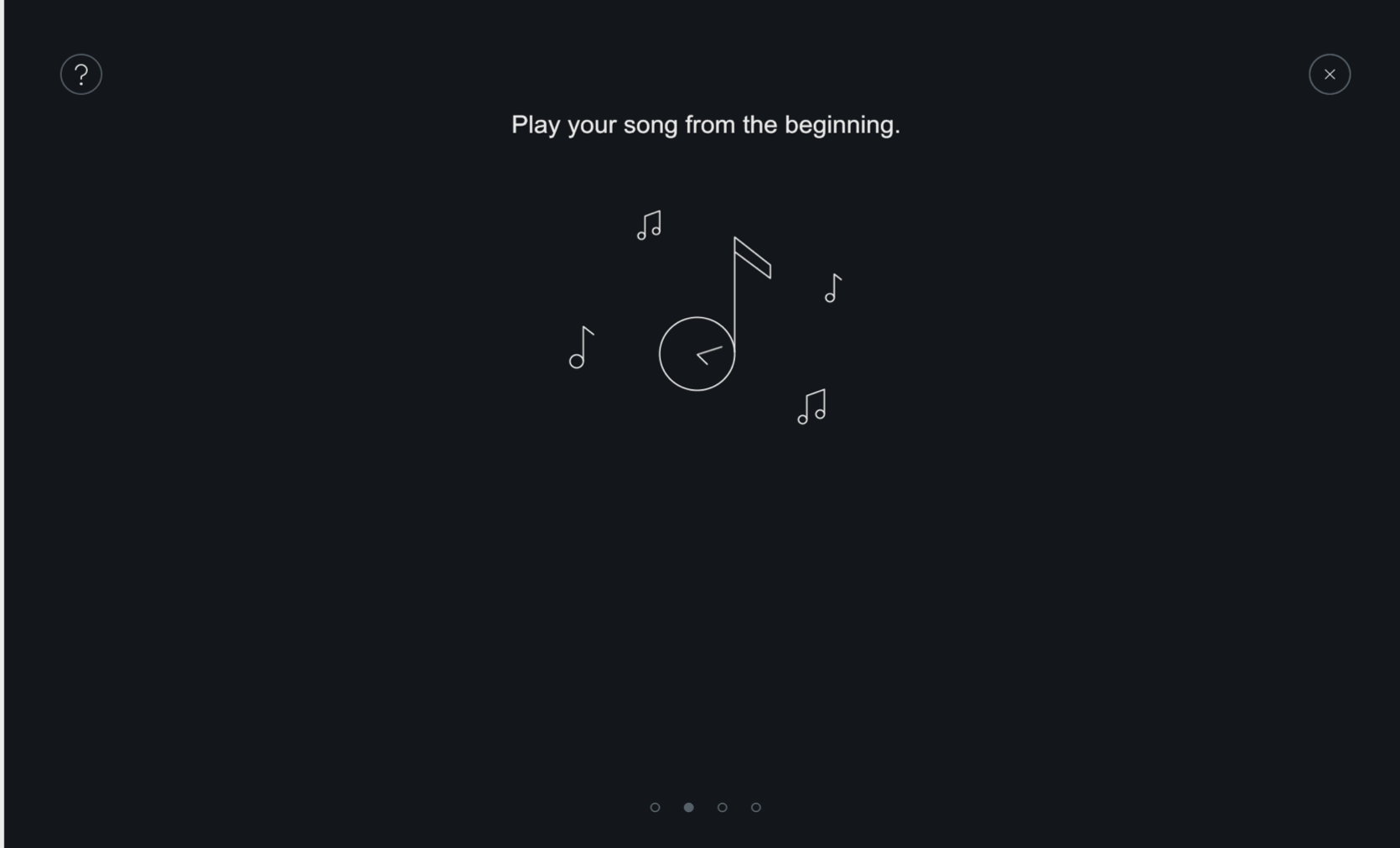
Mix Assistantは曲をちゃんと聴かないことには何も提案ができません。ですので、必ず曲の最初から最後までしっかり聴 かせてあげてください。
注意:Mix Assistantは再生中の曲を聴くことができません。
曲の再生中に「Begin Listening」ボタンをクリックした場合、Mix Assistantはその曲を自動で聴くことはできません。ま ず曲の再生を停止し、必ずプレイヘッドと曲の最初に移動してください。トラック数や再生時間の長い曲の場合は少々遅れ る可能性もあります。その時は、再び最初からやり直してみてください。
3. LISTENING(リスニング)
曲の最後にきましたら、Go To Results ボタンをクリックして、次のステップに進みます。Go To Results ボタン をクリックしない場合、Mix Assistantは曲を聴きつづけます。
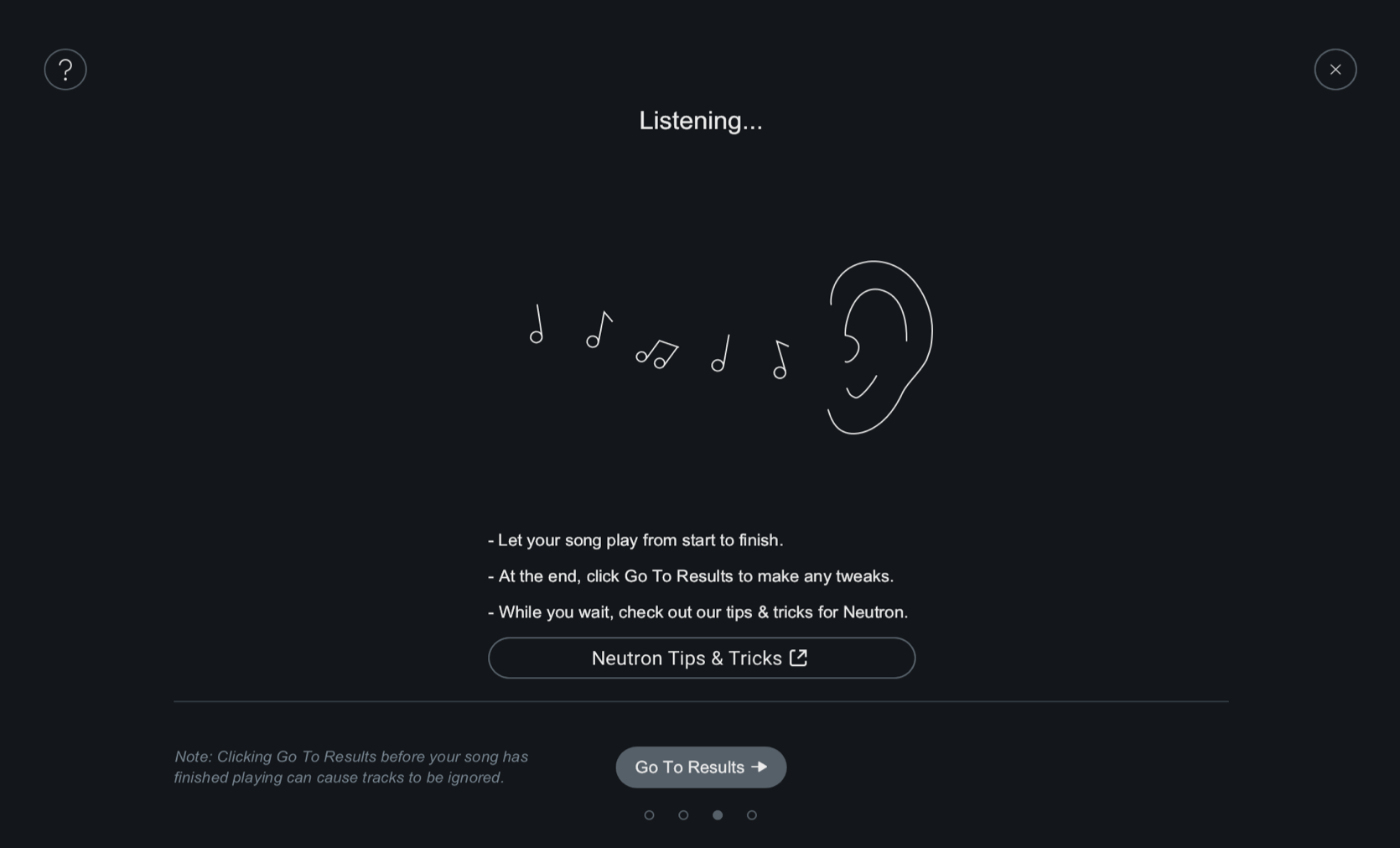
Mix Assistantは各トラックの全体的な音量レベルを聴き、それぞれの楽器をグループに分類します。
4. AUDITION AND ADJUST(試聴・調整)
Mix Assistantが音楽を聴き、それぞれの楽器をグループ分けしました。ここからは皆さんの出番です。
- Mix Assistant の提案を試聴する。
- Group Sliders(グループ・スライダー)でお好みのレベル・バランスに微調 整します。
- Bypass Assistant(バイパス・アシスタント) ボタンをクリックして、 Mix Assistantの結果と元のレベル・バランスを聴き比べます。
- Group SlidersとFocusの分類をEdit(編集) します。
Group Sliders(グループ・スライダー)
Group Slidersを使って、お好みのレベル・バランスに微調整します。
Group Slidersとは?
Group Slidersは、Mix Assistantが皆さんの曲を聴いた結果に基づいて作成されたものです。ま ず、Mix Assistantは、皆さんの曲から学んだ全ての情報を基に、各トラックをグループに分類します。
その後、Mix Assistantは以下のグループのターゲット・レベルを設定していきます。
- Focus: Focusに設定されたトラック
- Voice: ボーカルとして分類されたトラック
- Bass: ベースとして分類されたトラック
- Percussion: ドラムス/打楽器として分類されたトラック
- Musical: その他の楽器として分類されたトラック
各グループに音量レベルのスライダーがあります。各スライダーはグループ同士で釣り合いの取れたレベルに調節されてい ます。これらのスライダーを調節する時、皆さんはMix Assistantが提案したターゲット・レベルを変化させることになり ます。
Mix Assistantは、グループの中で各トラックのゲイン調節を行い、グループのトータル・レベルが、グループ・ スライダーに設定されたターゲット・レベルに達するようにしています。
Group Sliders の調節範囲は、+/- 12 dBになります。
Group Slidersをお好みで調節しましょう
提案されたGroup Slidersの設定で満足しなかった場合ですが、これはあくまで提案の一つですので、ご自身の曲に合うレ ベル・バランスをいろいろと試してください。
Group Sliderの反応
Group Slidersでは、楽器が認識されなかったグループは調節が無効になります。セットアップのステップで、全てのト ラックをFocusに設定した場合、Focusのスライダーのみが有効になります。また、グループに分類されなかったトラックも 調節が無効になります。
Bypass Assistant(バイパス・アシスタント)
このボタンは、スライダーを無効にすると同時に、Mix Assistant機能を使用する前の状態を聴くことができます。ゲイ ン・マッチング: Mix Assistantの結果を試聴している時、バイパスされた状態と処理後の音量レベルがマッチングされ ます。音量レベルの変化がないため、この2つのパランスの違いを聴き比べる時に便利です。
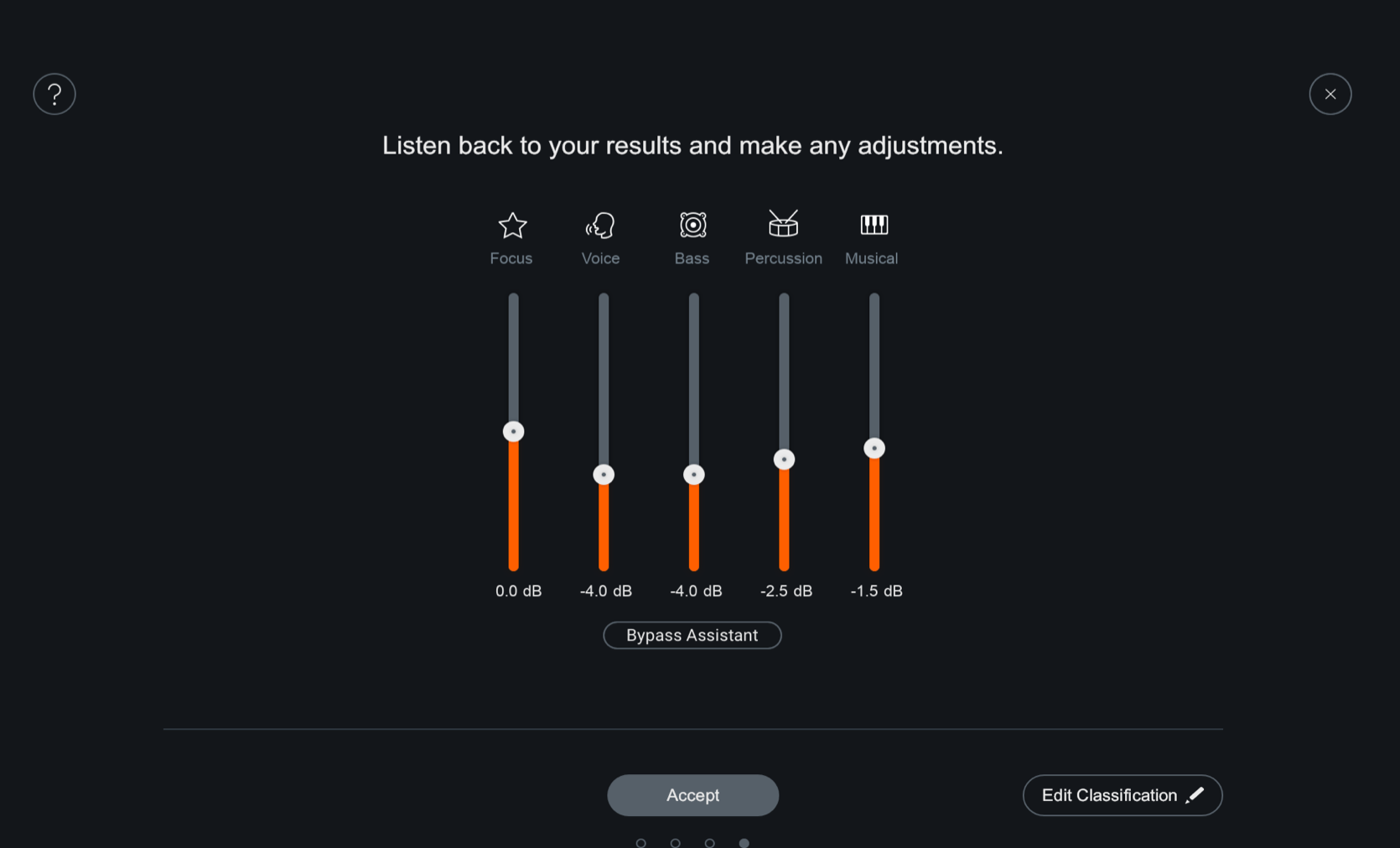
メモ:ミキシングの全体的な音量レベルが小さくなることがあります
クリッピングを防止するため、Mix Assistantはミキシングの全体的な音量レベルを下げる傾向にあります。したがって、 Mix Assistantの提案がオリジナルの音量レベルよりも小さくなることがあります。
EDIT(編集)
画面の右下にある “Edit Classifications” ボタンをクリックして、各グループに分類されたトラックを編集すること ができます。トラックをFocusに設定し直したり、別のグループに分類し直したりすることが可能です。Mix Assistantは、 皆さんが編集した内容をGroupに反映させます。
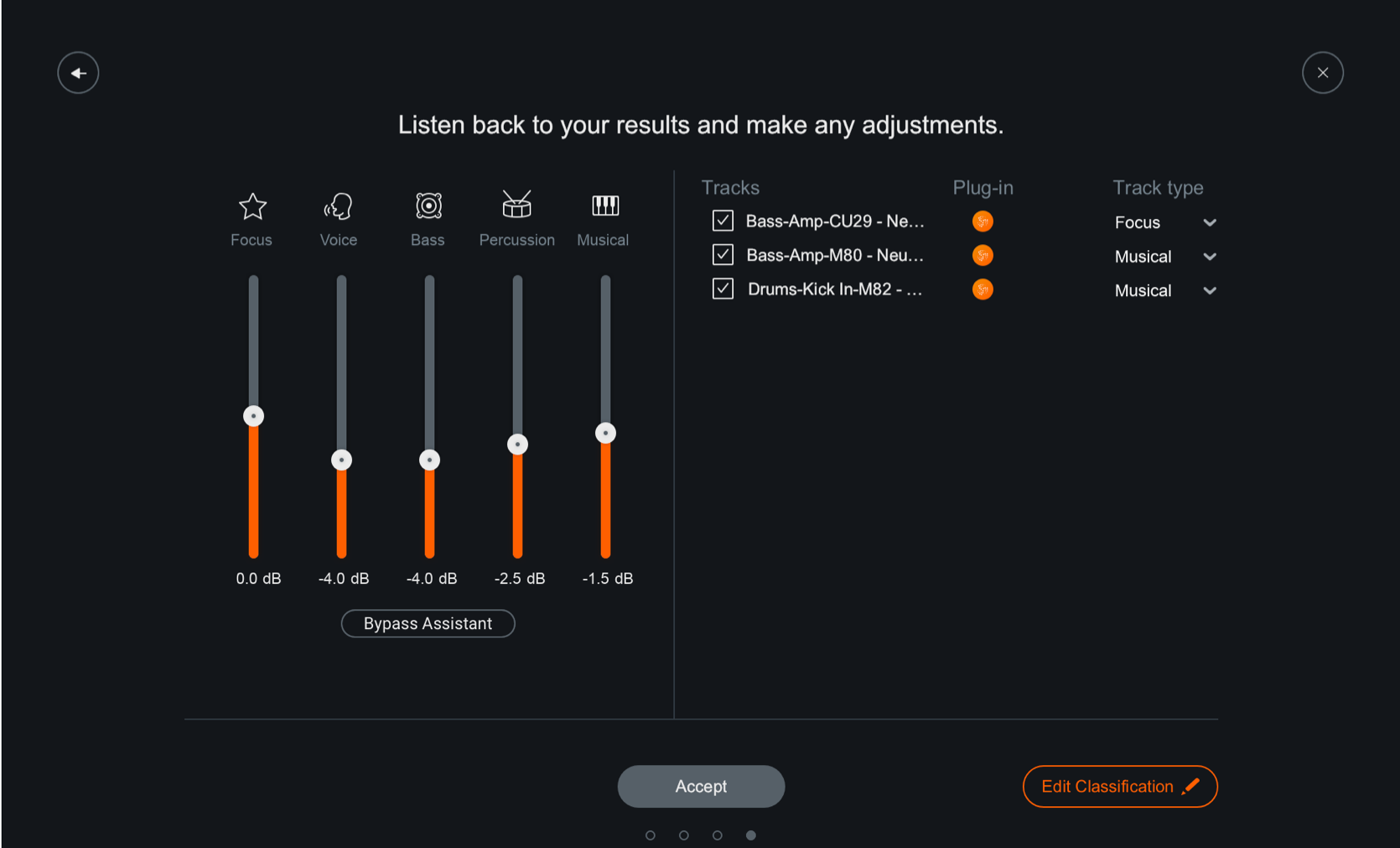
注意:プラグイン・リストの編集について
セットアップのステップで選択されなかったプラグインは、Editのプラグイン・リストには表示されません。また、このリ ストにプラグインを追加することもできません。更に、Mix Assistantが音楽を聴いている最中に、IPC対応プラグインがイ ンサートされたトラックを新たに追加した場合も、このリストにそのプラグインが表示されることはありません。
5. ACCEPT(承認)
ミキシングのレベル・バランスに満足したら、 Accept(承認) ボタンをクリックします。ここで選択されたプラグイ ンのレベル設定が適用されます。
- Mix Assistantの提案や、その後のご自身による編集や調節、どれも満足できなかった場合は、Mix Assistantの画面を閉 じてオリジナルの状態に戻ります。
- Bypass Assistantボタンがオンになっていると、「Accept」ボタンがクリックできませんのでご注意ください。
ヒント:調節された出力ゲインをVisual Mixerで見てみましょう
調節された出力ゲインは各プラグインでも確認できますが、Visual Mixerで全プラグインの出力ゲインを確認するのが最も 簡単な方法になります。
注意:「Accept」ボタンをクリックしたらGroup Slidersには戻れません
「Accept」ボタンをクリックしてMix Assistantの画面を閉じたら、Group Slidersの画面には戻れません。Group Sliders の画面には戻るには、もう一度Mix Assistantのステップを最初から行う必要があります。皆さんが「Edit Classifications」で変更を加えていない限り、Mix Assistantは全トラックを聴き直します。
Track Assistant(トラック・アシスタント)
Track Assistantは、トラックの出発点を提案する機能です。Track Assistantはトラックを注意深く聴き、Neutronの様々 なパラメータを調節して、そのトラックにふさわしい提案をします。その提案を基に、皆さんはNeutron 3の各モジュール をアーティスティックな調整することができます。
お勧めワークフロー
Track Assistantは、他のトラックとのバランスなどとは関係なく、インサートされたトラックのみを聴いて処理を行いま す。Track Assistant機能の使用方法は以下の通りです。
- Neutron 3のマザーシップ・プラグインをトラックにインサートします。
- マザーシップ・プラグインを開いて、Track Assistantボタンをクリックします。
- Instrument(楽器の種類)、Style(スタイル)、Intensity(エフェクトの掛かり具合)をそれぞれ選択します。 InstrumentではAuto-detectを選択することで、Neutronが自動的に何の楽器かを聴き分けてくれます。
- 設定が終わりましたら、Nextボタンをクリックします。
- DAWで音楽を再生すると、Track Assistantがトラックの処理を始めます。
- Track Assistantが提案した出発点をチェックします。
- Accept ボタンをクリックして、結果をトラックに適用させます。
メモ:Track Assistant の処理時間
Track Assistant機能を使用する時、音楽の再生から分析をスタートして調節を行うまで約4秒から10秒かかります。Track Assistantが処理を行っている最中は、Neutronの他の機能へのアクセスはできません。
Track Assistantのセッティング
このセッティングは、Track Assistantが出発点を探すためのガイドラインとなります。これらのセッティングが、エフェ クトの掛かり具合、マルチバンドの数、コンプレッションのレシオなどを決めていきます。
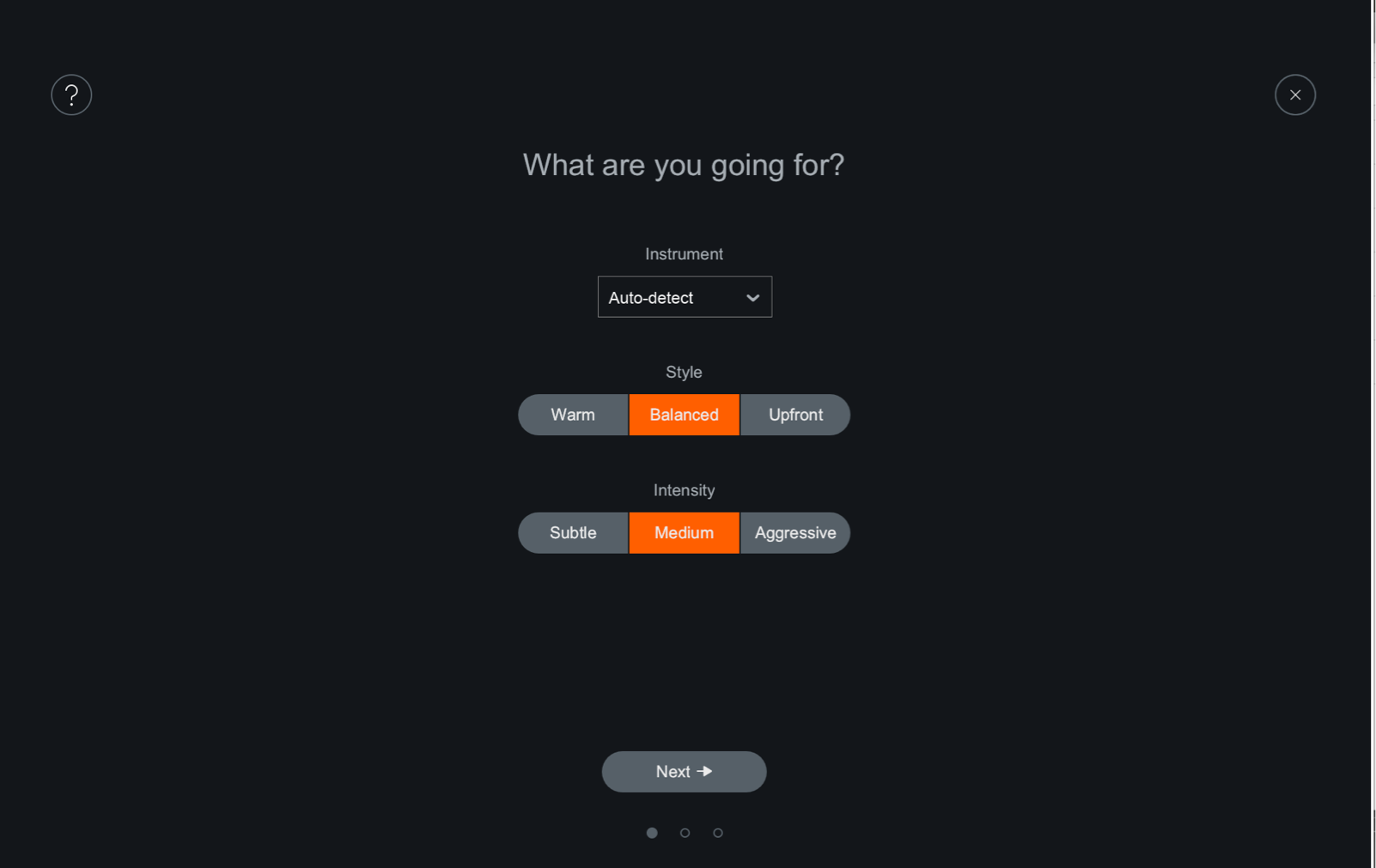
| セッティング | 説明 |
|---|---|
| INSTRUMENT(楽器の種類) | 楽器の種類を選択します。この情報に基づいてTrack Assistantがパラメータや Sculptorモジュールのモードを設定します。リストに該当する楽器が見当たらない場合は、以下のオプションを選択してみてください。Other(その他): その他の楽器(シンセ、ディジュリドゥ、ブブゼラなど)Auto-Detect(自動判別): Track Assistantが自動で楽器の種類を判別します。 |
| STYLE(スタイル) | 以下の3つのオプションからお好みのスタイルを選択します。 Balanced(バランス): 多目的な処理で豊かなサウンドにします。 Warm(あたたかみ): 低域を僅かに強調して心地よいサウンドにします。Upfront(存在感): 中域を強調して存在感のあるサウンドにします。 |
| INTENSITY(エフェクトの掛かり具合) | 以下の3つのオプションからエフェクトの掛かり具合を選択します。Low(低): わずかな調節と処理になります。 Medium(中): 聴いて変化が分かるほどの適度な処理になります。 High(高): トラックを前に押し出すようなアグレッシブな処理になります。 |
ヒント:さまざまなセッティングを試してみましょう
Track Assistantが求めているサウンドを理解してくれないなと思ったら、いろいろな Track Assistantのセッティング Track Assistantは、StyleとIntensityの組み合わせで9通りの提案ができます。更に、オーディオのタイプに合わせて6通 りのプリセットが用意されていますので、合計で54通りの提案が可能になります。
Track Assistantのプロセス
Track Assistantの処理は、セッティングの情報と入力されるオーディオに基づいて行われます。Track Assistantは以下の ステップでプロセスを進めていきます。
- オーディオデータを楽器の種類に基づいて識別します。
- そのオーディオから信号の流れ、つまりモジュールの順序を決めます。
- ここでSculptorモジュールのターゲット・カーブも設定されます。
- マルチバンド・モジュールのバンド数を決めます(最低1バンド、最高3バンド)。
最終結果: モジュールの順序に加え、EQカーブ、Compressor、Sculptor、Exciterの調節が施されたプリセットが完成 します。
Track Assistantが行う各モジュールの調節
Track Assistantはオーディオの情報に基づいて、マルチバンド・モジュールにクロスオーバー・ポイントを設置します。 オーディオの周波数スペクトラムから複数の最低値を特定するなどの基準に基づいて、自然なクロスオーバー・ポイントが 決定されます。
| モジュール | Track Assistantが行う調節 |
|---|---|
| Equalizer(EQ:イコライザー) | 最適なシェルフ・ポイントとピークにフィルター操作点を設置して基本となるカーブを決めます。また、オーディオの情報に基づいて、フィルター操作点にはブースト/カット、静的/動的(ダイナミック)、そしてベル/シェルビング・フィルターが選択されます。Track Assistantは、オーディオの目立つ周波数エリアに、これらのフィルター操作点を配置します。 |
| Exciter(エキサイター) | Exciterのプリセットを用いて、X/Yパッド上のTube/Tape/Warm/RetroやDry/WetのMixなどのパラメータを決めます。また入力信号の強さに応じてDriveの量も設定します。 |
| Compressor(コンプレッサー) (x2) | 入力信号のレベル(LKFS)に基づいて、Threshold(スレッショルド)を決めます。この機能はコンプレッサー処理で「スイートスポット」を探す際の時短になります。これにより、皆さんはクリエイティヴな時間をより多く過ごせます。 |
| Sculptor(スカルプター) | シグナル・チェーンの最初に配置され、Instrumentでの選択された楽器の種類に基づいてターゲット・カーブが設定されます。 |
| Gate(ゲート) | シグナル・チェーンからは削除されます。 |
| Transient Shaper(トランジエンド・シェイパー) | バイパスされます。 |
お願い:TRACK ASSISTANTをより良い機能にするために
Track Assistantがオーディオファイルを誤って識別するような場合は、そのデータをiZotopeのカスタマー・ケア までお送りください。
ゲート (Gate)
概要
Gateモジュールは、入力信号がThresholdを下回った時に、不必要な音を除去、または減衰させます。
モジュール・インターフェイス
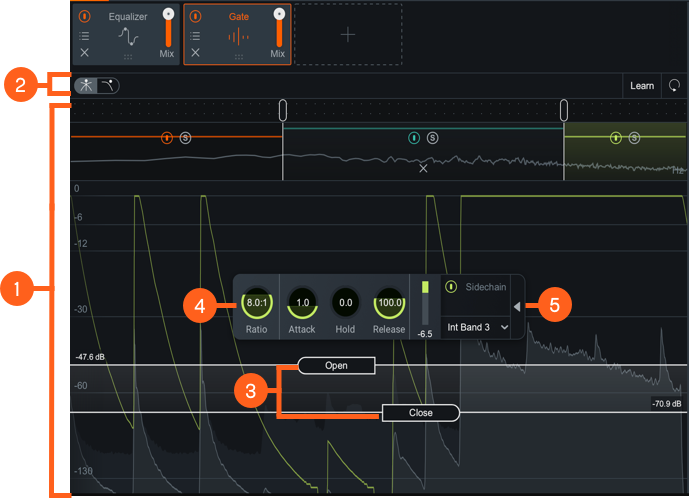
Gateモジュールの操作項目と機能は以下の通りです。
| 番号 | セクション | 操作項目と機能 |
|---|---|---|

|
メーターとディスプレイ | 波形ディスプレイ、ゲイン・リダクション・トレース |

|
モジュール・ヘッダー | マルチバンド・クロスオーバー・スペクトラム・ビュー、検出フィルター・ビュー、Learn(学習機能), Reset(リセット), LFE(低域効果音) |

|
インタラクティブ・コントロール | Open Threshold(オープン・スレッショルド)、Close Threshold(クローズ・スレッショルド) |

|
HUDの操作項目 | Ratio(レシオ)、Attack(アタック)、Hold(ホールド)、Release(リリース)、Gain Reduction Meter(ゲイン・リダクション・メーター) |

|
アドバンスト・パネル | Sidechain(サイドチェーン) |
メーターとディスプレイ
メーターとディスプレイは、Gateモジュールが入力信号に対してどのように反応/処理するかを表示します。
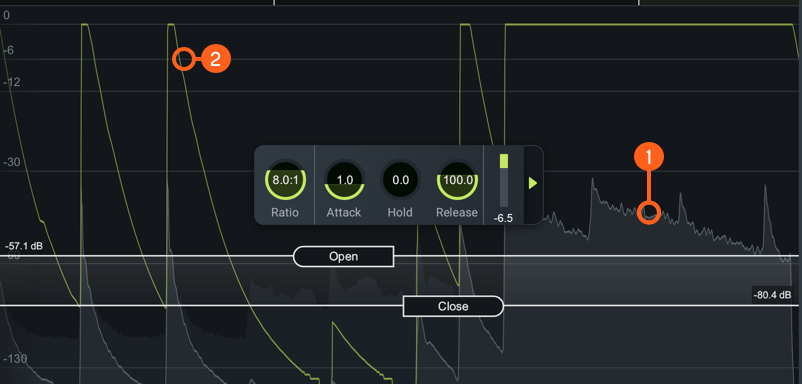
| 番号 | セクション |
|---|---|

|
波形ディスプレイ |

|
ゲイン・リダクション・トレース |
波形ディスプレイ
- 波形のスクロール表示: 入力信号と出力信号のゲインを時間的に表示します。メーターは右から左にスクロールしま
す(最新情報は右側に表示)。
- 入力信号の波形:出力信号の波形の背景にダークグレーで表示されます。
- 出力信号の波形:入力信号の波形の前にライトグレーで表示されます。 信号がゲートされた時、入力信号とゲ イン・リダクションが適用された出力信号の違いを確認することができます。
ゲイン・リダクション・トレース
選択されたバンドに提供されたゲイン・リダクションの量を時間的に線で表示します。**ゲイン・リダクション・トレース **を確認しながら、AttackやReleaseを調節してください。
モジュール・ヘッダー
Gateモジュールを全体的に調節する操作項目が表示されています。

| 番号 | セクション |
|---|---|

|
マルチバンド・クロスオーバー・スペクトラム・ビュー |

|
検出フィルター・ビュー |

|
Learn(学習機能) |

|
Reset(リセット) |
マルチバンド・クロスオーバー・スペクトラム・ビュー
マルチバンド・クロスオーバー・スペクトラム・ビューにアクセスします。詳細については、全体的な操作項目のページで マルチバンド・クロスオーバー・スペクトラム・ビュー のセクションをご覧ください。
検出フィルター・ビュー
検出フィルター・ビューにアクセスします詳細については、 検出フィルター・ビューのセクションをご覧ください。
Learn(学習機能)
Neutronにはクロスオーバー・ポイントを解析する革新的な Learn機能(学習機能)があります。Learnボタンをクリックす ると、オーディオの周波数スペクトラムから複数の最低値を特定するなどの基準に基づいて、自然なクロスオーバー・ポイ ントを探し始めます。最適なクロスオーバー・ポイントが確定されるとLearnボタンは自動でオフになります。Learn機能が 動作している最中でも、Learnボタンを再度クリックすることで中止できます。
Reset(リセット)
Resetボタンをクリックすると、Gateモジュールにおける全ての操作項目が初期設定に戻されます。ここからリセット 前に使用していた設定に戻したい場合は、編集履歴のウインドウで履歴リストからリセット前の項目を選択します。
LFE(低域効果音)
LFEボタンは、LFE チャンネルを含むサラウンド・トラック (5.1 または 7.1など) で Neutron3 Advancedマザーシッ プ・プラグインを挿入した場合のみ表示されます。LFEを無効にすると、LFEチャンネルにおける全てのオーディオ情報は、 レイテンシー補正されながら、未処理の状態でモジュールを通過します。詳細については、 LFE のセクションをご覧ください。
操作項目
ゲートの操作は Open Threshold(オープン・スレッショルド)と Close Threshold (クローズ・スレッショルド)で行います。 Thresholdのハンドルをクリック&ドラッグして調節してください。

Open Threshold (オープン・スレッショルド)
ゲートが開いて信号が通過するレベルを設定します。入力信号がOpen Thresholdを超えた時、ゲートが開いて信号が通過し ます(音の減衰がストップ)。
Close Threshold (クローズ・スレッショルド)
Open thresholdレベルよりも下に配置し、ゲートが閉じるレベルを設定します。これをヒステリシスとも呼びます。入力信 号がClose thresholdを下回った時、音が減衰します。
Close Thresholdの調節
Close thresholdを上下に移動させることでゲートの微調整が可能です。Open thresholdよりも低い位置に設定するこ とで、トリガーとなるスレッショルドに影響をあたえることなく長めのディケイが得られます。
ヒント:ゲートのおかしな挙動を制御する
不必要な音がOpen Thresholdで設定したレベルに近い場合、Thresholdを頻繁に超えてしまうためにゲートがおかしな挙動 を起こすことがあります。この挙動を抑えてくれるのがClose Thresholdです。信号がClose Thresholdを下回った時、Open Thresholdを改めて超える時までゲートを開きません。
HUDの操作項目
GateモジュールのHUD(ヘッド・アップ・ディスプレイ)では以下の操作項目があります。
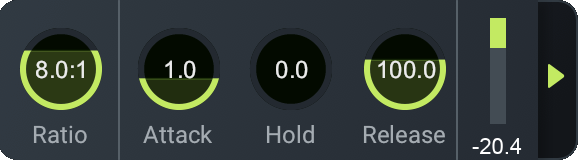
Ratio(レシオ)
入力信号がThresholdを下回った時に適用されるゲイン・リダクションの量を設定します。
Attack(アタック)
入力信号がThresholdを上回った時に、ゲートが開くまでの時間(ミリ秒)を設定します。
Hold(ホールド)
ゲートが完全に開いた状態の時間(秒)を設定します。Holdの長さはReleaseタイムによって変化します。
Release(リリース)
入力信号がClose thresholdを下回ってからゲートが閉じるまでの時間(ミリ秒)を設定します。
Gain Reduction Meter(ゲイン・リダクション・メーター)
信号に適用されるゲイン・リダクションの量(dB)を表示します。
アドバンスト・パネル
Sidechain(サイドチェーン)の操作項目は、HUDのアドバンスト・パネルに収納されています。アドバンスト・パネルを開 くには、HUDコントロールの右側に表示されている三角矢印マークをクリックしてください。
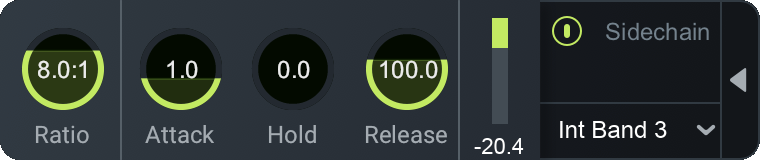
Sidechain(サイドチェーン)
Gateモジュールは、検出回路にルーティングされた別トラックからの信号でゲイン・リダクションを適用することもできま す。選択されたインターナル(Int.)、またはエクスターナル(Ext.)の入力信号がGateモジュールのトリガーとなります。サ イドチェーン処理を行うことで、トラック同士のバランスを取ることが可能になります。
Sidechainを有効にする
Sidechainボタンをオンにして、その下のドロップダウンメニューからインターナル(Int.)、またはエクスターナル(Ext.) のバンドを選択することができます。詳細は以下の通りです。
- インターナル (Int.):
- Gateモジュールで設定されているバンドを選択します。
- インターナル・サイドチェーン・インプットは、別バンドのエネルギーをトリガーとして、選択しているバンドにゲイ ン・リダクションを適用します。例えば、低域のバンドがスレッショルドを超えた時に、ハイエンドを抑えることに よって、ローエンドにアクセントをつけることができます。
- インターナル・フル(Int Full)は、全バンドをトリガーとしてゲイン・リダクションを適用することができます。
- エクスターナル (Ext.):
- 別のトラックやバストラックを選択します。
- エクスターナル・サイドチェーン・インプットは、他のトラックとのバランスを取るための便利なオプションとなりま す。
- また、バンドを選択することで(例:Ext. Band 1)、Gateモジュールの特定のバンドだけにサイドチェーンをかける ことも可能です。
イコライザー(Equalizer (EQ))
概要
イコライザーは、周波数スペクトラムの様々な部分をカットやブーストをしてキャラクター付けや補正します。
モジュール・インターフェイス
Equalizerモジュールの操作項目と機能は以下の通りです。

| 番号 | セクション | 操作項目と機能 |
|---|---|---|

|
メーターとディスプレイ | スペクトラム・アナライザー、複合カーブ、フィルターのカーブ表示、メーターのスケール |

|
モジュール・ヘッダー | Scale(スケール)、マスキング・メーター、Soft Saturation(ソフト・サチュレーション)、Learn(学習機能)、Reset(リセット)、LFE(低域効果音) |

|
操作項目 | 操作点の追加と削除、HUDの操作項目: バンドの操作項目、フィルター・シェイプ、数値の表示 |

|
アドバンス・パネル | Dynamic Mode(ダイナミック・モード)、 Threshold(スレッショルド)、Sidechain(サイドチェーン) |
メーターとディスプレイ
EQモジュールにおけるメーターとディスプレイの詳細は以下の通りです。
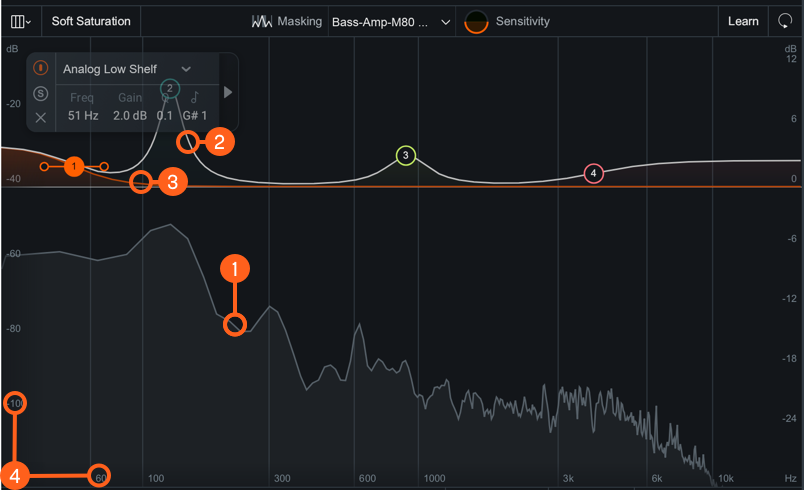
| 番号 | セクション |
|---|---|

|
スペクトラム・アナライザー |

|
複合カーブ |

|
フィルターのカーブ表示 |

|
メーターのスケール |
スペクトラム・アナライザー
入力信号と出力信号のゲインを周波数スペクトラム上にリアルタイムで表示します。EQモジュールでは、以下の2つのスペ クトラム・アナライザーが表示されます。
- 入力信号: EQモジュールの入力信号はダークグレーで表示されます。
- 出力信号: EQ処理された出力信号は白い線で表示されます。
複合カーブ
全バンドを合成させたフィルターは白い線で表示されます。EQの操作点を調節することで、複合カーブの全体的な形が変化 します。
フィルターのカーブ表示
選択されている操作点のフィルターを表示します。ひとつの操作点をクリックすると、フィルターが操作点と同じ色の線で 表示されます。操作点が選択されていない場合、特定のフィルター・カーブは表示されず、複合カーブのみが表示されま す。
メーターのスケール(目盛り)
メーターのスケールは、スペクトラム・アナライザーの右端、左端、そして下部に表示されています。これらのスケールを 参考にしながら、パラメータを調節してください。
- EQ操作点のゲイン (dB): スペクトラム・アナライザー右側に表示されています。
- 各周波数のゲイン (dB): スペクトラム・アナライザー左側に表示されています。
- 周波数 Scale (Hz): スペクトラム・アナライザー下部に表示されています。
周波数のスケールは、モジュール・ヘッダーの左端にあるScale(スケール) メニューのボタンか、オプションのEQタブから設定できます。EQ操作点の配置を見ながら、 周波数スケールの違いを確認できます。初期設定では、Ext Logに設定されています。
| スケールの種類 | 説明 |
|---|---|
| リニア・スケール(Linear) | リニア・スケールは周波数スペクトラムの高域を強調していますので、EQにおける「エア」と呼ばれる音の明度を調節するのに便利なスケールです。 |
| メル・スケール(Mel) | 人間の音に対する聴覚、つまり人が感じる音程を視覚化したスケールです。 |
| ログ・スケール(Log / Ext Log / Flat Log) | 低域や中域の詳細を表示するノンリニア・スケールで、一般的なEQ操作に便利なスケールです。 |
| ピアノロール(Piano Roll) | 初期設定のExt Logスケールの下部にピアノロールを配置して、周波数と音程の関係を表示します。 |
モジュール・ヘッダー
EQモジュールを全体的に調節する操作項目が表示されています。詳細は以下の通りです。

| 番号 | セクション |
|---|---|

|
Scale(スケール) |

|
Soft Saturation(ソフト・サチュレーション) |

|
Masking Meter(マスキング・メーター) |

|
Learn(学習機能) |

|
Reset(リセット) |
Scale(スケール)
Scale Menuで周波数スケールの種類を選択します。詳細については、メーターのスケール をご覧ください。
Soft Saturation(ソフト・サチュレーション)
Soft Saturationをオンにすると、入力信号にわずかな倍音を加えて、より豊かなサウンドにします。また、EQカーブ により若干の色付けが加わります。
Masking Meter(マスキング・メーター)
EQモジュールをMasking Meterモードにします。詳細については、マスキング・メーターの ページをご覧ください。
Learn(学習機能)
Learnボタンをクリックして、歯擦音やレゾナンス、そして低音の暴れなど、オーディオ信号の中で目立つ周波数をイ ンテリジェントに特定してEQ操作点を配置します。
ヒント:Learnは有効になっている操作点のみを調節します
LearnはEQの操作点を追加、または削除をしません。EQモジュール内で既に有効になっている操作点のみを調節しま す。また、LearnはGainやQの調節もしません。また、操作点が配置された後、 Shift キーの長押しで周波数の 位置を維持したままGainを上下させることができます。
Reset(リセット)
Resetボタンをクリックすると、EQモジュールにおける全ての操作項目が初期設定に戻ります。ここからリセット前に 使用していた設定に戻したい場合は、編集履歴のウインドウで履歴リ ストからリセット前の項目を選択します。
LFE(低域効果音)
LFEボタンは、LFE チャンネルを含むサラウンド・トラック (5.1 または 7.1など) で Neutron3 Advancedマザーシッ プ・プラグインを挿入した場合のみ表示されます。LFEを無効にすると、LFEチャンネルにおける全てのオーディオ情報 は、レイテンシー補正されながら、未処理の状態でモジュールを通過します。詳細については、 LFEのセクションをご覧ください。
操作項目
操作点の追加と削除
EQモジュールの操作点は追加(最大12個)と削除が可能です。
操作点の追加
操作点を追加する方法は以下の通りです。
- 複合カーブ上に追加: 白い線で表示された 複合カーブ にカーソルをあてると**+** ボタンが 現れます。その + ボタンをクリックして、新規の操作点を追加します。
- キーボードショートカットで追加: Command+ Return (Mac) or Ctrl+ Return (Windows) で、EQスペクトラム中央に新規の操作点を追加します。
- お好みの場所に追加: EQスペクトラムのお好みの場所をダブルクリックして、新規の操作点を追加します。
メモ:新規の操作点には周波数に応じたフィルター・シェイプが設定されます
新規の操作点には、追加された場所(周波数)に応じて、予め決められたフィルター・シェイプが設定されます。3種類の フィルター・シェイプは以下の通りです。
- 左寄りに追加した場合: フラット・ハイパス、またはローシェルフ
- 右寄りに追加した場合: フラット・ローパス、またはハイシェルフ
- 中央寄りに追加した場合: プロポーショナルQ
フラット・ハイパスとフラット・ローパスが設定されるのはそれぞれ一度のみになります。それは、周波数スペクトラ ムの両端でのみ使用されるフィルターだからです。それ以外の場所では、シェルフとプロポーショナルQフィルターが設定 されます。
操作点の削除
操作点を追加する方法は以下の通りです。
- ひとつの操作点を削除: 削除したい操作点を選択し、HUDコントロールの X ボタンをクリックして削除します。
- 複数の操作点を削除: クリック&ドラッグで削除したい複数の操作点を選択し、 Delete または Backspaceキーで選択された操作点を全て削除します。
- 修飾キーで削除: Shift+クリックで複数の操作点を選択し、 Delete または Backspace キーで選択された操作点を全て削除します。
HUDの操作項目
操作点をクリックすると、HUD(ヘッド・アップ・ディスプレイ)が表示されます。HUDでの操作項目は以下の通りです。
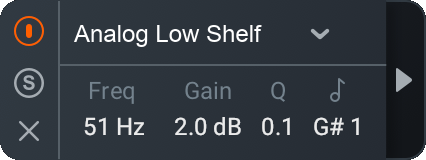
バンドの操作項目
HUDの左側には、選択されている操作点(バンド)のオン/オフ・ボタン、ソロ・ボタン、そして削除ボタンが表示されてい ます。
| アイコン | 操作 | 説明 |
|---|---|---|

|
オン/オフ・ボタン | 選択されている操作点のオン/オフを切り替えます。 |

|
ソロ | 「S」ボタンをクリックしてソロ機能を有効にすると、操作点のフィルターのみを聴くことができます。 |

|
削除 | 操作点を削除します。 |
メモ:操作点オフ時のフィルター・カーブ表示
EQの操作点をオフにした時、フィルター・カーブは表示されたままになりますが、他のオンになっている操作点と差別化す るために、フィルター・カーブの色がグレーに変わります。
ヒント: Alt-SoloとBand Solo
以下の方法で、特定の周波数帯域のみを聴くことができます。
- 操作点のソロ: 操作点に設定されたフィルターの音のみを聴くことができます。この機能にアクセスするには、
Alt ( option) キーを押したまま操作点をクリックします。また、HUDコントロールで「S」ボ タンをクリックしても、ソロにすることができます。 2. Alt-Solo: Alt ( option)キーを押したまま、周波数スペクトラム上をクリック&上下左 右にドラッグすることで、聴きたい周波数帯域だけをフォーカスすることができます。
バンドのフィルター
以下の表はフィルター・タイプと、それに関連するフィルター・シェイプをまとめたものになります。
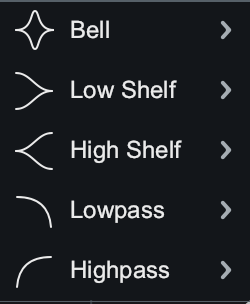
フィルター・タイプ
EQモジュールには合計13種類の フィルター・シェイプがあり、Pass Filter(パス・フィル ター)、Peak Filter(ピーク・フィルター)、Shelf Filter(シェルフ・フィルター)という3つのフィルター・タイプ に分類されます。
| フィルター・タイプ | 説明 |
|---|---|
| Pass Filter(パス・フィルター) | 特定のカットオフ周波数よりも低い、または高い周波数を減衰させる時に使用します。Lowpass(ローパス)とHighpass(ハイパス)のメニューには、Flat(フラット)とResonant(レゾナント) の選択肢があります。 |
| Peak Filter(ピーク・フィルター) | 特定の中心周波数をブースト/カットする時に使用します。Bell(ベル)メニューには、Bell(ベル)、Proportional Q(プロポーショナルQ)、Band shelf(バンド・シェルフ) の選択肢があります。 |
| Shelf Filter(シェルフ・フィルター) | 特定の周波数よりも低い、または高い周波数をブースト/カットする時に使用します。Low Shelf(ローシェルフ)とHigh Shelf(ハイシェルフ)のメニューにはそれぞれ、Analog(アナログ)、Vintage(ヴィンテージ)、Baxandall(バクサンドール) の選択肢があります。 |
メモ:フィルターはスロープ/Qの調節で変化します
周波数の帯域幅(Q値)を調節すると、中心周波数の周りのブースト/カット量が変化します。また、フィルターのスロープ は適用される減衰の角度を設定します。
フィルター・シェイプ
メニューから操作点に適用するフィルター・シェイプを選択します。ドロップダウンメニューには、フィルター・シェイプ が以下のサブメニューに分類されています。: Bell(ベル)、 Low Shelf & High Shelf(ローシェルフ&ハイシェルフ)、 Lowpass & Highpass (ローパス&ハイパス)。
Bell(ベル)
Bellには、以下のピーク・タイプのフィルターがあります。
| シェイプ | 説明 | 特徴 |
|---|---|---|
プロポーショナルQ
|
ブースト/カット量に応じて形を変えるフィルターです。帯域幅の設定によっては、ゲインを上下させた時の変化が異なります。例えば、帯域幅を狭くしてゲインを極端に上下させると、より鋭いカーブを作ることができます。 | 狭い帯域幅で特定周波数をピンポイントでカット。ゲイン量が大きいほど、タイトなカットになります。 |
Bell(ベル)
|
特定周波数を中心とする帯域をスムーズにブースト/カットします。文字どおり、ベルのような形のフィルターです。 | ゲインの量(ブースト/カット)が大きくなると、全体的な音の色と質感が変化します。Proportional Qよりも変化が分かりやすいフィルターです。 |
Band Shelf(バンド・シェルフ)
|
幅が広く頭がフラットなBellフィルターです。 | 音の倍音同士の関係を変化させます。特定の周波数帯域をひとまとめでブースト/カットするのに便利です。 |
Low Shelf and High Shelf(ローシェルフとハイシェルフ)
Low ShelfとHigh Shelfには、以下のシェルフ・タイプのフィルターがあります。
| シェイプ | 説明 | 特徴 |
|---|---|---|
Analog(アナログ)
|
シンプルなブースト/カットに優れたシェルフ・フィルターです。アナログEQのスタンダードなシェルフに似ています。 | ハイエンドやローエンドを強調したいなど、大きな変化を加えたい時に便利です。 |
Baxandall(バクサンドール)
|
Baxandall EQにインスパイアされつつも、周波数を自由に設定できるフィルターです。Low shelf(ローシェルフ): 緩やかなカーブのローシェルフHigh Shelf(ハイシェルフ): 緩やかなカーブのハイシェルフ | より自然なサウンドで超低域や超高域をコントロールできます。 |
Vintage(ヴィンテージ)
|
かの有名なPultecアナログイコライザーにインスパイアされたフィルター・シェイプで、緩やかな周波数の「谷」を描きます。また、操作点ひとつの操作で複雑なスロープを作ることができます。 | ローエンドを濁らせることなく太くすることが可能です。 |
Lowpass and Highpass(ローパスとハイパス)
LowpassとHighpassには、以下のパス・タイプのフィルターがあります。
| シェイプ | 説明 | 特徴 |
|---|---|---|
Flat(フラット) 
|
Butterworth(バターワース)フィルター:通過した周波数帯域が可能な限り平坦になるよう最適化されており、パスバンド(通過帯域)やストップバンド(阻止帯域)のリップルやレゾナンスがありません。 | 音のキャラクターを崩すことなくローエンドやハイエンドを削ります。クリーンでナチュラルな処理を行えます。 |
Resonant(レゾナント) 
|
レゾナンスをコントロールできるフィルターで、カットオフ周波数の「肩」の部分を持ち上げることができます。 | 信号の最低域や最高域をブーストで強調して、キャラクターを加えることができます。 |
GainとQ の調節について
Baxandall はQの調節ができません。
LowpassとHighpass は Gain(ゲイン) の調節ができません。
数値の表示
操作点の調節をする際、HUDに表示される数値を確認することができます。以下の表は、HUDで確認できる項目をまとめたも のになります。
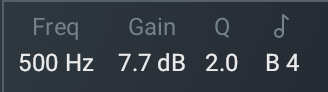
| 表示項目 | 単位 | 説明 |
|---|---|---|
| Freq(周波数) | Hz | 選択されている操作点の中心周波数、(またはカットオフ周波数)を表示します。EQモジュールでは、20 Hzから20 kHzまで対応しています。 |
| Gain(ゲイン) | dB | 選択されている操作点に適用されたゲイン量を表示します。EQモジュールでは、-30 dBから+15 dBまで対応しています。 |
| Q | (cF/Bandwidth) | (パラメトリック/ベル・フィルター) フィルターの帯域幅、またはスロープの値を表示します。 |
| Slope(スロープ) | (dB/octave) | (ハイパス/ローパス・フィルター) フィルターのカットオフ・スロープの値を表示します。 |
| 音名 | 音名 | 操作点の位置が、音名で何にあたるかを表示します。 |
Freq、Gain、Qの調節
Freq(周波数)、Gain(ゲイン)、そしてQ(帯域幅)は、以下の3つの方法で調節ができます。
- 操作点、またはQハンドルのクリック&ドラッグ
- HUDで直接数値を入力
- 矢印キー
以下の表は、Freq(周波数)、Gain(ゲイン)、そしてQ(帯域幅)それぞれの調節方法をまとめたものになります。
| 項目 | 調節の方法 |
|---|---|
| Freq(周波数) | EQの操作点をクリックしたまま左右にドラッグ HUDで直接数値を入力(以下参照) 左/右の矢印キー |
| Gain(ゲイン) | EQの操作点をクリックしたまま上下にドラッグ HUDで直接数値を入力(以下参照) 上/下の矢印キー |
| Q | 操作点のハンドルをクリックしたまま左右にドラッグして、帯域幅を広げたり狭めたりします。HUDで直接数値を入力(以下参照) Use Alt/ Option + 矢印キー |
Freq(周波数)、Gain(ゲイン)、そしてQ(帯域幅)の 数値を直接入力するには :
- HUDで変更したい項目の数値をダブルクリック
- お好みの数値を入力
- Enter、または Return キーを押して完了
ヒント:キーボードを併用した調節方法
- 整**が可能になります。
メモ:すべてのパラメータをリセット
操作点のすべてのパラメータをリセットして初期設定に戻すには、操作点をダブルクリックします。
EQモジュールにおけるGainのスケール
画面の右側に表示されているGainのスケール(dB)を参考にしながら、操作点を調節してください。
アドバンスト・パネル
アドバンスト・パネルを開くには、HUDコントロールの右側に表示されている三角矢印マークをクリックしてください。EQ モジュールのアドバンスト・パネルに以下の操作項目が収納されています。

アドバンスト・コントロールのオン/オフ表示
Dynamic ModeやSidechainがオフになっていてアドバンスト・パネルが閉じている時、HUDの右端にある右向き三角矢印はホ ワイトで表示されます。アドバンスト・パネルを開いてDynamic ModeやSidechainがオンにした状態で、右端の左向き三角 矢印(白)をクリックしてアドバンスト・パネルを閉じることができます。この時、アドバンスト・パネルが閉じた状態の HUDは、右端にある右向き三角矢印が操作点の色で表示されます。
Dynamic Mode(ダイナミック・モード)
選択した操作点に、スレッショルドの設定に応じたダイナミック・ゲインを適用します。Dynamic Modeは、信号がスレッ ショルドを超えた時に、その信号をブースト、または減衰させる機能です。ブースト、または減衰を発生させるレベルは、 スレッショルドで設定します。
注意: HighpassとLowpassには Dynamic Modeがありません
Dynamic Modeを使用できるのは、HighpassとLowpassを除いた全てのフィルター・シェイプになります。HighpassやLowpass を使用している時、Dynamic Modeはグレーアウトされてアクセスができません。
Threshold(スレッショルド)
ダイナミック・ゲインの調節がトリガーされるレベルを設定します。Dynamic Mode でのThresholdの設定は以下の通りで す。
- スライダーをクリック&上下ドラッグ
- スライダーをクリックして上下矢印キー
- Thresholdの数値をダブルクリックして直接入力
スレッショルド・メーター
Thresholdの操作に関連する2つのメーターは以下の通りです。
- 入力レベル・メーター: 選択された操作点の入力レベルを表示します。
- リダクション/アディション・メーター: 選択された操作点に適用されたダイナミック・レベルの調節量を表示しま す。
Dynamic Modeの方向
Dynamic Modeをオンにした時、ゲインが上下どちらの方向に変化するかをUp/Downコントロールで設定します。Up/Downコン トロールはDynamic Modeをオンにした時、操作点の上と下に矢印が表示されるので、いずれかをクリックで選択します。
UP
Upの矢印を選択すると、信号が Threshold (スレッショルド) を超えた時にフィルターの ゲインがブーストします。
- EQの操作点がゼロ・ラインよりも上にある場合、フィルターはトリガーされるまで0 dBに設定されます。信号がスレッ ショルドを超えてトリガーされる時、フィルターのゲインは操作点に向かってブーストします。
- EQの操作点がゼロ・ラインよりも下にある場合、信号がスレッショルドを超えてトリガーされる時に、フィルターのゲイ ンはゼロ・ラインに向かってブーストします。
DOWN
Upの矢印を選択すると、信号がThreshold (スレッショルド)を超えた時にフィルターのゲ インが減衰します。
- EQの操作点がゼロ・ラインよりも上にある場合、信号がスレッショルドを超えてトリガーされる時に、フィルターのゲイ ンはゼロ・ラインに向かって減衰します。
- EQの操作点がゼロ・ラインよりも下にある場合、フィルターはトリガーされるまで0 dBに設定されます。信号がスレッ ショルドを超えてトリガーされる時、フィルターのゲインは操作点に向かって減衰します。
Sidechain(サイドチェーン)
選択されたインターナル(Int.)、またはエクスターナル(Ext.)の入力信号がトリガーとなって、コンプレッション/エクス パンジョンの量をコントロールします。サイドチェーン処理を行うことで、トラック同士のバランスを取ることが可能にな ります。
Sidechainの初期設定ルーティング
最初にSidechainをオンにした時、初期設定の入力は選択されている操作点そのものになります。例えば、操作点5では初期 設定の入力がインターナル(Int.)のBand 5ということになります。これは、Sidechain を無効としたDynamic Modeの処理に 相当します。
Sidechainの設定
Sidechain をオンにした時、インターナル(Int.)、またはエクスターナル(Ext.)のBandを選択ができるようになります。
- インターナル(Int.): EQモジュールで配置された操作点 (Band)を選択します。
- インターナル・サイドチェーンは、信号そのもののバランを整えることが可能です。
- インターナル・フル(Int Full)は、全バンドをトリガーとします。
- エクスターナル(Ext.): 別のトラックやバストラックから操作点 (Band)を選択します。
- エクスターナル・サイドチェーン・インプットは、他のトラックとのバランスを整えることが可能です。
- また、エクスターナル・バンドを選択することで(例:Ext. Band 1)、EQモジュールの特定のバンドだけにサイド チェーンをかけることも可能です。
バイパスされた操作点でもサイドチェーンが可能
操作点がバイパスになっている場合でも、サイドチェーンの入力ソースとして使用できます。周波数とQの設定をしてお使 いください。
マスキング・メーター
概要
Neutronのマスキング・メーターでは、素早く簡単にトラック同士のぶつかり合う周波数を特定することができます。
マスキングとは?
定義上、マスキングとは同じ(または類似する)周波数帯域にある2つの音が引き起こす心理音響学的現象で2つの音の聴 き分けを困難にします。マスキングがミキシングで発生する時、複数のトラックが類似する周波数帯域で被ってしまうた め、音の存在感や明瞭さが失われることがあります。
マスキングで生じる問題
マスキングは音の聴き分けを困難にするため、音の分離が必要になります。一般的にマスキングは、その内容によっては _ プラスとなる_ ことも、 問題とされること もあります(必ずしも悪いというわけではありません)。
- プラスとなるマスキング: 2つの音がブレンドした時、ある周波数帯域で僅かなオーバーラップが発生することで生 じる少量のマスキング。これは、ミキシングにおける歪みの利用に似ています。
- 問題となるマスキング: 2つの音がブレンドした時に、お互いを引き立て合うのではなく、不明瞭にしてしまうマス キング。こうなると聴きづらさはもちろんのこと、ミックス全体の中でどこに被りがあるのか探し出すのも難しくなりま す。
マスキング・メーターの出番です
献身的なiZotopianたちが、問題となるマスキングとは何かという心理音響学的な仮説を立て、そこからEQを使う際に検討 するべき潜在的な問題を可視化する方法を導き出しました。(詳細については(AES 141, Paper 53)1をご覧くださ い)
Neutron 3では、iZotopeのマスキング・メーター技術で、以下の2点を可視化することができます。
- マスキングが発生している周波数帯域 (マスキング・メーターメーター).
- マスキングが頻発する注目すべき周波数帯域 (マスキング・ヒストグラム).
これらのツールはどこでマスキングが発生しているかを表示します。そのマスキングが問題となっているか、それに対する 処理が必要か否かを決めるのは皆さんになります。
問題となるマスキングの測定方法
簡単に言うと、Neutronのマスキング・メーターでは2つの入力が必要になります。
- ソース入力(現在使用中のプラグイン)
- 外部入力:マスカー(マスキング・メーターのドロップダウンメニューから選択されたプラグイン)
マスキング・メーターは、外耳と中耳のモデルを用いて、2つの信号の知覚ラウドネスと相対的なラウドネスを計算しま す。マスカーを原因とする、ソースにおけるラウドネスの減少は以下のように計算されます。
ラウドネスの減少 = 知覚ラウドネス(単位:フォン)− 部分的な知覚ラウドネス(単位:フォン)
上の計算式は、人間の知覚と聴覚の複雑さに基づいたものとなります。詳細については、AES 141, Paper 531 をご 覧ください。
マスキング・メーターのインターフェイス
Neutron 3 マスキング・メーターの操作項目と機能は以下の通りです。
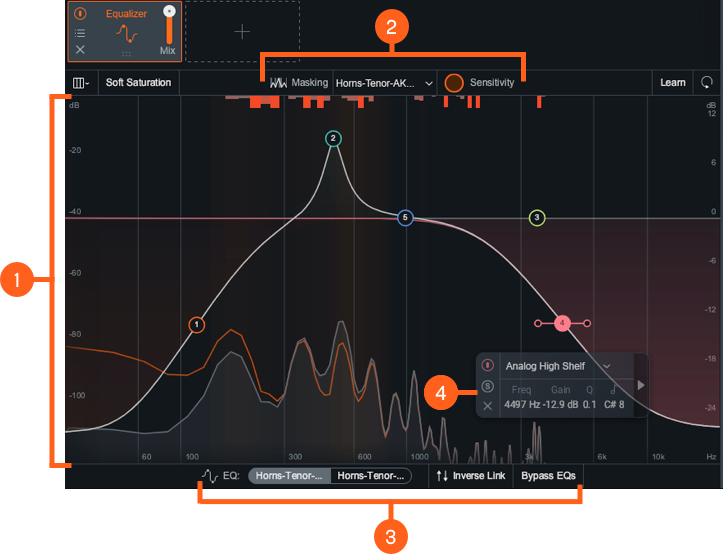
| 番号 | セクション | 操作項目と機能 |
|---|---|---|

|
メーターとディスプレイ | スペクトラム・ディスプレイ、IPC スペクトラム・ディスプレイ、マスキング・メーター、マスキング・ヒストグラム |

|
マスキング・メーターの操作項目 | マスキング・メーターのドロップダウンメニュー、Sensitivity(感度) |

|
EQ Masking Controls | EQの切替えスイッチ、Bypass EQ(バイパスEQ)、Inverse Link(インバース・リンク) |

|
HUDの操作項目 | バンドの操作項目, フィルター・シェイプ、数値の表示、アドバンスト・パネル |
メーターとディスプレイ
マスキング・メーターのメーターとディスプレイは、入力信号に対してどのように反応/処理するかを表示します。
スペクトラム・ディスプレイ
マスキング・メーターのスペクトラム・ディスプレイは、Equalizerモジュールのそれと同じです。詳細については、 Equalizerのページにある メーターとディスプレイ のセクションを ご覧ください。
IPC スペクトラム・ディスプレイ
このディスプレイは、Neutron 3マザーシップ・プラグインとEQのコンポーネント・プラグインのみで表示されます。どの IPC対応プラグインを比較対象(マスカー)として使用するかによって、ディスプレイの種類が異なります。
-
Neutron EQ(マスカー):
- EQ機能を持つNeutron 3、あるいはコンポーネント・プラグイン
- マスキング・メーター、マスキング・ヒストグラム、EQマ
スキング・コントロール そして EQの複合カーブが表示されま
す。
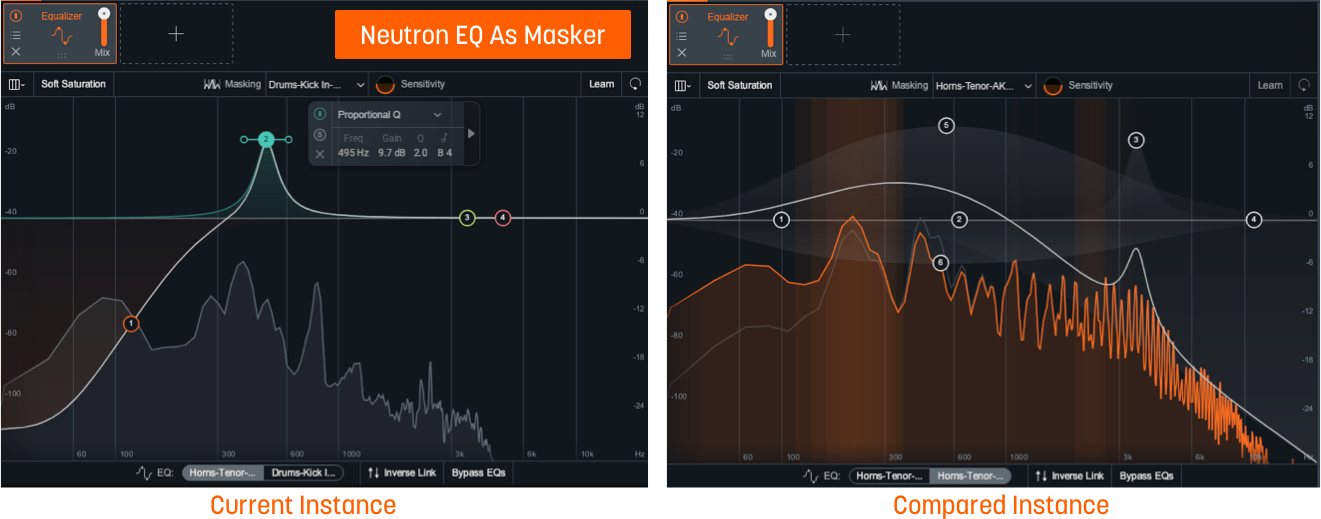
-
Neutron以外のプラグイン(マスカー):
- iZotopeのIPC対応プラグイン
- Displays マスキング・メーターとマスキング・ヒストグラム が表示されます(EQ機能はなし)。

マスキング・メーター
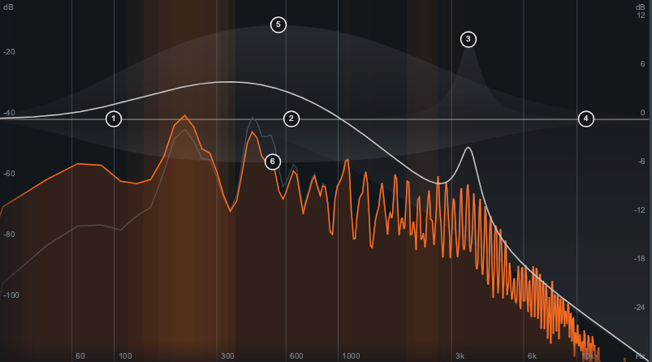
一時的なマスキング(ラウドネスの減少)が発生している周波数帯域をハイライトします。ハイライトが明るいほど、より 強いマスキングが発生していることになります。
マスキング・ヒストグラム

各周波数帯域で発生している「衝突」(強いマスキング)の累積情報を、赤いヒストグラム(柱状グラフ)で表示します。 この「衝突」の回数が多いほど、ヒストグラムも濃く長く表示されます。つまり、ヒストグラムではどこでマスキングが頻 繁に発生しているかを確認することができます。
マスキング・ヒストグラムの仕組み
マスキング・ヒストグラムは、各周波数帯域で発生している「衝突」の回数を合計していきます。ある特定の周波数でラウ ドネスの減少が予め設定された閾値を超えた時、強いマスキングであると認識され、「衝突」としてカウントされていきま す。この衝突が繰り返されると、モジュール上部に柱状グラフが表示されます。グラフが下に長く表示された時は、その周 波数帯域での衝突が頻繁に発生していることを意味します。
メモ:マスキング・ヒストグラムはひとつの提案です
マスキング・ヒストグラムでの結果は、マスキングの位置を示すひとつの提案で、何かしらの処理を促す忠告ではありませ ん。マスキングは必ず処理をしなければいけないものではありませんが、EQで作業を行っている時にどこでマスキングが発 生しているかを知ることは大変有益です。
メモ:ヒストグラムのPeak Hold Time(ピーク・ホールド・タイム)
マスキング・ヒストグラム はリアルタイム表示ができるメーターです。 Peak Hold Time (ピーク・ホールド・タイム)は、400 ms、3,000 ms(初期設定)、Infiniteから選択ができます。 (オプションメニューで設定可能)
マスキング・ヒストグラムのリセット
ヒストグラム・エリアをクリックすると、マスキング・ヒストグラムをリセットできま す。
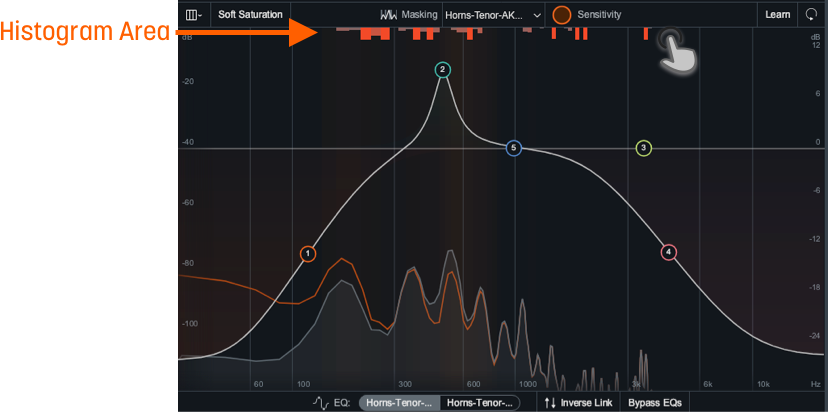
ヒント:マスキング・ヒストグラムとクリップ・インジケーター
マスキング・ヒストグラムは、強いマスキングの発生を教えてくれる各周波数帯域の“クリップ・インジケーター”のような 働きをします。但し、クリップ・インジケーターと違うのは、マスキング・ヒストグラムがマスキング回数の合計を表示す るという点です。ある周波数帯域でマスキングが頻繁に起こった時に、ヒストグラムがどの周波数帯域かを皆さんに知らせ ます。
マスキング・メーターの操作項目
マスキング・メーターから、Neutron EQ(マスカー)やNeutron以外のプラグイン(マスカー)の設定をする操作項目は以 下の通りです。

| 番号 | セクション |
|---|---|

|
マスキング・メーターのドロップダウンメニュー |

|
Sensitivity(感度) |
マスキング・メーターのドロップダウンメニュー
メインとなるマスキング・メーターのドロップダウンメニューには、セッション内で使用されている全てのiZotopeプラグ インが表示されます。ここでマスキングを調べたい対象となるプラグインを選択すると、 マスキング・メーターとマスキング・ヒストグラムは 2つのトラックで発生するマスキング(ラウドネスの減少)の測定できるようになります。
注意:オートメーションは使わないようにしましょう
ターゲットとなるトラックのEQ設定を変更すると、その変更内容がもう片方のプラグインにも反映されて、予測不能な動き を起こす可能性があります。ですので、EQを操作するオートメーションを使用しないことをお勧めします。
Sensitivity(感度)
マスキング・ヒストグラムで、あるラウドネスの減少が「衝突」としてカウントされる程の 量か否かを判断する閾値を設定します。
- Sensitivityを高めに設定すると、ラウドネスの減少が小さくてもマスキング・ヒストグラムが反応するようになり ます。初期設定でマスキング・メーターの反応がないのに音の濁りを感じる場合、Sensitivityを高めに設定すると良い でしょう。
- Sensitivityを低めに設定すると、マスキング・ヒストグラムの反応が少なめになります。最も強いマスキングだけ を表示させたい時は、Sensitivityを低めに設定すると良いでしょう。
また、Masking Sensitivity では、マスキング・メーターにおけるラウドネス減少量の表示を調節することもできま す。
- Sensitivityを高めに設定すると、ラウドネスの減少が小さくてもマスキング・メーターが反応するようになりま す。
- Sensitivityを低めに設定を低めに設定すると、マスキング・メーターを反応させるには、ある程度大きめのラウド ネス減少量が必要になります。
注意:Sensitivity(感度)はメーターです
Sensitivity(感度)はオーディオ処理に使用される機能ではありません。Sensitivity(感度)を 低く設定すると、マスキングが少なくなったように見えるかもしれませんが、あくまでも感度が調節されただけであること を覚えておいてください。
ヒント:Gain Offsetで正確なマスキングの計算
マスキングの計算は、各トラックの音量レベルに敏感です。DAWのプリ・フェーダーでゲインを変更すると、マスキングの 計算に直接的な影響を及ぼします。Neutronに最も正確なマスキングの計算をしてもらうには、オプション・メニューの Equalizeタブにある Gain Offset で、DAWのプリ・フェーダーで設定した値に合わせてください。こうすることで、 Neutronは影響を受けることなくマスキングの計算を行うことができます。
LFE(低域効果音)
LFEボタンは、LFE チャンネルを含むサラウンド・トラック (5.1 または 7.1など) で Neutron3 Advancedマザーシッ プ・プラグインを挿入した場合のみ表示されます。LFEを無効にすると、LFEチャンネルにおける全てのオーディオ情報は、 レイテンシー補正されながら、未処理の状態でモジュールを通過します。詳細については、 LFEのセクションをご覧ください。
マスキング・モードのEQ操作
以下の図と表は、マスキング・モードで可能なEQ操作をまとめたものになります。

| 番号 | セクション |
|---|---|

|
EQの切替えスイッチ |

|
Bypass EQs(バイパスEQ) |

|
Inverse Link(インバース・リンク) |
EQの切替えスイッチ
現在開いているNeutronから、IPC対応プラグインのEQ機能に画面を切替え、それぞれのEQ操作をひとつの画面で行うことが できます。
Bypass EQs(バイパスEQ)
両方(ソースとターゲット)のEQ設定をバイパスします。
Bypass EQsでEQ調節を確認
イコライザーの調節をする時(特に複数トラック同時に調節する時)、ビフォーアフターのチェックをすることはとても重 要です。Bypass 機能は、ご自身の調節が効果的かどうか判断する手助けになります。
Inverse Link(インバース・リンク)
2つのトラックに挿入されたプラグインのEQ操作点をリンクして、ゲインと周波数を同時に操作することができます。 Inverse Linkがオンの時、マスキング・モードのプラグインで、ある操作点のゲインや周波数を調節すると、比較対象に なっているプラグインで比較的近い周波数に操作点が選択されます(または新規操作点が配置されます)。Inverse Linkが 異なるフィルター・シェイプの操作点を選択した場合、自動で同じフィルター・シェイプに変更されます。
ヒント:Inverse Linkでは僅かな調節をしましょう
1つでトラックに大幅な調節をする代わりに、2つのトラックそれぞれに僅かな調節を加えて、最適な音の分離を作ること がInverse Linkの目的です。片方のトラックで3 dBカットするのではなく、それぞれのトラックで1.5 dBのブーストと1.5 dBのカットをしましょう。
注意:Inverse Linkで操作できるのはゲインと周波数のみです
Inverse Linkでは、ゲインと周波数以外の操作はできません。ゲインと周波数をリンクすることは可能ですが、それぞれの トラックで同一のQを使うことは滅多にありません。レゾナンスを避けるためにも、狭いQでカット、広めのQでブーストす るようにしましょう。
コンプレッサー (Compressor)
概要
コンプレッサーは、オーディオ信号のダイナミック・レンジを狭めたり音量レベルを整える他にも、音質やキャラクターな どの音作りに使用できます。
モジュール・インターフェイス
The Neutron Compressor module includes the following sections:
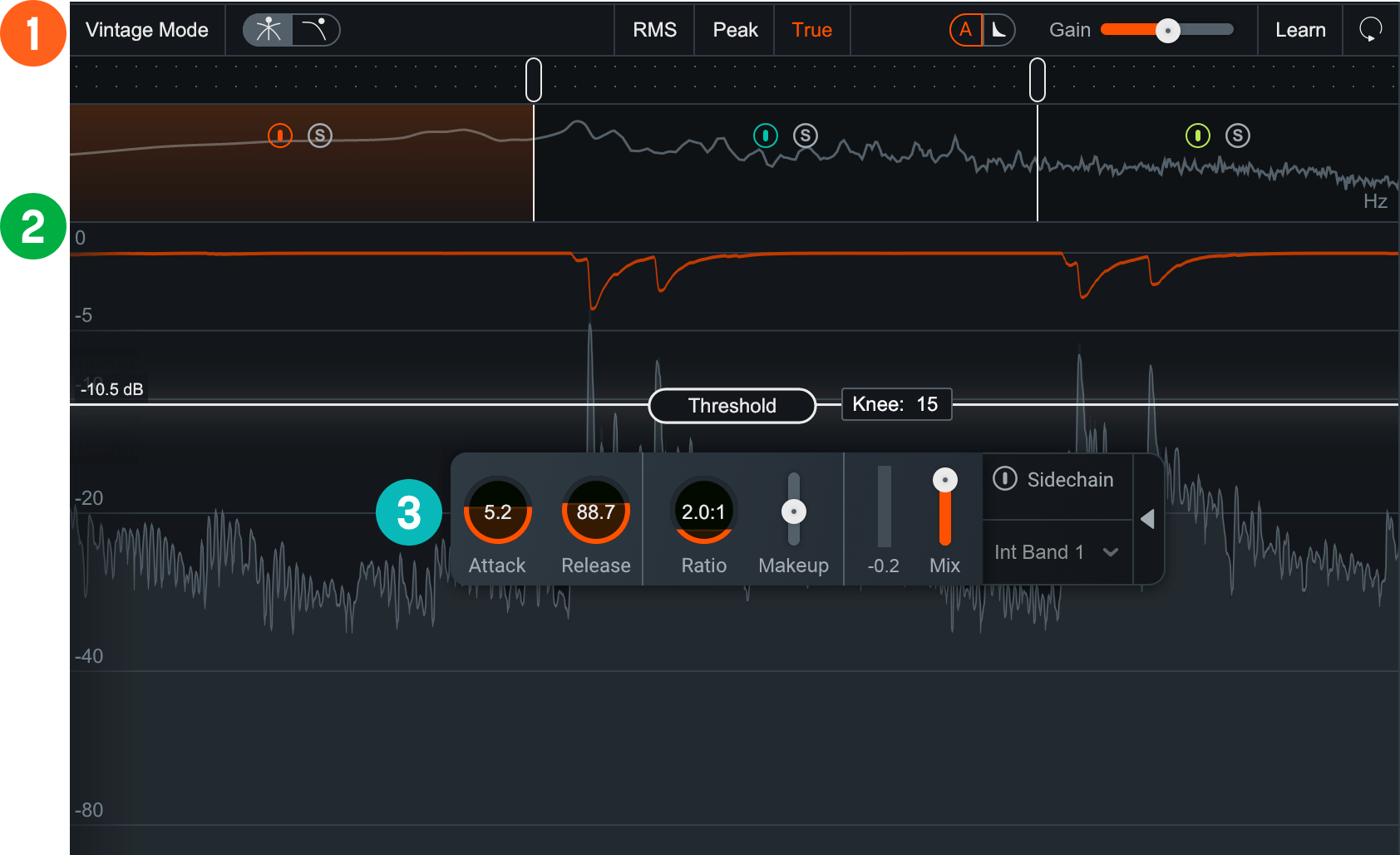
モジュール・ヘッダー
Compressorモジュールを全体的に調節する操作項目が表示されています。

Vintage Mode(ヴィンテージ・モード)
初期設定のデジタル・モードから、Vintage Mode(ヴィンテージ・モード)に切り替えます。透明度は低くなりますが、パ ンチと色付けのあるサウンドになります。
ヒント:Vintage Modeと高めのレシオ
Ratio(圧縮率)を高く設定すると、ポンピングが発生することがあります。これは常に望ましい現象ではありませんが、 音のキャラクター付けとして使用できることもあります。ポンピングをエフェクトとしてルームマイクに使用するのも有効 です。
Views
You can switch between the following views in the Compressor:
マルチバンド・クロスオーバー・スペクトラム・ビュー
マルチバンド・クロスオーバー・スペクトラム・ビューにアクセスします。詳細については、 マルチバンド・クロスオーバー・スペクトラム・ビュー のセクションをご覧ください。
検出フィルター・ビュー
検出フィルター・ビューにアクセスします詳細については、検出フィルター・ビュー のセクションをご覧ください。
LFE(低域効果音)
This option appears when Neutron is inserted on a 5.1 or 7.1 surround track. When enabled, the LFE channel will be processed along with all other channels. When disabled, the LFE channel will not be processed by the associated module. If necessary, latency compensation is applied to the LFE channel when it is disabled, to ensure timing is maintained between all channels.
レベル検出モード
Compressorモジュールの全バンドで使用されるレベル検出モードを設定します。検出フィルターに入ってくるレベルにたい して、コンプレッサーがどのように計算するかを切り替えることができます。使用可能なレベル検出モードの種類は以下の 通りです:
- RMS (Root Mean Square): 入力信号の平均レベルを検出します。RMS検出はサウンドのキャラクターを変えずに全体のレベルを上げようとする時に便利です。
- PEAK: 入力信号のピーク・レベルを検出します。一般的には、音楽の中で飛び出たピークを抑えて均す時に便利な設定となります。
- TRUE: RMSモードのように、入力信号の平均レベルを検出しますが、全周波数帯域のレベルを安定させることができます。Trueモードは、RMSモードで生じることのあるエイリアシング(ノイズの一種)やアーティファクト(処理によって生じるもの)を発生させません。
オート・ゲイン
Auto Gainを有効にすると、Compressorモジュールが入力レベル(コンプレッション処理前)と出力レベル(処理後)の差 を算出して、自動的にその音量差をマッチさせます。
オート・リリース
入力信号を分析して、処理後の信号にポンピングなどを防止するため自動でReleaseタイムを設定します。
メモ:Vintage Modeのオート・リリース
Vintage Modeが選択されている時は、常にオート・リリースになります。
出力ゲイン
コンプレッション後に適用される信号ゲイン・レベルを調整し、ダイナミクス処理によって生じるレベルの高低差を補正するこ とができます。
- モジュール・チェーン内で、次のモジュールへの入力レベルをコントロールする場合にも役立ちます。
- Compressor 1とCompressor 2を連続して使用する場合、Compressor 1の出力ゲインを調整することで、Compressor 2へのレベ ルを調整することができ、Compressor 2のエフェクトの掛かり具合をより細かくコントロールできるようになります。
Learn(学習機能)
Learnボタンをクリックすると、マルチバンド処理のために自然なクロスオーバー・ポイントを探し始めます。マルチバン ド・モジュールで使用しているバンド数がひとつの時はLearn機能が無効になります。
Learn機能の自動オフ
最適なクロスオーバー・ポイントが確定されるとLearnボタンは自動でオフになります。Learn機能が動作してい る最中でも、Learnボタンを再度クリックすることで中止できます。
Reset
Reset ボタンをクリックすると、Compressorモジュールにおける全ての操作項目が初期設定に戻されます。
ここからリセット前に使用していた設定に戻したい場合は、編集履歴
のウインドウで履歴リストからリセット前の項目を選択します。
メーターとディスプレイ
Compressorモジュールにおけるメーターとディスプレイの詳細は以下の通りです。
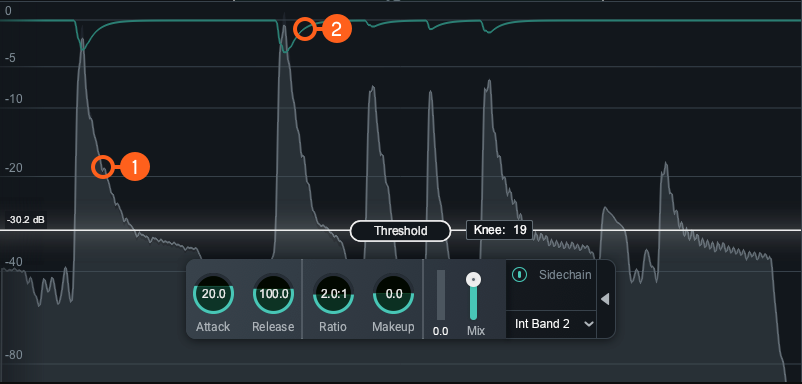
- 波形ディスプレイ:
- 波形のスクロール表示: 入力信号と出力信号のゲインを時間的に表示します。メーターは右から左にスクロールしま す。(最新情報は右側に表示)
- 入力信号の波形: 出力信号の波形の背景に ダークグレー で表示されます。
- 出力信号の波形: 入力信号の波形の前に ライトグレー で表示されます。 信号がコンプレッションされた 時、入力信号とゲイン・リダクションが適用された出力信号の違いを確認することができます。
- ゲイン・リダクション・トレース: 選択されたバンドに提供されたゲイン・リダクションの量を時間的に線で表示します。 ゲイン・リダクション・トレース を確認しながら、AttackやReleaseを調節してください。
メモ:オート・ゲインと出力信号の波形
オート・ゲイン機能は、インプット・レベル(コンプレッション処理前)とアウトプット・レベル(処理後)の差を算出し て、自動的にその音量差をマッチさせます。そのため、入力信号と出力信号の波形を見分けることが難しくなることがあり ます。そうした時は、ゲイン・リダクション・トレースを見ながら、ゲイン・リダクションの量を確認すると良いでしょ う。
操作項目
ThresholdとKneeの設定で、コンプレッションの掛かり具合を操作することができます。
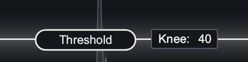
Threshold(スレッショルド)
コンプレッション処理を発動させるレベルを設定します。
Thresholdの調節
- Threshold スライダーのハンドルをクリック&上下ドラッグします。
- ハンドルの左端に表示されているThresholdの数値をクリックして直接入力します。
ヒント:波形ディスプレイを見ながらThreshold の調節
You can use the Waveform Displays as a visual guide when setting the threshold level for the compressor.
Knee(ニー)
Knee(ニー)の数値を調節して、コンプレッションのキャラクターを設定します。
- Knee(ニー)の数値を上げるほど 「ソフト・ニー」設定となり、控えめでナチュラルなサウンドのコン プレッションになります。
- Knee(ニー)の数値を下げるほど 「ハード・ニー」設定となり、 よりアグレッシブなサウンドのコンプ レッションになります。
メモ:Vintage ModeではKneeが無効になります
Vintage Modeがオンの時は、Kneeの調節ができなくなります。
HUDの操作項目
CompressorモジュールのHUDでは、入力信号に適用されるコンプレッションのキャラクター、掛かり具合、速度 を操作することができます。その操作項目は以下の通りです。
- Attack(アタック)
- Release(リリース)
- Ratio(レシオ)
- Gain Reduction Meter(ゲイン・リダクション・メーター)
- Makeup Gain(メイクアップ・ゲイン)
- Mix(ミックス)
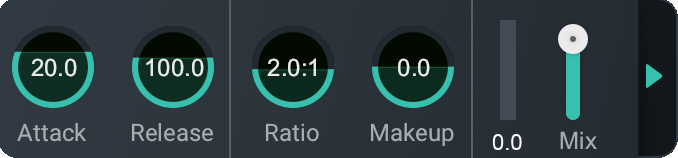
Attack(アタック)
信号がスレッショルドを超えた時にコンプレッションが完全にかかるまでの時間(ミリ秒)を調節します。
Release(リリース)
信号がスレッショルド値を下回った時、元のレベルに戻るまで時間(ミリ秒)を設定します。
Ratio(レシオ)
信号がスレッショルドを通過した時に適用されるゲイン・リダクションの量を設定します。
メモ:Ratio の設定が与えるコンプレッションの変化
RatioやThresholdにおける設定によっては、コンプレッションの動作が以下の様に変化します。
- Ratioが 1:1 の時は、信号が Thresholdを超えてもコンプレッションは発動しません。
- Ratioが 10:1 以上の時、コンプレッサーはリミッターのような働きをします。
- Ratioを 1.0 以上の設定にするとコンプレッションが掛かります。しかし、Ratioを1.0以下の場合、コン プレッサーはエキスパンダーのような働きをします。この時、ゲイン・リダクション・メーターはコンプレッ サーの時とは逆の動きをします。
ゲイン・リダクション・メーター
信号に適用されたゲイン・リダクションの量を表示します(単位:dB)。
Makeup Gain(メイクアップ・ゲイン)
コンプレッション後の出力レベルに適用されるゲインを調節します。
Mix(ミックス)
このスライダーを調節して、選択されているバンドのDry(処理前の信号)とWet(処理後の信号)のミックス具 合をコントロールします。
アドバンスト・コントロール
Sidechain(サイドチェーン)の操作項目は、HUDのアドバンスト・パネルに収納されています。アドバンスト・ パネルを開くには、HUDの右側に表示されている三角矢印マークをクリックしてください。

Sidechain(サイドチェーン)
Compressorは、別トラックの信号を検出回路にルーティングして、ゲイン・リダクションを適用することもできます。サイ ドチェーン信号のレベルが設定されたスレッショルドに応じてコンプレッション量をコントロールすることになります。ま た、選択されたインターナル(Int.)、またはエクスターナル(Ext.)の入力信号がGateモジュールのトリガーとなります。サ イドチェーン処理を行うことで、トラック同士のバランスを取ることが可能になります。
Sidechainを有効にする
Sidechainボタンをオンにして、その下のドロップダウンメニューからインターナル(Int.)、またはエクスターナル(Ext.) のバンドを選択することができます。詳細は以下の通りです。
- インターナル (Int.): Compressorモジュール内で設定されているバンドを選択します。
- インターナル・サイドチェーン・インプットは、別バンドのエネルギーをトリガーとして、選択しているバンドにゲイ ン・リダクションを適用します。例えば、低域のバンドがスレッショルドを超えた時に、ハイエンドを抑えることに よって、ローエンドにアクセントをつけることができます。
- インターナル・フル(Int Full)は、全バンドをトリガーとしてゲイン・リダクションを適用することができます。
- エクスターナル (Ext.): 別のトラックやバストラックを選択します。
- エクスターナル・サイドチェーン・インプットは、他のトラックとのバランスを取るための便利なオプションとなりま す。
- また、バンドを選択することで(例:Ext. Band 1)、Gateモジュールの特定のバンドだけにサイドチェーンをかける ことも可能です。
トランジェント・シェイパー (Transient Shaper)
概要
Transient Shaper(トランジェント・シェイパー)は、音のアタックやサステインのキャラクターに加工を施して、全体的 なレベルを変化させることなく音に存在感を与えることができます。
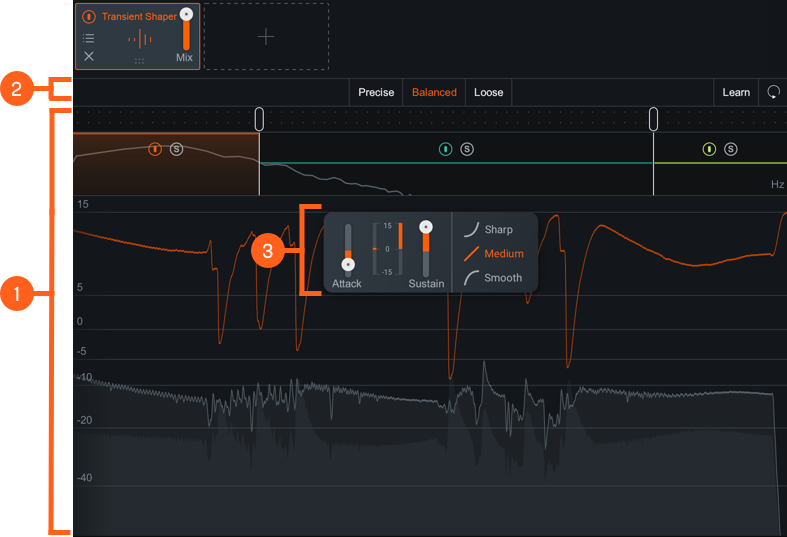
Transient Shaperモジュールの操作項目と機能は以下の通りです。
メーターとディスプレイ
メーターとディスプレイは、Transient Shaperモジュールが入力信号に対してどのように反応/処理するかを表示します。
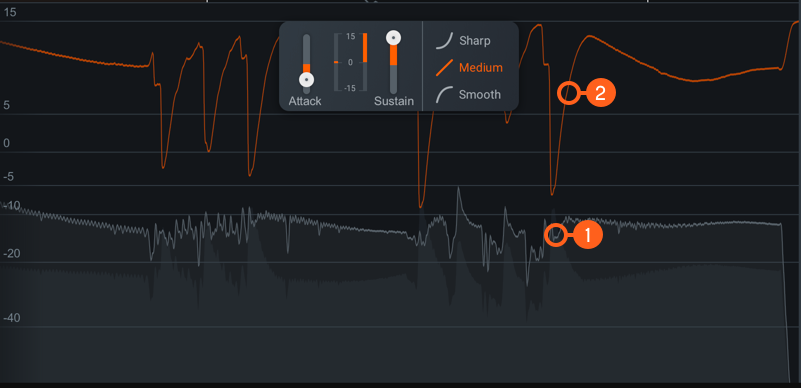
波形ディスプレイ
- 入力信号 の波形は出力信号の波形の背景に ダークグレー で表示されます。
- 出力信号 の波形は入力信号の波形の前に ライトグレー で表示されます。
ゲイン・エンベロープ・トレース
エンベロープの設定に応じて適用されたゲインの量と入力信号を合成させたカーブがリアルタイム表示されます。
ヒント:ゲイン・エンベロープ・トレースでモニタリング
ゲイン・エンベロープ・トレース は、レスポンス・タイム(AttackとRelease)を調節しながら適用されるゲインの動 きを確認する時に便利です。また、エンベロープ・モードを変更した時に、エンベロープの動きが変化することも確認でき ます。
モジュール・ヘッダー
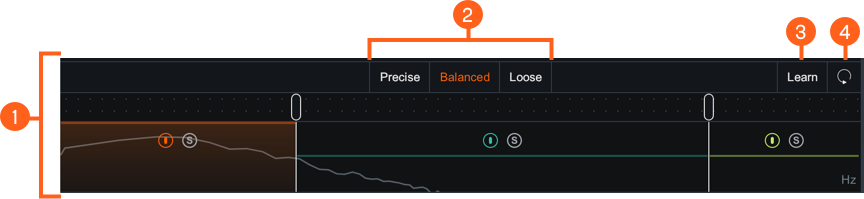
- マルチバンド・クロスオーバー・スペクトラム・ビュー: マルチバンド・クロスオーバー・スペクトラム・ビュー
にアクセスします。詳細については、
[マルチバンド・クロスオーバー・スペクトラム・ビュー](/general-controls/#マルチバンド-クロスオーバー-スペク トラム-ビュ)のセクションをご覧ください。 - エンベロープ・モード
- Learn(学習機能)
- Reset(リセット)
- LFE (not pictured, surround instances only.)
エンベロープ・モード
入力信号に適用するADSRエンベロープの種類を選択します。3つの選択肢は以下の通りです。
- PRECISE(プリサイス): 次のトランジェントへのリカバリー・タイムが最も速く、アタックの設定によっては最も 正確で敏感なエンベロープになります。
- BALANCED(バランス): PRECISEとLOOSEの中間となるモードです。複数のトランジェントに、速いアタックと程よい リリース・タイムを適用します。
- LOOSE(ルース): リカバリー・タイムが最も遅く、長めのサステインを追加します。
Learn(学習機能)
Learn ボタンをクリックすると、オーディオの周波数スペクトラムから複数の最低値を特定するなどの基準に基づい て、自然なクロスオーバー・ポイントが配置されます。歯擦音やレゾナンス、そして低音の暴れなど、オーディオ信号の中 で目立つ周波数をインテリジェントに特定してクロスオーバー・ポイントが配置されます。
メモ:Learn機能の自動オフ
最適なクロスオーバー・ポイントが確定されるとLearnボタンは自動でオフになります。Learn機能が動作している最中で も、Learnボタンを再度クリックすることで中止できます。
注意:Learn使用時の入力信号について
Learn機能を正確に動作させるには、モジュールが正しくオーディオ入力信号を受け取る必要があります。また、マルチバ ンド・モジュールで使用しているバンド数がひとつの時には、Learn機能が無効になります。
Reset(リセット)
Reset ボタンをクリックすると、Transient Shaperモジュールにおける全ての操作項目が初期設定に戻されます。
LFE(低域効果音)
This option appears when Neutron is inserted on a 5.1 or 7.1 surround track. When enabled, the LFE channel will be processed along with all other channels. When disabled, the LFE channel will not be processed by the associated module. If necessary, latency compensation is applied to the LFE channel when it is disabled, to ensure timing is maintained between all channels.
HUD の操作項目
HUDの操作項目を調節して音の「形」を作っていきます。詳細は以下の通りです。

Attack(アタック)
トランジェントの頭の部分に適用するレベル(dB)を調節します。
- Attackを上げていくと、パンチの強いサウンドになっていきます。
- Attackを下げていくと、ソフトであたたかいサウンドになっていきます。
Contour(コントゥアー)
マルチバンド・スペクトラムにおける各バンドのレスポンスを選択します。
| シェイプ | 説明 | |
|---|---|---|

|
SHARP(シャープ) | タイトで速いリリース・タイム。短めでスタッカートのようなサウンドに便利です。 |

|
MEDIUM(ミディアム) | 透明な線形のエンベロープ。殆どのサウンドに使用できます。 |

|
SMOOTH(スムース) | 3つの中では最もスローなエンベロープで、Sustainに僅かな影響を与えます。サステインが長めのサウンドに便利です。 |
Sustain(サステイン)
トランジェントのサステインに適用するレベル(dB)を調節します。
- Sustainを上げていくと、音の密度が高くぼんやりしサウンドになります。
- Sustainを下げていくと、タイトでアグレッシブなサウンドになっていきます。
Gain Difference Meter(ゲイン・ディファレンス・メーター)
信号に適用されたゲイン・リダクションの平均値を表示します(dB)。
エキサイター (Exciter)
概要
Exciter(エキサイター)は、音の成分にハーモニック・ディストーション(高調波歪み)を加えて、サウンドの強化やサ ウンドにアクセントを付けます。
モジュール・インターフェイス
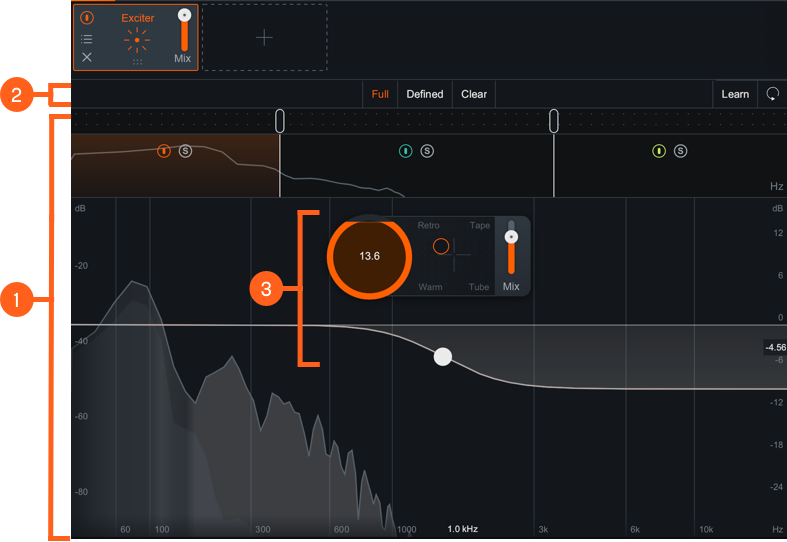
Neutron 3 Exciterモジュールの操作項目と機能は以下の通りです。
| 番号 | セクション | 操作項目と機能 |
|---|---|---|

|
メーターとディスプレイ | スペクトラム・ディスプレイ |

|
モジュール・ヘッダー | マルチバンド・クロスオーバー・スペクトラム・ビュー、プリ・エンファシス・モード、Learn(学習機能)、Reset(リセット)、LFE(低域効果音) |

|
操作項目 | ポスト・フィルター、HUDの操作項目、Drive(ドライヴ)、X/Yパッド、Mix(ミックス) |
メーターとディスプレイ
Meters and displays illustrate how the Exciter is responding to and processing the input signal. The image below shows the Spectrum Displays.
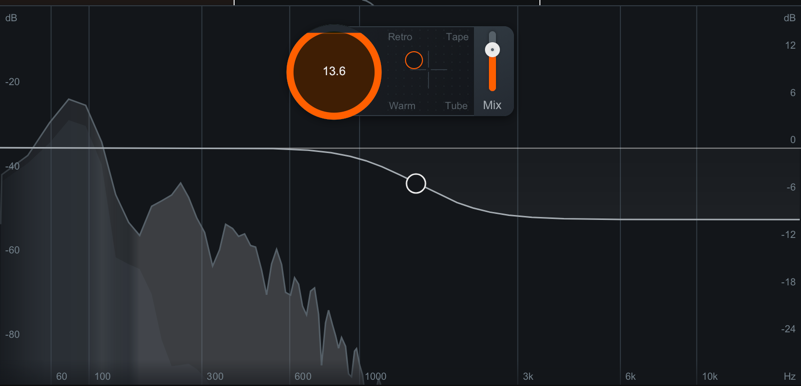
スペクトラム・ディスプレイ
- スペクトラム・アナライザー: 入力信号のゲインを周波数スペクトラム上にリアルタイムで表示します。
- 入力信号のスペクトラム: 出力信号のスペクトラムの背景に ダークグレーで表示されます。
- 出力信号のスペクトラム: 入力信号のスペクトラムの前に ライトグレー で表示されます。
- ノーザン・ライト: サチュレーションが適用されているスペクトラム・エリアにオーロラのようなハイライトを表 示します。
モジュール・ヘッダー
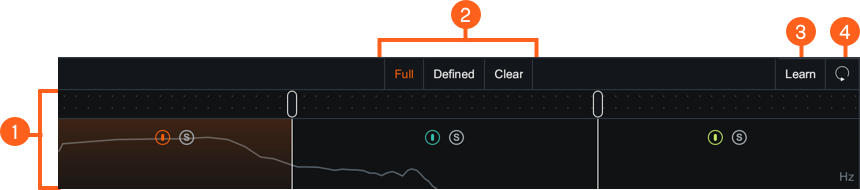
| 番号 | セクション |
|---|---|

|
マルチバンド・クロスオーバー・スペクトラム・ビュー |

|
プリ・エンファシス・モード |

|
Learn(学習機能) |

|
Reset(リセット) |
マルチバンド・クロスオーバー・スペクトラム・ビュー
マルチバンド・クロスオーバー・スペクトラム・ビューにアクセスします。詳細については、[マルチバンド・クロス オーバー・スペクトラム・ビュー](/general-controls/index.html#マルチバンド-クロスオーバー-スペクトラム- ビュー)のセクションをご覧ください。
プリ・エンファシス・モード
特定の周波数帯域を予め(プリ)強調(エンファシス)して、エフェクトの掛かりを良くします。3つのモードで中低域 (ボーカルのボディ)や高低域(ボーカルのプレゼンス)にマイルドな変化を加えます。プリ・エンファシス・モードの種 類は以下の通りです。
- FULL(フル): 中低域を持ち上げます
- DEFINED(ディファインド): 高低域を持ち上げます
- CLEAR(クリア): 中低域を緩やかに削ります
Learn(学習機能)
Learnボタンをクリックすると、オーディオの周波数スペクトラムから複数の最低値を特定するなどの基準に基づいて、自 然なクロスオーバー・ポイントを探して配置します。
Reset(リセット)
Resetボタンをクリックすると、Exciterモジュールにおける全ての操作項目が初期設定に戻されます。
LFE(低域効果音)
LFEボタンは、LFE チャンネルを含むサラウンド・トラック (5.1 または 7.1など) で Neutron3 Advancedマザーシッ プ・プラグインを挿入した場合のみ表示されます。LFEを無効にすると、LFEチャンネルにおける全てのオーディオ情報は、 レイテンシー補正されながら、未処理の状態でモジュールを通過します。詳細については、 LFE のセクションをご覧ください。
操作項目
ポスト・フィルター
出力信号に適用するハイシェルフ・フィルターの調節をします。ポスト・フィルターは、マルチバンド・クロスオーバー・ スペクトラム・ビューに表示されています。
| 調節できる項目 | 範囲 |
|---|---|
| 減衰量 | 0dBから -12dB |
| 周波数 | 1kHz から 20kHz |
ポスト・フィルターの操作点を調節して、周波数と減衰量を設定します。
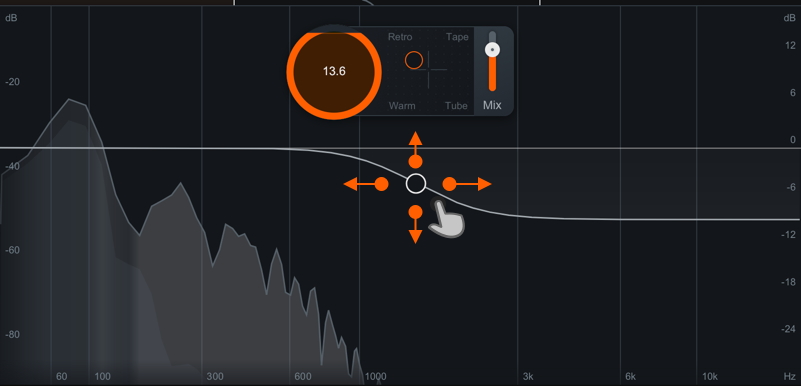
メモ:ポスト・フィルターはWet信号に適用されます
ポスト・フィルターはWet信号にのみ適用されます。Exciterの処理で生じる高周波数成分を、緩やかなハイシェルフ・フィ ルターでコントロールします。
HUD の操作項目
TExciterモジュールのHUDで操作できる項目は以下の通りです。
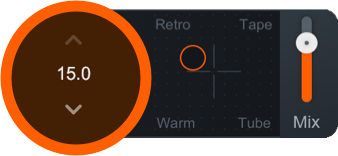
Drive(ドライヴ)
信号に適用する歪みの量を調節します。
X/Yパッド
4つの倍音モードをブレンドして、お好みのサウンドを適用します。パッド上の操作点を移動させて、以下のモードをミッ クスさせることができます。
| 種類 | 説明 |
|---|---|
| RETRO(レトロ) | 奇数倍音がゆっくり減衰する、エッジの効いたトランジスタの特性を基にしています。 |
| TAPE(テープ) | アナログテープのサチュレーションに見られる奇数倍音を基にした明るいサウンドのサチュレーションです。 |
| TUBE(チューブ) | ダイナミクスやアタック成分を重視したクリアで調性のとれたエキサイター・モードです。TapeやRetroよりは落ち着きのあるサチュレーションになります。 |
| WARM(ウォーム) | Tubeモードに似ていますが、減衰の速い偶数倍音を生成して、色付けとキャラクターを添えます。 |
Mix(ミックス)
Dry(処理前の信号)とWet(処理後の信号)のミックス具合をコントロールします。ミックスされるWet信号はX/Yパッドで 設定されたものになります。Mixスライダーの調節で、エフェクトの掛かり具合を微調整することができます。
- 激しいエフェクトを掛けたい場合: Mixスライダーを100まで上げ切ってください。
- 程よくエフェクトを掛けたい場合: Mixスライダーを50以下に設定してください。
スカルプター (Sculptor)
Overview
Sculptor(スカルプター)は、サウンドに明瞭さと艶を与えるスペクトラル・シェイピング・ツールです。つまり、濁りや 耳障りの音を取り除いて、より良いサウンドに磨き上げることができます。スペクトラル・シェイピングは、究極のマルチ バンド・コンプレッションです。4つの周波数帯域にコンプレッションを掛ける代わりに、スペクトラル・シェイピングは 32もの周波数帯域にコンプレッションを掛けて、サウンドを緻密に調整します。コンプレッションのスレッショルドは、お 好みのスペクトラル・シェイプ、または、そのサウンド自身が持つ時間平均的なスペクトラル・シェイプに合わせて設定さ れます。
Sculptorモジュールは、ターゲット・カーブに狙いを定めたスレッショルドに基づき、音の周波数スペクトラムにダイナ ミック処理を適用します。ターゲット・カーブは、選択された楽器の理想とされるカーブです。複数の楽器それぞれにター ゲット・カーブを使用すると、音の分離に大いに役立ちます。
注意:Sculptorは歪みを与えるエフェクトではありません
Sculptorは歪みを与えるのではなく、音それぞれが持つ特性を完全な状態に保つことを目的としたエフェクトになります。
モジュール・インターフェイスのレイアウト
初めてSculptorを開いた時、またはリセット・ボタンをクリックした時、ターゲット・カーブの選択肢が表示されます。 ターゲット・カーブをひとつ選択すると、モジュール・インターフェイスの画面に進みます。
ターゲット・カーブの選択画面では、そのトラックの音に最も近い楽器(ターゲット・カーブ)を選択してください。
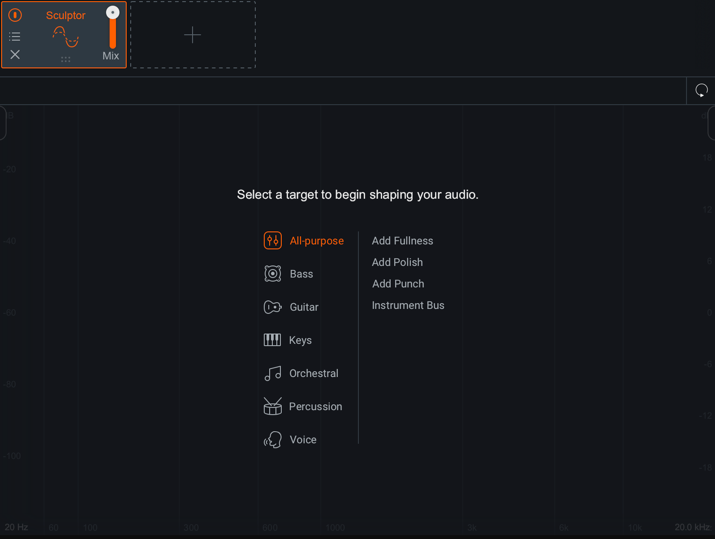
Sculptorのモジュール・インターフェイスは、以下の図の通りです。

Sculptorモジュールの操作項目と機能は以下の通りです。
メーターとディスプレイ
Sculptorのメーターとディスプレイの詳細は、以下の図と表のとおりです。
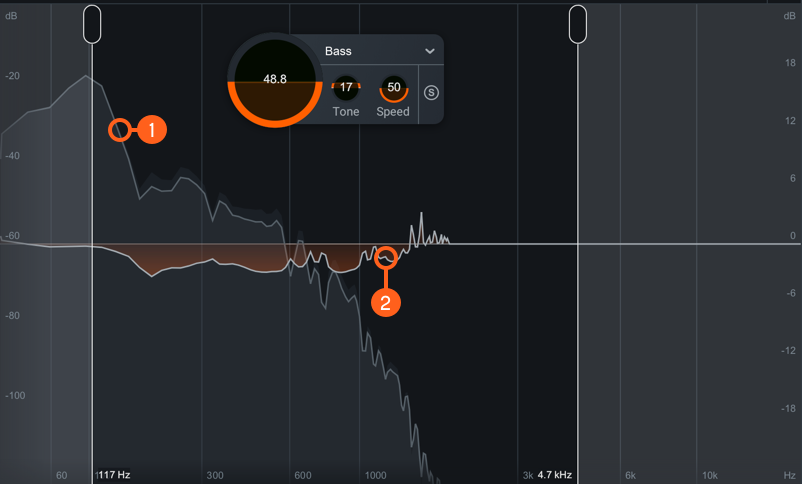
- スペクトラム・ディスプレイ
- スペクトラム・ディスプレイ: 入力信号のゲインを周波数スペクトラム上にリアルタイムで表示します。
- 入力信号のスペクトラム: Dry(処理前)の信号が、出力信号の波形の背後に ダークグレーで表示されます。
- 出力信号のスペクトラム: Wet(処理後)の信号が、入力信号の波形の前に ライトグレー で表示されます。
- Difference Meter: Displays the amount of gain that is being added or removed by dynamics processing in order to match the selected frequency range to the target curve.
モジュール・ヘッダー
Sculptorモジュールを全体的に操作する項目が表示されています。
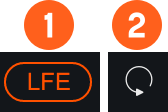
- LFE(低域効果音): This option appears when Neutron is inserted on a 5.1 or 7.1 surround track. When enabled, the LFE channel will be processed along with all other channels. When disabled, the LFE channel will not be processed by the associated module. If necessary, latency compensation is applied to the LFE channel when it is disabled, to ensure timing is maintained between all channels.
- Reset: ボタンをクリックすると、Gateモジュールにおける全ての操作項目が初期設定に戻されます。ここからリ セット前に使用していた設定に戻したい場合は、編集履歴のウインドウで履歴リストからリセット前の項目を選択しま す。
操作項目
Sculptorモジュールには以下の操作項目があります。
Range Selectors(レンジ・セレクター)
Range Selectorsのハンドルを移動して、Sculptorの処理を適用させる範囲を調節します。
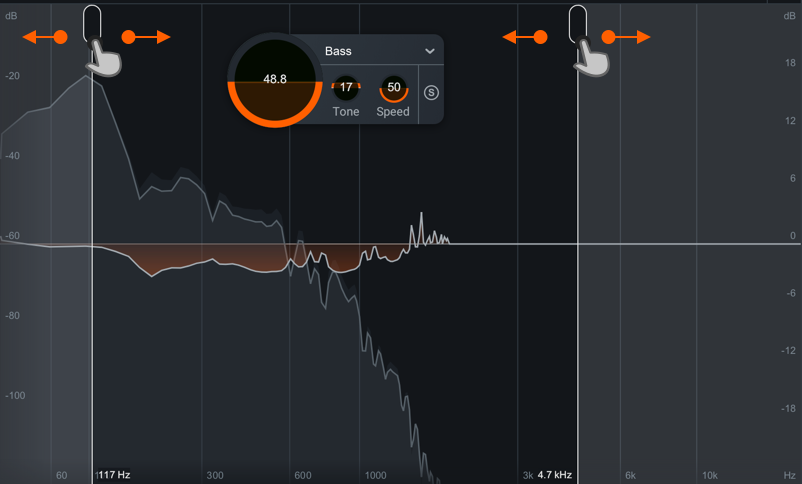
Range Selectorsをそれぞれ左右に移動させて調整してください。
- 幅を狭くすることで、Sculptorの処理をピンポイントで適用することができます。音のエネルギーが強すぎる場所、 また弱すぎる場所にターゲット・カーブを合わせて調節します。
- 幅を広くすることで、EQのような「色付け」を施すことができます。全周波数帯域にSculptorの処理を適用して、全 体的なバランスを調節します。
HUDの操作項目
The controls in the Sculptor module work together to influence the shape, speed, and target of the spectral shaping applied to the input signal. The following controls are available in the Sculptor HUD:
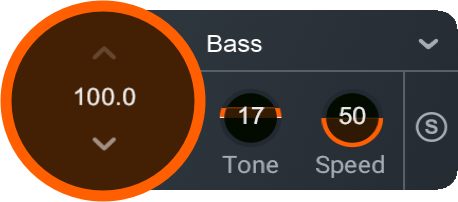
- Amount(量): 適用される処理の量を調節します。
- ターゲット・カーブ・メニュー: トラックに適用するSculptorのターゲット・カーブを決定します。様々な種類の楽 器や用途に合わせたターゲット・カーブが選択肢として用意されています。それぞれのターゲット・カーブは、楽器のス ペクトラル特性を理想化したものです。
- Tone(トーン): 音質を調節します。
- Speed(スピード): 適用されるコンプレッションの速度を調節します。
- Solo(ソロ): 選択された範囲適用される処理の音だけを聴くことができます。
ヴィジュアル・ミキサー (Visual Mixer)
概要
Visual Mixer(ヴィジュアル・ミキサー)は、セッション内で使用されているiZotopeプラグインを連携させて、操作点を 使用するミキシング・コントローラーです。Visual Mixerでは、皆さんの音楽をヴァーチャル空間で視覚的にコントロール することが可能です。iZotopeのIPC技術を用いて、各トラックにインサートされたNeutron 3プラグインのPan(定位)、 Volume(音量)、そしてWidth(ステレオ幅)を調整することができます。また、Visual Mixerから Mix Assistantにアクセスすることも可能です。
メモ:詳細はアシスタント機能のページをご覧ください
Visual MixerでMix Assistant機能を使用する詳細については、 アシスタント機能のページをご覧ください。
プラグイン・インターフェイス

| 番号 | 番号 |
|---|---|

|
プラグイン・コントロール |

|
プラグイン・リスト |

|
ミックス・スナップショット |

|
アクティビティ・メーター |
プラグイン・コントロール
X/Yパッド
X/Yパッド上で操作点を移動して、各トラックの定位や音量などをコントロールします。
Pan(定位)
X/Yパッド上で操作点を左右に移動して、Neutron 3プラグインの定位を調節します。
Volume(音量)
X/Yパッド上で操作点を上下に移動して、Neutron 3プラグインの音量を調節します。
Width(ステレオ幅)
操作点をクリックして、両端に表示されるハンドルを左右に動かして、Neutron 3プラグインのステレオ幅を調節します。
注意:モノラルについて
モノラルで使用しているNeutron 3プラグインについては、Visual MixerからPan(定位)とWidth(ステレオ幅)の操作が できません。
プラグイン・リスト
Visual Mixerの右側に表示されているリストには、セッション内で使用されている全てのNeutron 3のプラグインを表示さ れます。
Neutron 3のプラグインで入力したトラック名の左には「目」のボタンがあります。これをクリックして、X/Yパッド上での 表示/非表示を切り替えます。
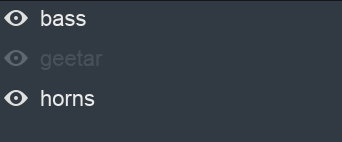
Visual Mixerのリストからトラック名をダブルクリックすることで、Visual Mixerからトラック名の変更をすることができ ます。
ミックス・スナップショット
ミックス・スナップショットを保存して、複数のミキシング設定を比較することができます。
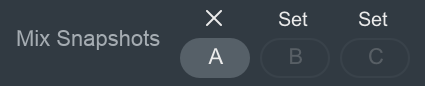
Set(セット)
A/B/Cボタンの上にある「Set」ボタンをクリックして、スナップショットを保存します。
A/B/Cボタン
ミックス・スナップショットの切替えをします。A/B/Cボタンはスナップショットが保存されるまでグレーアウトされてい ます。
アクティビティ・メーター
各操作点は、オーディオ信号が通過すると点灯する仕様になっています。
アクティビティ・メーターが赤く点灯した場合、該当するNeutron 3プラグインの出力がクリップしていることを意味しま す。
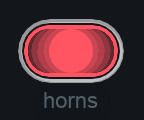
リレイ (Relay)
概要
Relay(リレイ)は、インター・プラグイン・コミュニケーション(IPC)に対応したiZotopeプラグインにトラックの情報 を送受信することができます。
Relayについてさらに詳しく
Relayの詳細については、Relayプラグインの「?」(ヘルプ)ボタンをクリックして、マニュアルにアクセスしてくださ い。
RelayとNeutronのマスキング・メーター
Relayは、NeutronのEQモジュールやEQコンポーネント・プラグインのマスキング・モードで、ドロップダウンメニューか ら選択することができます。
RelayとNeutronのVisual Mixer(ヴィジュアル・ミキサー)
Relayの操作項目は、Neutron の Visual Mixer(ヴィジュアル・ミキサー)から遠隔操作で 調節することが可能です。ヴィジュアル・ミキサーのX/Yパッド上で、特定のRelayプラグインに該当する操作点を上下に移 動させると、そのRelayの音量をコントロールできます。同じように左右に移動させればPan(定位)のコントロールが可能 です(ステレオのRelayのみ)。更に、操作点のハンドルを調節すると、Width(ステレオ幅)を調節できます(ステレオの Relayのみ)。
RelayとのMix Assistant
Mix Assistant機能では、Relayを使用するワークフローを推奨しています。詳細については、 Assistantsのページをご覧ください。
RelayとTonal Balance Control(トーナル・バランス・コントロール)
Relayは、Tonal Balance Controlのソースとして選択することができます。
プリセット (Presets)
Overview
You can choose from a wide variety of factory presets or save your own custom settings in the Neutron preset manager.
Global Presets
You can open the global preset manager by clicking the preset bar in the header area of any Neutron 3 plug-in.

Tip
You can quickly cycle through presets in the list by clicking the left arrow (previous preset) or right arrow (next preset) buttons to the right of the preset button.
Module Presets
You can save and load settings in an individual Neutron 3 module using the module preset manager. You can click on the presets button in each module tile to open the corresponding module preset manager window.
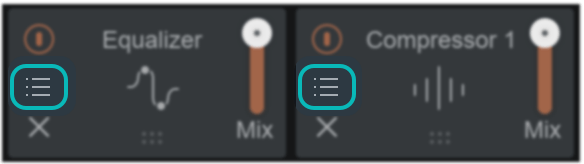
Factory and Custom Presets
The preset manager windows are divided into two tabs:
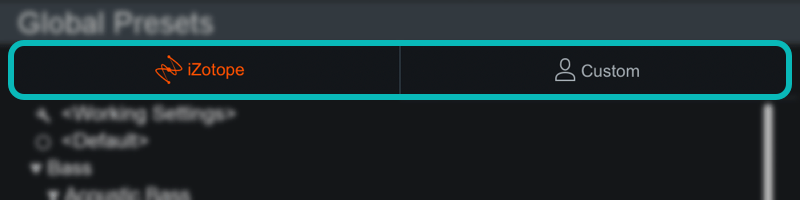
- iZotope: lists all factory presets installed with Neutron 3.
- Custom: lists all custom presets you have saved or modified in Neutron 3.
Default and Working Settings
There are two common options that are always available at the top of the preset list in the iZotope and Custom tabs:
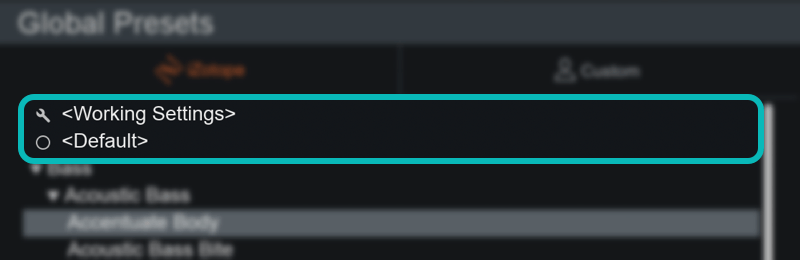
- Working Settings: Loads your most recent changes that are not otherwise associated with a preset.
- Default: Loads the factory default settings.
Dirty state indicator
When you make changes to a preset an asterisk (*) will be shown at the beginning of the preset name to indicate that it has been modified. You can add a new preset to save your settings or update the preset to dismiss the dirty state indicator.
Custom Preset Names and Comments
You can modify preset file/folder names and preset comments when the Custom tab is selected.
- Edit custom preset name: Double-click on a preset name to open an inline edit field. Press return to dismiss the inline edit field and save your changes.
- Edit custom preset comment: The area below the preset list displays descriptive text about the currently selected preset. Single-click the comment text box to open an inline edit field, press return to save changes to the comment.
Presets Window Footer
The following buttons are located in the footer of the Presets window:

- Deletes the currently selected custom preset or preset folder.
- Update: Saves changes to a modified custom preset. Note: Update is only available in the global preset manager, you cannot update module presets.
- Folder: Adds a new custom preset folder.
- New: Creates a new preset based on the current settings.
- Close: Dismiss the Presets window.
Organize Custom Presets
In the Custom tab, you can click and drag presets or folders over other folders in the list to move them into that folder.
Preset Locations
Factory presets are installed to the following locations:
- Windows:
C:\Program Files\iZotope\Neutron 3\Presets\ - Mac:
/Library/Application Support/iZotope/Neutron 3/Presets/
Custom presets are saved to the following default locations:
- Windows:
C:\Users\Username\Documents\iZotope\Neutron 3\Presets\ - Mac:
/Users/Username/Documents/iZotope/Neutron 3/Presets/
Override custom preset save locations
A ... button will appear in the upper left hand corner of the preset window when the Custom tab is
selected.
Click the button to open a system dialog and select a new directory to save your custom presets to.
The custom paths for global and per module presets are set individually in their respective preset windows.
オプション
概要
オプション・ウインドウでは、オーソライゼーションの管理、アップデートのチェック、プラグインの全体的な設定をする ことができます。Neutron 3のインターフェイス右上部にある歯車ボタンをクリックして、オプション・ウインドウを開 きます。
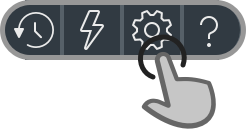
オプション・ウインドウには3つのセクションがあります。
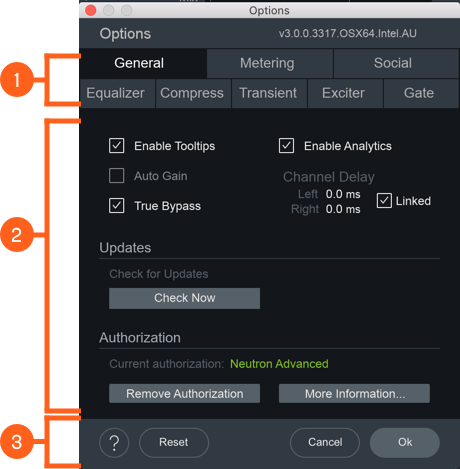
| 番号 | セクション | 設定項目 |
|---|---|---|

|
オプション・タブ | オプション・ウインドウのヘッダーにあるタブを選択して、様々な設定を行います。 |

|
オプション・タブの設定項目 | 各オプション・タブにある設定項目が表示されます。 |

|
オプション・ウインドウの操作項目 | プション・ウインドウ下部には、以下の操作項目が表示されています。「?」ボタン: オプションのマニュアルが開きます。Okボタン: オプションの設定変更を保存して、オプション・ウインドウを閉じます。Cancelボタン: 設定変更を保存せずにOptionsウインドウを閉じます。** Resetボタン:** 全ての設定項目を初期設定値にリセットします。 |
General(全般)
Generalのタブで設定できる項目は以下の通りです。
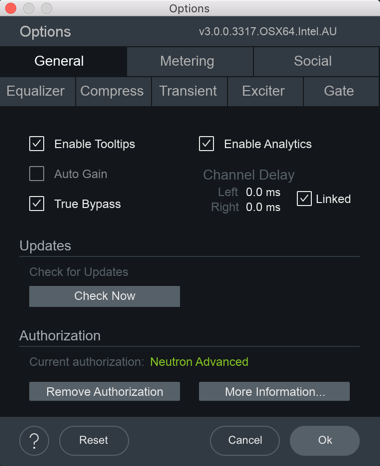
- Enable Tooltips: ボタンやパラメータなどカーソルを当てた時に表示される注釈(英語)のオン/オフを切り替えま す。
- Auto Gain: 処理された出力信号のレベルにマッチさせるため、バイパスされた出力信号のゲインを自動で調整しま す。
- True Bypass: モジュールがバイパスされた時、そのモジュールのレイテンシーが解消されます。モジュールのバイ
パスをオン/オフにする時にクリック音が発生しますが、不必要なレイテンシー補正やcpu使用率を防ぎます。
True BypassとAuto Gainの注意
Auto GainとTrue Bypassは同時にオンにすることはできません。 True Bypassをオンにすると、Auto Gainから チェック・マークが外れて無効になります。
- Enable Analytics: 今後の製品改良に役立てるため、使用データが匿名でiZotopeに送信されます。
- Channel Delay:
- Left & Right: Left & Right:左右チャンネルそれぞれに適用するディレイの量を調節します(単位:ミリセカン ド)。
- Link: 左右チャンネル両方に適用するディレイの調節量をリンクします。
Updates(アップデート)
- Download Product Portal: iZotopeのProduct Portalをダウンロードします。
- Check for Updates: このボタンをクリックすると、Product Portalが開いてアップデートの有無をチェックしま す。
- Download Update: アップデートがある場合、黄色い点が表示されます。オプション・ウインドウからDownload Updateのボタンをクリックすると、Product Portalが開いてアップデートのページが表示されます。
Authorization(オーソライゼーション)
現在オーサライズされている製品名が表示されます。
- Neutron 3をオーサライズするには、Authorize ボタンをクリックして、オーソライゼーション・ウィザードを立ち 上げます。
- 使用中のNeutron 3がオーソライズされている時、Remove Authorization ボタンをクリックするとオーソライズが解 除されます。
- More information ボタンをクリックすると、お使いのブラウザにiZotopeホームページ内のオーソライズに関するサ ポート・ページが表示されます。
詳細については、オーソライゼーション のセクション をご覧ください。
Meteringタブ
Meteringタブで設定できる項目は以下の通りです。
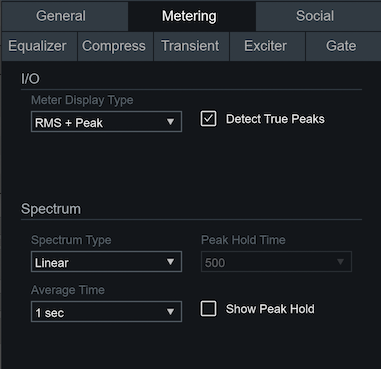
I/O
- Meter Display Type: Di/Oの表示タイプを設定します。
- Rms + Peak: RMSメーターとPeakメーターのコンビネーションです。このメーターでは、低い位置で明るく表示さ れているバーが平均レベル(RMS)、高い位置で薄暗く表示されているバーがピーク・レベルになっています。更に、 その上で動いているラインがピークホールドになります。
- Short Term + Peak: ショート・ターム・ラウドネス(3秒単位のラウドネス値)の測定方法を用いて、Rmsよりも 正確なレベルを表示します。より細かいラウドネスの動きをモニタリングするのに便利です。
- Detect True Peaks: デジタルからアナログに変換した時の信号を正確に測定するには、ここにチェック・マークを 付けてください。I/Oメーターは初期設定でデジタル領域でのみ発生するクリッピングを表示します。
Spectrum(スペクトラム)
- Spectrum Type: スペクトラム・アナライザーの表示タイプを変更します。選択肢は以下の通りです。
- Linear(リニア:線形): 算出されたスペクトラムの点を繋ぎ合わせたひと続きの線で表示します。
- 1/3 Octave: スペクトラムを1/3オクターブの幅で分割した「棒グラフ」で表示します。スペクトラムは分割され た周波数帯域で表示されますが、低域の分解能が高くなるオプションになります。
- Critical: 私たちが普段どのように異なる周波数を音として聴き分けているかに基づいてスペクトラムを分割して います。分割された周波数帯域は、周波数と「近い」と考えられるサウンドを表しています。
- Full Octave: スペクトラムを1オクターブの幅で分割した周波数帯域で表示します。
- Peak Hold Time: どれくらい長くスペクトラム・ピークが表示され続けるかを設定します。 5 Ms、250 ms、500 ms、1,000 ms、5,000 ms、Infinite(無限) から選択できます。
- Average Time: この設定に応じてスペクトラムの時間的な表示方法が変化します。秒数をあげるほど平均的なトーナ ル・バランスを見ることができる一方、秒数を下げるほどリアルタイムな表示となります。Real Time、1 Sec、3 Sec、5 Sec、10 Sec、Infinite(無限) から選択できます。
- Show Peak Hold: ピークホールドを表示させるか否かの切替えをします。
Socialタブ
Socialタブには、iZotopeの公式SNSアカウント(Facebook、Twitter、Instagram)に加え、ホームページの『Tips & Tutorials』(ヒント&チュートリアル)へアクセスするためのリンクが用意されています。
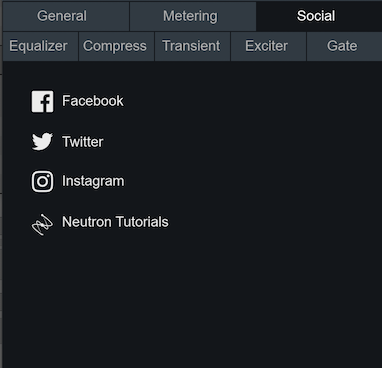
Equalizerのオプション・メニュー
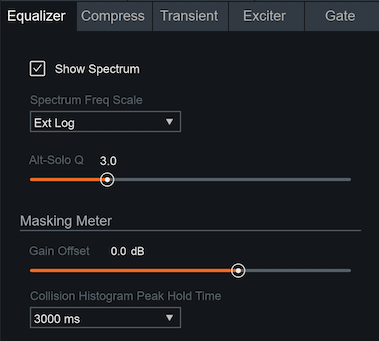
- Show Spectrum: Equalizerモジュールのスペクトラム・アナライザーがリアルタイムで表示されます。周波数パラン スのチェックや、EQ操作の確認などに便利です。
- Spectrum Frequency Scale: EQの周波数スケールを選択します。
- Alt-Solo Q: Equalizerモジュールにおける、Alt-Solo機能のQ(帯域幅)を調節します。
Masking Meter(マスキング・メーター)
- Gain Offset: DAW側のフェイダー・レベルとマッチさせるために、マスキング・メーターへの入力レベルを調節しま す。
- Collision Histogram Peak Hold Time: マスキング・ヒストグラム に表示される
ピークの計算方法を選択します。
- 400 ms: 400ミリ秒単位で発生するマスキングを計算します。
- 3,000 ms: 最も便利な設定です。3秒単位で発生するマスキングを計算します。
- Infinite: オーディオの最初か最後までに発生する全てのマスキングをチェックするのに便利です。
その他のモジュールのオプション・メニュー
ここでは、Compressor、Transient Shaper、Exciter、Gateモジュールで共通するオプション・メニューを説明します。
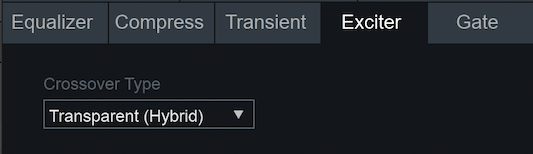
Crossovers(クロスオーバー)
Compress、Transient、Exciter、Gateタブでは、マルチバンド処理におけるクロスオーバーの設定が可能です。
- ZERO LATENCY (ANALOG): ナチュラルなアナログ特性のクロスオーバー。若干の位相歪みが付加されます。
- TRANSPARENT (HYBRID): IIRのアナログ・クロスオーバーで、他のアナログ・クロスオーバーで見られる位相の歪み や周波数の歪みを減少させつつ、正確なクロスオーバー・ポイントとアナログ・クロスオーバーが持つあたたかみを維持 します。(IIRは「Infinite Impulse Response」の略で「無限インパルス応答 」を意味します)
用語集
Band(バンド)
Frequency Band(周波数帯域)の略。周波数スペクトラムの範囲で、しばしば低域、中域、高域などに分割されます。
Band shelf(バンド・シェルフ)
シェルビング・フィルターとピーキング・フィルターの特性を兼ね備えたハイブリッドなフィルター・シェイプ。
Bandpass(バンド・パス)
フィルター・タイプのひとつで、2つのカットオフ周波数の間に信号を通過させ、両サイドの周波数を減衰させます。帯域 除去フィルターは、その逆で、2つのカットオフ周波数の間に信号を減衰させ、両サイドの周波数を通過させます。
Bandwidth(バンドウィッズ:帯域幅)
周波数の範囲を意味します。Qの数値と帯域幅の広さは反比例します。
Baxandall(バクサンドール)
シェルビンング・イコライザーのひとつで、一般的にハイファイなホームオーディオ機器などのトーン・コントロールに使 われています。
Butterworth filter(バターワース・フィルター)
パス・バンドでフラットな周波数レスポンスを持つフィルター・シェイプ。
Component Plug-in(コンポーネント・プラグイン)
Neutron 3のマザーシップ・プラグインに搭載されたモジュールの個別プラグイン。
Crossover(クロスオーバー)
連続するフィルターで、周波数スペクトラムを分割します。
Detection circuit(検出回路)
信号の大きさを検知して、プロセッサを発動させます。
Envelope(エンベロープ)
音の大きさの変化を時間的に表す線。アタック、ディケイ、サステイン、リリースという4つのステージに分類することが できます。
FFT (Fast Fourier Transform)
信号の周波数スペクトラムを計算する方法。FFTのサイズが大きいほど、解像度が高くなります。つまり、大きいサイズで もクリアな表示が可能になります。
Filter(フィルター)
オーディオ・フィルターは、可聴周波数の特定範囲をブースト(増幅)、カット(減衰)、パス(通貨)させる増幅回路で す。
Inter Plug-in Communication (インター・プラグイン・コミュニケーション:IPC)
Inter Plug-in Communication (インター・プラグイン・コミュニケーション:IPC)インター・プラグイン・コミュニケー ションは、対応するiZotopeプラグインのデータを送受信し、セッション内で他の対応プラグインから遠隔操作することの できる機能です。
HUD (ヘッド・アップ・ディスプレイ)
モジュールの操作項目にアクセスできるパネル
Hysteresis
現在の状態や経緯に依存して反応するシステム、またはプロセス。
LFE (Low-Frequency Effects:低域効果音)
低域(120Hz以下)専用のオーディオ・チャンネル。LFEチャンネルはサブウーファーというスピーカーに送られ、低域周波 数のみを再生します。
Limiter(リミッター)
レシオ(圧縮率)の高いダイナミック・レンジ・コントローラーで、過変調を防ぐために使用されます。
Masking(マスキング)
2つ以上の信号の周波数成分に被りが生じる時、高振幅信号(音の大きい信号)が低振幅信号(音の小さい信号)を更に聴 こえなくさせる現象。周波数マスキングでは、高音が低音にマスキングされやすくなります。
Mothership(マザーシップ)
Neutronのメイン・プラグイン。マザーシップには、ひとつのプラグインに全てのモジュールが搭載されています。
Multiband(マルチバンド)
周波数スペクトラム上の複数バンド
Pre-Emphasis(プリ・エンファシス)
ある周波数帯域に対してサチュレーションを掛かりやすくしておくため、その周波数帯域を予め強調しておくこと。
Q
イコライザーでは、中心周波数÷帯域幅がQとされています。
Resonant Filter(レゾナント・フィルター)
カットオフ周波数のカットオフ・ポイントでレゾナンス(フィルターの共振)を上げ/下げすることができます。一般的に は、位相のズレや波形の歪みを伴います。
Saturation(サチュレーション)
ハーモニック・タイプのノンリニア・ディストーション
Sidechain(サイドチェーン)
プロセッサの検出回路に外部からの信号を送ってエフェクトの掛かり具合を調節する方法
Short Term Loudness(ショート・ターム・ラウドネス)
3秒単位のラウドネス値。より細かいラウドネスの動きをモニタリングするのに便利です。
Spectral Shaping(スペクトラル・シェイピング)
スペクトラル・シェイピングは、ダイナミックEQとマルチバンド・コンプレッションの中間にある、周波数スペクトラムの リアルタイムなダイナミクス調整。
Spectrum Analyzer(スペクトラム・アナライザー)
スペクトラム・アナライザーは、全周波数の強さを測定するメーターです。縦軸は周波数の強さ(音量)、横軸は周波数を 示します。
Waveform(波形)
音の大きさや高さの時間的な変化を包絡線で可視化したもの。
カスタマー・ケア
Neutron 3フルバージョンのご購入について
Neutron 3をデモバージョンでご使用中の方で、フルバージョンにされたい場合は、iZotopeのオンライン・ストアでご購入 することができます。 izotope.com/store
ご購入の手続きが完了しましたら、フルバージョンのシリアルナンバーと、ご購入確認のメールが届きますので、そのシリ アルナンバーでインストールされているNeutron 3をオーソライズしてください。
iZotopeのカスタマー・ケア・ポリシー
iZotopeでは、ご登録ユーザーの皆さまに、当社製品に関してのプロフェッショナルなカスタマー・ケアをご提供させて頂 いております。support.izotope.com/hc/en-us
また、iZotope製品のご購入に興味をお持ちのお客様にたいして、ご購入前のカスタマー・ケアもご提供しています。何か お困りなことやご質問がある時には、一度 Product Knowledgebaseのページ をご覧ください。 iZotopeのカスタマー・ケアにコンタクトされる前に、解決策が見つかる場合もあります。
購入した製品について、カスタマーサポートの期限はいつまでですか?
どのiZotope製品におきましても、ご購入から12か月の間でしたら、どんなご質問にもご対応させていただきます。12か月 が過ぎた後も、引き続きお客様のアカウントやオーソライズについてのご質問についてはご対応させていただきますが、技 術面でのサポートや製品への詳細なご質問についてはサポートいたしておりませんので予めご了承ください。製品の詳しい 使い方などについては、先述のProduct Knowledgebase(プロダクト・ナレッジベース)やチュートリアル動画などをご覧 ください。
iZotope製品はいつまでサポートされますか?
お約束することはできないのですが、私たちはOSや、DAWなどのプラグイン・ホストアプリケーションのアップデートに対 応し続けることに、最善の努力を尽くしています。また、私たちがサポートできないような変更やアップデートが他社アプ リケーションに加わることもありますが、私たちはそうした互換性の問題が出来るだけ発生しないよう、他社との協力も積 極的に行っています。さらに、皆さまにiZotope製品を問題なく使用していただくため、バグ修正の取り組みにも最善を尽 くしています。
製品がリリースされてから12か月間は、ソフトウェア・アップデートのご提供をしています。12か月を過ぎましたら、ソフ トウェア・アップデートのご提供を終了します。
各製品が対応しているOSやプラグイン・ホストアプリケーションの詳細については、各製品の「Specs」のページをご覧く ださい。
iZotopeカスタマー・ケアへのコンタクト
Neutron 3に関するその他の質問について
- iZotopeウェブサイトにあるカスタマー・ケアのページをご覧ください。 support.izotope.com/hc/en-us
- 私たちのカスタマー・ケアにメールでご連絡ください。support@izotope.com
iZotopeでは、高度な訓練を受けたカスタマー・ケア・チームが、すべてのお問合せにたいして1営業日でお応えできるよ う、また迅速にご対応できるよう尽力しています。お問合せ内容につきましては、できるだけ詳細にお伝えください。そう していただけることで、私たちも最初の返信で正確な解決策をご提案することができます。また、お使いのシステム情報や Neutron 3のバージョン情報なども添えてお問合せください。
お問合せを送信しましたら、数分後にiZotopeカスタマー・ケアから確認のメールが届きます。確認メールが届かない場合 は、迷惑メールフォルダをチェックしてみてください。迷惑メールフォルダに振り分けられてしまう場合には、お手数です が、iZotopeのメールアドレス support@izotope.com を正常に受信できるよう設定をお願いします。
国内の正規販売店について
国内にある正規販売店・代理店からiZotope製品をご購入されたお客様も、その販売店からカスタマー・ケアのサポートを 受けることができます。
お住まいの地域に正規販売店・代理店があるかどうかチェックしてみてください。具体的な場所をお知りになりたい時は、 iZotopeカスタマー・ケアへご連絡ください。
Neutron 3をご使用いただき、ありがとうございます!
- iZotopeチーム
ライセンス情報 (License Information)
目次
- Anti-Grain Geometry
- Better Enums
- Box2D
- Bravura
- C++ Rest SDK
- Eigen
- FreeType
- GLEW
- gsl
- IcoMoon
- Intel® Integrated Performance Primitives (Intel® IPP)
- JsonCpp
- LibXML2
- Material Docs Theme
- nanomsg
- Netlib numeralgo na10 Aberth’s method
- readerwriterqueue
- Roboto font family
- Skia
- TinyXML
- Tipue Search
- vectorize
- xsimd
- Yoga
- zlib
Anti-Grain Geometry
Version 2.4
Copyright (c) 2002-2005 Maxim Shemanarev (McSeem).
Redistribution and use in source and binary forms, with or without modification, are permitted provided that the following conditions are met:
-
Redistributions of source code must retain the above copyright notice, this list of conditions and the following disclaimer.
-
Redistributions in binary form must reproduce the above copyright notice, this list of conditions and the following disclaimer in the documentation and/or other materials provided with the distribution.
-
The name of the author may not be used to endorse or promote products derived from this software without specific prior written permission.
THIS SOFTWARE IS PROVIDED BY THE AUTHOR ‘‘AS IS’’ AND ANY EXPRESS OR IMPLIED WARRANTIES, INCLUDING, BUT NOT LIMITED TO, THE IMPLIED WARRANTIES OF MERCHANTABILITY AND FITNESS FOR A PARTICULAR PURPOSE ARE DISCLAIMED. IN NO EVENT SHALL THE AUTHOR BE LIABLE FOR ANY DIRECT, INDIRECT, INCIDENTAL, SPECIAL, EXEMPLARY, OR CONSEQUENTIAL DAMAGES (INCLUDING, BUT NOT LIMITED TO, PROCUREMENT OF SUBSTITUTE GOODS OR SERVICES; LOSS OF USE, DATA, OR PROFITS; OR BUSINESS INTERRUPTION) HOWEVER CAUSED AND ON ANY THEORY OF LIABILITY, WHETHER IN CONTRACT, STRICT LIABILITY, OR TORT (INCLUDING NEGLIGENCE OR OTHERWISE) ARISING IN ANY WAY OUT OF THE USE OF THIS SOFTWARE, EVEN IF ADVISED OF THE POSSIBILITY OF SUCH DAMAGE.
Better Enums
Version 0.11.1
Copyright (c) 2012-2016, Anton Bachin. All rights reserved.
Redistribution and use in source and binary forms, with or without modification, are permitted provided that the following conditions are met:
-
Redistributions of source code must retain the above copyright notice, this list of conditions and the following disclaimer.
-
Redistributions in binary form must reproduce the above copyright notice, this list of conditions and the following disclaimer in the documentation and/or other materials provided with the distribution.
THIS SOFTWARE IS PROVIDED BY THE COPYRIGHT HOLDERS AND CONTRIBUTORS “AS IS” AND ANY EXPRESS OR IMPLIED WARRANTIES, INCLUDING, BUT NOT LIMITED TO, THE IMPLIED WARRANTIES OF MERCHANTABILITY AND FITNESS FOR A PARTICULAR PURPOSE ARE DISCLAIMED. IN NO EVENT SHALL THE COPYRIGHT HOLDER OR CONTRIBUTORS BE LIABLE FOR ANY DIRECT, INDIRECT, INCIDENTAL, SPECIAL, EXEMPLARY, OR CONSEQUENTIAL DAMAGES (INCLUDING, BUT NOT LIMITED TO, PROCUREMENT OF SUBSTITUTE GOODS OR SERVICES; LOSS OF USE, DATA, OR PROFITS; OR BUSINESS INTERRUPTION) HOWEVER CAUSED AND ON ANY THEORY OF LIABILITY, WHETHER IN CONTRACT, STRICT LIABILITY, OR TORT (INCLUDING NEGLIGENCE OR OTHERWISE) ARISING IN ANY WAY OUT OF THE USE OF THIS SOFTWARE, EVEN IF ADVISED OF THE POSSIBILITY OF SUCH DAMAGE.
Box2D
Copyright (c) 2006-2017 Erin Catto.
This software is provided ‘as-is’, without any express or implied warranty. In no event will the authors be held liable for any damages arising from the use of this software.
Permission is granted to anyone to use this software for any purpose, including commercial applications, and to alter it and redistribute it freely, subject to the following restrictions:
-
The origin of this software must not be misrepresented; you must not claim that you wrote the original software. If you use this software in a product, an acknowledgment in the product documentation would be appreciated but is not required.
-
Altered source versions must be plainly marked as such, and must not be misrepresented as being the original software.
-
This notice may not be removed or altered from any source distribution.
Bravura
Copyright © 2015, Steinberg Media Technologies GmbH http://www.steinberg.net/, with Reserved Font Name “Bravura”.
This Font Software is licensed under the SIL Open Font License, Version 1.1. This license is copied below, and is also available with a FAQ at: http://scripts.sil.org/OFL
SIL OPEN FONT LICENSE Version 1.1 - 26 February 2007
PREAMBLE
The goals of the Open Font License (OFL) are to stimulate worldwide development of collaborative font
projects, to support the font creation efforts of academic and linguistic communities, and to provide a free
and open framework in which fonts may be shared and improved in partnership with others.
The OFL allows the licensed fonts to be used, studied, modified and redistributed freely as long as they are not sold by themselves. The fonts, including any derivative works, can be bundled, embedded, redistributed and/or sold with any software provided that any reserved names are not used by derivative works. The fonts and derivatives, however, cannot be released under any other type of license. The requirement for fonts to remain under this license does not apply to any document created using the fonts or their derivatives.
DEFINITIONS
“Font Software” refers to the set of files released by the Copyright Holder(s) under this license and clearly
marked as such. This may include source files, build scripts and documentation.
“Reserved Font Name” refers to any names specified as such after the copyright statement(s).
“Original Version” refers to the collection of Font Software components as distributed by the Copyright Holder(s).
“Modified Version” refers to any derivative made by adding to, deleting, or substituting – in part or in whole – any of the components of the Original Version, by changing formats or by porting the Font Software to a new environment.
“Author” refers to any designer, engineer, programmer, technical writer or other person who contributed to the Font Software.
PERMISSION & CONDITIONS
Permission is hereby granted, free of charge, to any person obtaining a copy of the Font Software, to use,
study, copy, merge, embed, modify, redistribute, and sell modified and unmodified copies of the Font Software,
subject to the following conditions:
-
Neither the Font Software nor any of its individual components, in Original or Modified Versions, may be sold by itself.
-
Original or Modified Versions of the Font Software may be bundled, redistributed and/or sold with any software, provided that each copy contains the above copyright notice and this license. These can be included either as stand-alone text files, human-readable headers or in the appropriate machine-readable metadata fields within text or binary files as long as those fields can be easily viewed by the user.
-
No Modified Version of the Font Software may use the Reserved Font Name(s) unless explicit written permission is granted by the corresponding Copyright Holder. This restriction only applies to the primary font name as presented to the users.
-
The name(s) of the Copyright Holder(s) or the Author(s) of the Font Software shall not be used to promote, endorse or advertise any Modified Version, except to acknowledge the contribution(s) of the Copyright Holder(s) and the Author(s) or with their explicit written permission.
-
The Font Software, modified or unmodified, in part or in whole, must be distributed entirely under this license, and must not be distributed under any other license. The requirement for fonts to remain under this license does not apply to any document created using the Font Software.
TERMINATION
This license becomes null and void if any of the above conditions are not met.
DISCLAIMER
THE FONT SOFTWARE IS PROVIDED “AS IS”, WITHOUT WARRANTY OF ANY KIND, EXPRESS OR IMPLIED, INCLUDING BUT NOT
LIMITED TO ANY WARRANTIES OF MERCHANTABILITY, FITNESS FOR A PARTICULAR PURPOSE AND NONINFRINGEMENT OF
COPYRIGHT, PATENT, TRADEMARK, OR OTHER RIGHT. IN NO EVENT SHALL THE COPYRIGHT HOLDER BE LIABLE FOR ANY CLAIM,
DAMAGES OR OTHER LIABILITY, INCLUDING ANY GENERAL, SPECIAL, INDIRECT, INCIDENTAL, OR CONSEQUENTIAL DAMAGES,
WHETHER IN AN ACTION OF CONTRACT, TORT OR OTHERWISE, ARISING FROM, OUT OF THE USE OR INABILITY TO USE THE FONT
SOFTWARE OR FROM OTHER DEALINGS IN THE FONT SOFTWARE.
C++ Rest SDK
Version 2.10.15
Main Library:
Copyright (c) 2014, Peter Thorson. All rights reserved.
Redistribution and use in source and binary forms, with or without modification, are permitted provided that the following conditions are met:
-
Redistributions of source code must retain the above copyright notice, this list of conditions and the following disclaimer.
-
Redistributions in binary form must reproduce the above copyright notice, this list of conditions and the following disclaimer in the documentation and/or other materials provided with the distribution.
-
Neither the name of the WebSocket++ Project nor the names of its contributors may be used to endorse or promote products derived from this software without specific prior written permission.
THIS SOFTWARE IS PROVIDED BY THE COPYRIGHT HOLDERS AND CONTRIBUTORS “AS IS” AND ANY EXPRESS OR IMPLIED WARRANTIES, INCLUDING, BUT NOT LIMITED TO, THE IMPLIED WARRANTIES OF MERCHANTABILITY AND FITNESS FOR A PARTICULAR PURPOSE ARE DISCLAIMED. IN NO EVENT SHALL PETER THORSON BE LIABLE FOR ANY DIRECT, INDIRECT, INCIDENTAL, SPECIAL, EXEMPLARY, OR CONSEQUENTIAL DAMAGES (INCLUDING, BUT NOT LIMITED TO, PROCUREMENT OF SUBSTITUTE GOODS OR SERVICES; LOSS OF USE, DATA, OR PROFITS; OR BUSINESS INTERRUPTION) HOWEVER CAUSED AND ON ANY THEORY OF LIABILITY, WHETHER IN CONTRACT, STRICT LIABILITY, OR TORT (INCLUDING NEGLIGENCE OR OTHERWISE) ARISING IN ANY WAY OUT OF THE USE OF THIS SOFTWARE, EVEN IF ADVISED OF THE POSSIBILITY OF SUCH DAMAGE.
Bundled Libraries:
****** Base 64 Library (base64/base64.hpp) ******
base64.hpp is a repackaging of the base64.cpp and base64.h files into a single header suitable for use as a
header only library. This conversion was done by Peter Thorson (webmaster@zaphoyd.com) in 2012. All
modifications to the code are redistributed under the same license as the original, which is listed below.
base64.cpp and base64.h
Copyright (C) 2004-2008 René Nyffenegger
This source code is provided ‘as-is’, without any express or implied warranty. In no event will the author be held liable for any damages arising from the use of this software.
Permission is granted to anyone to use this software for any purpose, including commercial applications, and to alter it and redistribute it freely, subject to the following restrictions:
-
The origin of this source code must not be misrepresented; you must not claim that you wrote the original source code. If you use this source code in a product, an acknowledgment in the product documentation would be appreciated but is not required.
-
Altered source versions must be plainly marked as such, and must not be misrepresented as being the original source code.
-
This notice may not be removed or altered from any source distribution.
René Nyffenegger rene.nyffenegger@adp-gmbh.ch
****** SHA1 Library (sha1/sha1.hpp) ******
sha1.hpp is a repackaging of the sha1.cpp and sha1.h files from the shallsha1 library (http://code.google.com/p/smallsha1/) into a single header suitable for use as a header only library. This conversion was done by Peter Thorson (webmaster@zaphoyd.com) in 2013. All modifications to the code are redistributed under the same license as the original, which is listed below.
Copyright (c) 2011, Micael Hildenborg
All rights reserved.
Redistribution and use in source and binary forms, with or without modification, are permitted provided that the following conditions are met:
- Redistributions of source code must retain the above copyright notice, this list of conditions and the following disclaimer.
- Redistributions in binary form must reproduce the above copyright notice, this list of conditions and the following disclaimer in the documentation and/or other materials provided with the distribution.
- Neither the name of Micael Hildenborg nor the names of its contributors may be used to endorse or promote products derived from this software without specific prior written permission.
THIS SOFTWARE IS PROVIDED BY Micael Hildenborg ‘‘AS IS’’ AND ANY EXPRESS OR IMPLIED WARRANTIES, INCLUDING, BUT NOT LIMITED TO, THE IMPLIED WARRANTIES OF MERCHANTABILITY AND FITNESS FOR A PARTICULAR PURPOSE ARE DISCLAIMED. IN NO EVENT SHALL Micael Hildenborg BE LIABLE FOR ANY DIRECT, INDIRECT, INCIDENTAL, SPECIAL, EXEMPLARY, OR CONSEQUENTIAL DAMAGES (INCLUDING, BUT NOT LIMITED TO, PROCUREMENT OF SUBSTITUTE GOODS OR SERVICES; LOSS OF USE, DATA, OR PROFITS; OR BUSINESS INTERRUPTION) HOWEVER CAUSED AND ON ANY THEORY OF LIABILITY, WHETHER IN CONTRACT, STRICT LIABILITY, OR TORT (INCLUDING NEGLIGENCE OR OTHERWISE) ARISING IN ANY WAY OUT OF THE USE OF THIS SOFTWARE, EVEN IF ADVISED OF THE POSSIBILITY OF SUCH DAMAGE.
****** MD5 Library (common/md5.hpp) ******
md5.hpp is a reformulation of the md5.h and md5.c code from
http://www.opensource.apple.com/source/cups/cups-59/cups/md5.c to allow it to function as a component of a
header only library. This conversion was done by Peter Thorson (webmaster@zaphoyd.com) in 2012 for the
WebSocket++ project. The changes are released under the same license as the original (listed below)
Copyright (C) 1999, 2002 Aladdin Enterprises. All rights reserved.
This software is provided ‘as-is’, without any express or implied warranty. In no event will the authors be held liable for any damages arising from the use of this software.
Permission is granted to anyone to use this software for any purpose, including commercial applications, and to alter it and redistribute it freely, subject to the following restrictions:
- The origin of this software must not be misrepresented; you must not claim that you wrote the original software. If you use this software in a product, an acknowledgment in the product documentation would be appreciated but is not required.
- Altered source versions must be plainly marked as such, and must not be misrepresented as being the original software.
- This notice may not be removed or altered from any source distribution.
L. Peter Deutsch
ghost@aladdin.com
****** UTF8 Validation logic (utf8_validation.hpp) ******
utf8_validation.hpp is adapted from code originally written by Bjoern Hoehrmann bjoern@hoehrmann.de. See
http://bjoern.hoehrmann.de/utf-8/decoder/dfa/ for details.
The original license:
Copyright (c) 2008-2009 Bjoern Hoehrmann bjoern@hoehrmann.de
Permission is hereby granted, free of charge, to any person obtaining a copy of this software and associated documentation files (the “Software”), to deal in the Software without restriction, including without limitation the rights to use, copy, modify, merge, publish, distribute, sublicense, and/or sell copies of the Software, and to permit persons to whom the Software is furnished to do so, subject to the following conditions:
The above copyright notice and this permission notice shall be included in all copies or substantial portions of the Software.
THE SOFTWARE IS PROVIDED “AS IS”, WITHOUT WARRANTY OF ANY KIND, EXPRESS OR IMPLIED, INCLUDING BUT NOT LIMITED TO THE WARRANTIES OF MERCHANTABILITY, FITNESS FOR A PARTICULAR PURPOSE AND NONINFRINGEMENT. IN NO EVENT SHALL THE AUTHORS OR COPYRIGHT HOLDERS BE LIABLE FOR ANY CLAIM, DAMAGES OR OTHER LIABILITY, WHETHER IN AN ACTION OF CONTRACT, TORT OR OTHERWISE, ARISING FROM, OUT OF OR IN CONNECTION WITH THE SOFTWARE OR THE USE OR OTHER DEALINGS IN THE SOFTWARE.
Eigen
Version 3.4.99
Distributed under the Mozilla Public License v2.0 (MPLv2.0).
Full text of the license is available here: https://www.mozilla.org/en-US/MPL/2.0/
To receive a copy of the source code for the Eigen library distributed with this product under the under the terms of the MPLv2.0 please contact dev-support@izotope.com.
FreeType
Version 2.4.6
Portions of this software are copyright © 2011 The FreeType Project (www.freetype.org). All rights reserved.
GLEW
The OpenGL Extension Wrangler Library
Copyright (C) 2002-2008, Milan Ikits <milan ikits[]ieee org>
Copyright (C) 2002-2008, Marcelo E. Magallon <mmagallo[]debian org>
Copyright (C) 2002, Lev Povalahev
All rights reserved.
Redistribution and use in source and binary forms, with or without modification, are permitted provided that the following conditions are met:
-
Redistributions of source code must retain the above copyright notice, this list of conditions and the following disclaimer.
-
Redistributions in binary form must reproduce the above copyright notice, this list of conditions and the following disclaimer in the documentation and/or other materials provided with the distribution.
-
The name of the author may be used to endorse or promote products derived from this software without specific prior written permission.
THIS SOFTWARE IS PROVIDED BY THE COPYRIGHT HOLDERS AND CONTRIBUTORS “AS IS” AND ANY EXPRESS OR IMPLIED WARRANTIES, INCLUDING, BUT NOT LIMITED TO, THE IMPLIED WARRANTIES OF MERCHANTABILITY AND FITNESS FOR A PARTICULAR PURPOSE ARE DISCLAIMED. IN NO EVENT SHALL THE COPYRIGHT OWNER OR CONTRIBUTORS BE LIABLE FOR ANY DIRECT, INDIRECT, INCIDENTAL, SPECIAL, EXEMPLARY, OR CONSEQUENTIAL DAMAGES (INCLUDING, BUT NOT LIMITED TO, PROCUREMENT OF SUBSTITUTE GOODS OR SERVICES; LOSS OF USE, DATA, OR PROFITS; OR BUSINESS INTERRUPTION) HOWEVER CAUSED AND ON ANY THEORY OF LIABILITY, WHETHER IN CONTRACT, STRICT LIABILITY, OR TORT (INCLUDING NEGLIGENCE OR OTHERWISE) ARISING IN ANY WAY OUT OF THE USE OF THIS SOFTWARE, EVEN IF ADVISED OF THE POSSIBILITY OF SUCH DAMAGE.
Mesa 3-D graphics library Version: 7.0
Copyright (C) 1999-2007 Brian Paul All Rights Reserved.
Permission is hereby granted, free of charge, to any person obtaining a copy of this software and associated documentation files (the “Software”), to deal in the Software without restriction, including without limitation the rights to use, copy, modify, merge, publish, distribute, sublicense, and/or sell copies of the Software, and to permit persons to whom the Software is furnished to do so, subject to the following conditions:
The above copyright notice and this permission notice shall be included in all copies or substantial portions of the Software.
THE SOFTWARE IS PROVIDED “AS IS”, WITHOUT WARRANTY OF ANY KIND, EXPRESS OR IMPLIED, INCLUDING BUT NOT LIMITED TO THE WARRANTIES OF MERCHANTABILITY, FITNESS FOR A PARTICULAR PURPOSE AND NONINFRINGEMENT. IN NO EVENT SHALL BRIAN PAUL BE LIABLE FOR ANY CLAIM, DAMAGES OR OTHER LIABILITY, WHETHER IN AN ACTION OF CONTRACT, TORT OR OTHERWISE, ARISING FROM, OUT OF OR IN CONNECTION WITH THE SOFTWARE OR THE USE OR OTHER DEALINGS IN THE SOFTWARE.
Copyright (c) 2007 The Khronos Group Inc.
Permission is hereby granted, free of charge, to any person obtaining a copy of this software and/or associated documentation files (the “Materials”), to deal in the Materials without restriction, including without limitation the rights to use, copy, modify, merge, publish, distribute, sublicense, and/or sell copies of the Materials, and to permit persons to whom the Materials are furnished to do so, subject to the following conditions:
The above copyright notice and this permission notice shall be included in all copies or substantial portions of the Materials.
THE MATERIALS ARE PROVIDED “AS IS”, WITHOUT WARRANTY OF ANY KIND, EXPRESS OR IMPLIED, INCLUDING BUT NOT LIMITED TO THE WARRANTIES OF MERCHANTABILITY, FITNESS FOR A PARTICULAR PURPOSE AND NONINFRINGEMENT. IN NO EVENT SHALL THE AUTHORS OR COPYRIGHT HOLDERS BE LIABLE FOR ANY CLAIM, DAMAGES OR OTHER LIABILITY, WHETHER IN AN ACTION OF CONTRACT, TORT OR OTHERWISE, ARISING FROM, OUT OF OR IN CONNECTION WITH THE MATERIALS OR THE USE OR OTHER DEALINGS IN THE MATERIALS.
gsl
Copyright (c) 2015 Microsoft Corporation. All rights reserved.
This code is licensed under the MIT License (MIT).
Permission is hereby granted, free of charge, to any person obtaining a copy of this software and associated documentation files (the “Software”), to deal in the Software without restriction, including without limitation the rights to use, copy, modify, merge, publish, distribute, sublicense, and/or sell copies of the Software, and to permit persons to whom the Software is furnished to do so, subject to the following conditions:
The above copyright notice and this permission notice shall be included in all copies or substantial portions of the Software.
THE SOFTWARE IS PROVIDED “AS IS”, WITHOUT WARRANTY OF ANY KIND, EXPRESS OR IMPLIED, INCLUDING BUT NOT LIMITED TO THE WARRANTIES OF MERCHANTABILITY, FITNESS FOR A PARTICULAR PURPOSE AND NONINFRINGEMENT. IN NO EVENT SHALL THE AUTHORS OR COPYRIGHT HOLDERS BE LIABLE FOR ANY CLAIM, DAMAGES OR OTHER LIABILITY, WHETHER IN AN ACTION OF CONTRACT, TORT OR OTHERWISE, ARISING FROM, OUT OF OR IN CONNECTION WITH THE SOFTWARE OR THE USE OR OTHER DEALINGS IN THE SOFTWARE.
IcoMoon
IcoMoon-Free licensed under: CC BY 4.0
Intel® Integrated Performance Primitives (Intel® IPP)
Version 2019.0.5
LIMITATION OF LIABILITY. IN NO EVENT WILL INTEL BE LIABLE FOR ANY DIRECT, INDIRECT, INCIDENTAL, SPECIAL, EXEMPLARY, OR CONSEQUENTIAL DAMAGES (INCLUDING, BUT NOT LIMITED TO, PROCUREMENT OF SUBSTITUTE GOODS OR SERVICES; LOSS OF USE, DATA, OR PROFITS; OR BUSINESS INTERRUPTION) HOWEVER CAUSED AND ON ANY THEORY OF LIABILITY, WHETHER IN CONTRACT, STRICT LIABILITY, OR TORT (INCLUDING NEGLIGENCE OR OTHERWISE) ARISING IN ANY WAY OUT OF THE USE OF THIS SOFTWARE, EVEN IF ADVISED OF THE POSSIBILITY OF SUCH DAMAGE. YOU AGREE TO INDEMNIFY AND HOLD INTEL HARMLESS AGAINST ANY CLAIMS AND EXPENSES RESULTING FROM YOUR USE OR UNAUTHORIZED USE OF THE SOFTWARE.
No support. Intel may make changes to the Software, at any time without notice, and is not obligated to support, update or provide training for the Software.
Termination. Intel may terminate your right to use the Software in the event of your breach of this Agreement and you fail to cure the breach within a reasonable period of time.
Feedback. Should you provide Intel with comments, modifications, corrections, enhancements or other input (“Feedback”) related to the Software Intel will be free to use, disclose, reproduce, license or otherwise distribute or exploit the Feedback in its sole discretion without any obligations or restrictions of any kind, including without limitation, intellectual property rights or licensing obligations.
Compliance with laws. You agree to comply with all relevant laws and regulations governing your use, transfer, import or export (or prohibition thereof) of the Software.
Governing law. All disputes will be governed by the laws of the United States of America and the State of Delaware without reference to conflict of law principles and subject to the exclusive jurisdiction of the state or federal courts sitting in the State of Delaware, and each party agrees that it submits to the personal jurisdiction and venue of those courts and waives any objections. The United Nations Convention on Contracts for the International Sale of Goods (1980) is specifically excluded and will not apply to the Software.
Other names and brands may be claimed as the property of others.
JsonCpp
Version 1.2.1
Copyright (c) 2007-2010 Baptiste Lepilleur and The JsonCpp Authors
Permission is hereby granted, free of charge, to any person obtaining a copy of this software and associated documentation files (the “Software”), to deal in the Software without restriction, including without limitation the rights to use, copy, modify, merge, publish, distribute, sublicense, and/or sell copies of the Software, and to permit persons to whom the Software is furnished to do so, subject to the following conditions:
The above copyright notice and this permission notice shall be included in all copies or substantial portions of the Software.
THE SOFTWARE IS PROVIDED “AS IS”, WITHOUT WARRANTY OF ANY KIND, EXPRESS OR IMPLIED, INCLUDING BUT NOT LIMITED TO THE WARRANTIES OF MERCHANTABILITY, FITNESS FOR A PARTICULAR PURPOSE AND NONINFRINGEMENT. IN NO EVENT SHALL THE AUTHORS OR COPYRIGHT HOLDERS BE LIABLE FOR ANY CLAIM, DAMAGES OR OTHER LIABILITY, WHETHER IN AN ACTION OF CONTRACT, TORT OR OTHERWISE, ARISING FROM, OUT OF OR IN CONNECTION WITH THE SOFTWARE OR THE USE OR OTHER DEALINGS IN THE SOFTWARE.
LibXML2
Version 2.7.8
Except where otherwise noted in the source code (e.g. the files hash.c, list.c and the trio files, which are covered by a similar licence but with different Copyright notices) all the files are:
Copyright (C) 1998-2003 Daniel Veillard. All Rights Reserved.
Permission is hereby granted, free of charge, to any person obtaining a copy of this software and associated documentation files (the “Software”), to deal in the Software without restriction, including without limitation the rights to use, copy, modify, merge, publish, distribute, sublicense, and/or sell copies of the Software, and to permit persons to whom the Software is fur- nished to do so, subject to the following conditions:
The above copyright notice and this permission notice shall be included in all copies or substantial portions of the Software.
THE SOFTWARE IS PROVIDED “AS IS”, WITHOUT WARRANTY OF ANY KIND, EXPRESS OR IMPLIED, INCLUDING BUT NOT LIMITED TO THE WARRANTIES OF MERCHANTABILITY, FIT- NESS FOR A PARTICULAR PURPOSE AND NONINFRINGEMENT. IN NO EVENT SHALL THE DANIEL VEILLARD BE LIABLE FOR ANY CLAIM, DAMAGES OR OTHER LIABILITY, WHETHER IN AN ACTION OF CONTRACT, TORT OR OTHERWISE, ARISING FROM, OUT OF OR IN CON- NECTION WITH THE SOFTWARE OR THE USE OR OTHER DEALINGS IN THE SOFTWARE.
Except as contained in this notice, the name of Daniel Veillard shall not be used in advertising or otherwise to promote the sale, use or other deal- ings in this Software without prior written authorization from him.
Material Docs Theme
Copyright (c) 2016 Digitalcraftsman digitalcraftsman@protonmail.com
Copyright (c) 2016 Martin Donath martin.donath@squidfunk.com
Permission is hereby granted, free of charge, to any person obtaining a copy of this software and associated documentation files (the “Software”), to deal in the Software without restriction, including without limitation the rights to use, copy, modify, merge, publish, distribute, sublicense, and/or sell copies of the Software, and to permit persons to whom the Software is furnished to do so, subject to the following conditions:
The above copyright notice and this permission notice shall be included in all copies or substantial portions of the Software.
THE SOFTWARE IS PROVIDED “AS IS”, WITHOUT WARRANTY OF ANY KIND, EXPRESS OR IMPLIED, INCLUDING BUT NOT LIMITED TO THE WARRANTIES OF MERCHANTABILITY, FITNESS FOR A PARTICULAR PURPOSE AND NON-INFRINGEMENT. IN NO EVENT SHALL THE AUTHORS OR COPYRIGHT HOLDERS BE LIABLE FOR ANY CLAIM, DAMAGES OR OTHER LIABILITY, WHETHER IN AN ACTION OF CONTRACT, TORT OR OTHERWISE, ARISING FROM, OUT OF OR IN CONNECTION WITH THE SOFTWARE OR THE USE OR OTHER DEALINGS IN THE SOFTWARE.
nanomsg
Version 0.5-beta
Copyright (c) 2012-2013 Martin Sustrik All rights reserved.
Copyright (c) 2013 GoPivotal, Inc. All rights reserved.
Permission is hereby granted, free of charge, to any person obtaining a copy of this software and associated documentation files (the “Software”), to deal in the Software without restriction, including without limitation the rights to use, copy, modify, merge, publish, distribute, sublicense, and/or sell copies of the Software, and to permit persons to whom the Software is furnished to do so, subject to the following conditions:
The above copyright notice and this permission notice shall be included in all copies or substantial portions of the Software.
THE SOFTWARE IS PROVIDED “AS IS”, WITHOUT WARRANTY OF ANY KIND, EXPRESS OR IMPLIED, INCLUDING BUT NOT LIMITED TO THE WARRANTIES OF MERCHANTABILITY, FITNESS FOR A PARTICULAR PURPOSE AND NONINFRINGEMENT. IN NO EVENT SHALL THE AUTHORS OR COPYRIGHT HOLDERS BE LIABLE FOR ANY CLAIM, DAMAGES OR OTHER LIABILITY, WHETHER IN AN ACTION OF CONTRACT, TORT OR OTHERWISE, ARISING FROM, OUT OF OR IN CONNECTION WITH THE SOFTWARE OR THE USE OR OTHER DEALINGS IN THE SOFTWARE.
“nanomsg” is a trademark of Martin Sustrik.
Netlib numeralgo na10 Aberth’s method
All the software contained in this library is protected by copyright. Permission to use, copy, modify, and distribute this software for any purpose without fee is hereby granted, provided that this entire notice is included in all copies of any software which is or includes a copy or modification of this software and in all copies of the supporting documentation for such software.
THIS SOFTWARE IS BEING PROVIDED “AS IS”, WITHOUT ANY EXPRESS OR IMPLIED WARRANTY. IN NO EVENT, NEITHER THE AUTHORS, NOR THE PUBLISHER, NOR ANY MEMBER OF THE EDITORIAL BOARD OF THE JOURNAL “NUMERICAL ALGORITHMS”, NOR ITS EDITOR-IN-CHIEF, BE LIABLE FOR ANY ERROR IN THE SOFTWARE, ANY MISUSE OF IT OR ANY DAMAGE ARISING OUT OF ITS USE. THE ENTIRE RISK OF USING THE SOFTWARE LIES WITH THE PARTY DOING SO.
ANY USE OF THE SOFTWARE CONSTITUTES ACCEPTANCE OF THE TERMS OF THE ABOVE STATEMENT.
AUTHOR:
- DARIO ANDREA
UNIVERSITY OF PISA, ITALY
E-MAIL: bini@dm.unipi.it
REFERENCE:
- NUMERICAL COMPUTATION OF POLYNOMIAL ZEROS BY MEANS OF ABERTH’S METHOD NUMERICAL ALGORITHMS, 13 (1996), PP. 179-200
SOFTWARE REVISION DATE:
- JUNE, 1996
SOFTWARE LANGUAGE:
- FORTRAN
readerwriterqueue
Copyright (c) 2013-2015, Cameron Desrochers All rights reserved.
Redistribution and use in source and binary forms, with or without modification, are permitted provided that the following conditions are met:
- Redistributions of source code must retain the above copyright notice, this list of conditions and the following disclaimer.
- Redistributions in binary form must reproduce the above copyright notice, this list of conditions and the following disclaimer in the documentation and/or other materials provided with the distribution.
THIS SOFTWARE IS PROVIDED BY THE COPYRIGHT HOLDERS AND CONTRIBUTORS “AS IS” AND ANY EXPRESS OR IMPLIED WARRANTIES, INCLUDING, BUT NOT LIMITED TO, THE IMPLIED WARRANTIES OF MERCHANTABILITY AND FITNESS FOR A PARTICULAR PURPOSE ARE DISCLAIMED. IN NO EVENT SHALL THE COPYRIGHT HOLDER OR CONTRIBUTORS BE LIABLE FOR ANY DIRECT, INDIRECT, INCIDENTAL, SPECIAL, EXEMPLARY, OR CONSEQUENTIAL DAMAGES (INCLUDING, BUT NOT LIMITED TO, PROCUREMENT OF SUBSTITUTE GOODS OR SERVICES; LOSS OF USE, DATA, OR PROFITS; OR BUSINESS INTERRUPTION) HOWEVER CAUSED AND ON ANY THEORY OF LIABILITY, WHETHER IN CONTRACT, STRICT LIABILITY, OR TORT (INCLUDING NEGLIGENCE OR OTHERWISE) ARISING IN ANY WAY OUT OF THE USE OF THIS SOFTWARE, EVEN IF ADVISED OF THE POSSIBILITY OF SUCH DAMAGE.
Roboto font family
Font data Copyright Google 2012
Licensed under the Apache License, Version 2.0 (the “License”); you may not use this file except in compliance with the License. You may obtain a copy of the License at:
http://www.apache.org/licenses/LICENSE-2.0
Unless required by applicable law or agreed to in writing, software distributed under the License is distributed on an “AS IS” BASIS, WITHOUT WARRANTIES OR CONDITIONS OF ANY KIND, either express or implied. See the License for the specific language governing permissions and limitations under the License.
Skia
Copyright (c) 2011 Google Inc. All rights reserved.
Redistribution and use in source and binary forms, with or without modification, are permitted provided that the following conditions are met:
-
Redistributions of source code must retain the above copyright notice, this list of conditions and the following disclaimer.
-
Redistributions in binary form must reproduce the above copyright notice, this list of conditions and the following disclaimer in the documentation and/or other materials provided with the distribution. Neither the name of Google Inc. nor the names of its contributors may be used to endorse or promote products derived from this software without specific prior written permission.
THIS SOFTWARE IS PROVIDED BY THE COPYRIGHT HOLDERS AND CONTRIBUTORS “AS IS” AND ANY EXPRESS OR IMPLIED WARRANTIES, INCLUDING, BUT NOT LIMITED TO, THE IMPLIED WARRANTIES OF MERCHANTABILITY AND FITNESS FOR A PARTICULAR PURPOSE ARE DISCLAIMED. IN NO EVENT SHALL THE COPYRIGHT OWNER OR CONTRIBUTORS BE LIABLE FOR ANY DIRECT, INDIRECT, INCIDENTAL, SPECIAL, EXEMPLARY, OR CONSEQUENTIAL DAMAGES (INCLUDING, BUT NOT LIMITED TO, PROCUREMENT OF SUBSTITUTE GOODS OR SERVICES; LOSS OF USE, DATA, OR PROFITS; OR BUSINESS INTERRUPTION) HOWEVER CAUSED AND ON ANY THEORY OF LIABILITY, WHETHER IN CONTRACT, STRICT LIABILITY, OR TORT (INCLUDING NEGLIGENCE OR OTHERWISE) ARISING IN ANY WAY OUT OF THE USE OF THIS SOFTWARE, EVEN IF ADVISED OF THE POSSIBILITY OF SUCH DAMAGE.
TinyXML
Copyright (c) 2000-2002 Lee Thomason (www.grinninglizard.com)
This software is provided ‘as-is’, without any express or implied warranty. In no event will the authors be held liable for any damages arising from the use of this software.
Permission is granted to anyone to use this software for any purpose, including commercial applications, and to alter it and redistribute it freely, subject to the following restrictions:
-
The origin of this software must not be misrepresented; you must not claim that you wrote the original software. If you use this software in a product, an acknowledgment in the product documentation would be appreciated but is not required.
-
Altered source versions must be plainly marked as such, and must not be misrepresented as being the original software.
-
This notice may not be removed or altered from any source distribution.
Tipue Search
Copyright (c) 2017 Tipue
Permission is hereby granted, free of charge, to any person obtaining a copy of this software and associated documentation files (the “Software”), to deal in the Software without restriction, including without limitation the rights to use, copy, modify, merge, publish, distribute, sublicense, and/or sell copies of the Software, and to permit persons to whom the Software is furnished to do so, subject to the following conditions:
The above copyright notice and this permission notice shall be included in all copies or substantial portions of the Software.
THE SOFTWARE IS PROVIDED “AS IS”, WITHOUT WARRANTY OF ANY KIND, EXPRESS OR IMPLIED, INCLUDING BUT NOT LIMITED TO THE WARRANTIES OF MERCHANTABILITY, FITNESS FOR A PARTICULAR PURPOSE AND NONINFRINGEMENT. IN NO EVENT SHALL THE AUTHORS OR COPYRIGHT HOLDERS BE LIABLE FOR ANY CLAIM, DAMAGES OR OTHER LIABILITY, WHETHER IN AN ACTION OF CONTRACT, TORT OR OTHERWISE, ARISING FROM, OUT OF OR IN CONNECTION WITH THE SOFTWARE OR THE USE OR OTHER DEALINGS IN THE SOFTWARE.
vectorize
Copyright (c) 2012 Aaron Wishnick. All rights reserved.
Redistribution and use in source and binary forms, with or without modification, are permitted provided that the following conditions are met:
-
Redistributions of source code must retain the above copyright notice, this list of conditions and the following disclaimer.
-
Redistributions in binary form must reproduce the above copyright notice, this list of conditions and the following disclaimer in the documentation and/or other materials provided with the distribution.
-
Neither the name of the <organization> nor the names of its contributors may be used to endorse or promote products derived from this software without specific prior written permission.
THIS SOFTWARE IS PROVIDED BY THE COPYRIGHT HOLDERS AND CONTRIBUTORS “AS IS” AND ANY EXPRESS OR IMPLIED WARRANTIES, INCLUDING, BUT NOT LIMITED TO, THE IMPLIED WARRANTIES OF MERCHANTABILITY AND FITNESS FOR A PARTICULAR PURPOSE ARE DISCLAIMED. IN NO EVENT SHALL <COPYRIGHT HOLDER> BE LIABLE FOR ANY DIRECT, INDIRECT, INCIDENTAL, SPECIAL, EXEMPLARY, OR CONSEQUENTIAL DAMAGES (INCLUDING, BUT NOT LIMITED TO, PROCUREMENT OF SUBSTITUTE GOODS OR SERVICES; LOSS OF USE, DATA, OR PROFITS; OR BUSINESS INTERRUPTION) HOWEVER CAUSED AND ON ANY THEORY OF LIABILITY, WHETHER IN CONTRACT, STRICT LIABILITY, OR TORT (INCLUDING NEGLIGENCE OR OTHERWISE) ARISING IN ANY WAY OUT OF THE USE OF THIS SOFTWARE, EVEN IF ADVISED OF THE POSSIBILITY OF SUCH DAMAGE.
xsimd
Copyright (c) 2016, Johan Mabille, Sylvain Corlay, Wolf Vollprecht and Martin Renou Copyright (c) 2016, QuantStack All rights reserved.
Redistribution and use in source and binary forms, with or without modification, are permitted provided that the following conditions are met:
-
Redistributions of source code must retain the above copyright notice, this list of conditions and the following disclaimer.
-
Redistributions in binary form must reproduce the above copyright notice, this list of conditions and the following disclaimer in the documentation and/or other materials provided with the distribution.
-
Neither the name of the copyright holder nor the names of its contributors may be used to endorse or promote products derived from this software without specific prior written permission.
THIS SOFTWARE IS PROVIDED BY THE COPYRIGHT HOLDERS AND CONTRIBUTORS “AS IS” AND ANY EXPRESS OR IMPLIED WARRANTIES, INCLUDING, BUT NOT LIMITED TO, THE IMPLIED WARRANTIES OF MERCHANTABILITY AND FITNESS FOR A PARTICULAR PURPOSE ARE DISCLAIMED. IN NO EVENT SHALL THE COPYRIGHT HOLDER OR CONTRIBUTORS BE LIABLE FOR ANY DIRECT, INDIRECT, INCIDENTAL, SPECIAL, EXEMPLARY, OR CONSEQUENTIAL DAMAGES (INCLUDING, BUT NOT LIMITED TO, PROCUREMENT OF SUBSTITUTE GOODS OR SERVICES; LOSS OF USE, DATA, OR PROFITS; OR BUSINESS INTERRUPTION) HOWEVER CAUSED AND ON ANY THEORY OF LIABILITY, WHETHER IN CONTRACT, STRICT LIABILITY, OR TORT (INCLUDING NEGLIGENCE OR OTHERWISE) ARISING IN ANY WAY OUT OF THE USE OF THIS SOFTWARE, EVEN IF ADVISED OF THE POSSIBILITY OF SUCH DAMAGE.
Yoga
Version 1.9.0
MIT License
Copyright (c) 2014-present, Facebook, Inc.
Permission is hereby granted, free of charge, to any person obtaining a copy of this software and associated documentation files (the “Software”), to deal in the Software without restriction, including without limitation the rights to use, copy, modify, merge, publish, distribute, sublicense, and/or sell copies of the Software, and to permit persons to whom the Software is furnished to do so, subject to the following conditions:
The above copyright notice and this permission notice shall be included in all copies or substantial portions of the Software.
THE SOFTWARE IS PROVIDED “AS IS”, WITHOUT WARRANTY OF ANY KIND, EXPRESS OR IMPLIED, INCLUDING BUT NOT LIMITED TO THE WARRANTIES OF MERCHANTABILITY, FITNESS FOR A PARTICULAR PURPOSE AND NONINFRINGEMENT. IN NO EVENT SHALL THE AUTHORS OR COPYRIGHT HOLDERS BE LIABLE FOR ANY CLAIM, DAMAGES OR OTHER LIABILITY, WHETHER IN AN ACTION OF CONTRACT, TORT OR OTHERWISE, ARISING FROM, OUT OF OR IN CONNECTION WITH THE SOFTWARE OR THE USE OR OTHER DEALINGS IN THE SOFTWARE.
zlib
Copyright (c) 1995-2004 Jean-loup Gailly and Mark Adler.
This software is provided ‘as-is’, without any express or implied warranty. In no event will the authors be held liable for any damages arising from the use of this software.
Permission is granted to anyone to use this software for any purpose, including commercial applications, and to alter it and redistribute it freely, subject to the following restrictions:
-
The origin of this software must not be misrepresented; you must not claim that you wrote the original software. If you use this software in a product, an acknowledgment in the product documentation would be appreciated but is not required.
-
Altered source versions must be plainly marked as such, and must not be misrepresented as being the original software.
-
This notice may not be removed or altered from any source distribution.
Jean-loup Gailly jloup@gzip.org
Mark Adler madler@alumni.caltech.edu
エンドユーザー向け使用許諾契約 (EULA)
End User License Agreement
READ CAREFULLY THE TERMS AND CONDITIONS OF THIS END USER LICENSE AGREEMENT (“AGREEMENT”) BEFORE YOU CLICK ON THE “ACCEPT” BUTTON OR OTHERWISE DOWNLOAD, INSTALL OR USE THE PRODUCT. DOING SO AND/OR USING THE LICENSED SOFTWARE OR ANY TECHNOLOGY, IDEA, DATA AND DATABASES, ALGORITHMS, PRESETS, INFORMATION OR DOCUMENTATION CONTAINED THEREIN OR PROVIDED THEREWITH (COLLECTIVELY, THE “SOFTWARE”) ESTABLISHES A BINDING AGREEMENT BETWEEN YOU AS THE PERSON LICENSING THE SOFTWARE, EITHER ON BEHALF OF YOURSELF AS AN INDIVIDUAL OR OF ANY THIRD-PARTY ENTITY (“YOU” OR “LICENSEE”) AND IZOTOPE, INC. (“IZOTOPE”). YOU (WHETHER AN INDIVIDUAL OR DULY AUTHORIZED REPRESENTATIVE OF A LEGAL ENTITY) WARRANT AND AGREE THAT YOU HAVE THE LEGAL CAPACITY AND AUTHORITY TO ENTER INTO A BINDING AGREEMENT, THAT YOU SHALL ADHERE TO THE TERMS AND CONDITIONS SET FORTH IN THIS AGREEMENT, AND THAT YOU SHALL USE THE SOFTWARE ONLY IN ACCORDANCE WITH THIS AGREEMENT AND WITH ALL APPLICABLE LAWS.
-
General Terms. If You purchase the Software on a subscription basis, either monthly or annual, your use of the Software is further governed by iZotope’s Subscription Terms and Conditions (“Subscription Terms” https://www.izotope.com/subscription-terms), which terms are incorporated herein by this reference. In the event of any conflict between this Agreement and the Subscription Terms, the Subscription Terms shall take precedence for subscribers; provided, however, that, with respect to the download, installation and use of the Software by any user, this Agreement, and the Subscription Terms as applicable, shall take precedence over any other agreement between You and iZotope, including but not limited to purchase order or procurement terms and conditions.
-
License Grant. Subject to the terms and conditions of this Agreement, iZotope hereby grants to You, the Licensee, a non-exclusive license to use the Software accompanying this Agreement whether in printed, “online” or electronic form, either on a stand-alone computer or on a network, on any one computer at any one time. If more than one user will be using the Software at any one time, You must obtain from iZotope an additional license (or licenses, as applicable) for each additional concurrent user of the Software. The Software is “in use” on a computer when loaded into memory (RAM). You may make one copy of the Software solely for backup or archival purposes if all copyright and other notices are reproduced on that copy, or You may copy the Software to a single hard disk provided that You keep the original solely for backup or archival purposes. If the Software is an upgrade, You must have a license for the Software from which it is upgraded. If You receive the Software in more than one media, that does not affect the number of licenses You are receiving or any other term of this Agreement.
-
Restrictions on Use. You may not modify, adapt, decompile, disassemble or otherwise reverse engineer the Software, except to the extent this restriction is expressly prohibited by applicable law, nor may You create derivative works based upon the Software, or permit third parties to do so. You may not loan, rent, lease or license the Software, or use the Software as a service bureau, as an application service provider, to perform consulting or training services for a third party or in any commercial time share arrangement, but You may permanently transfer your rights under this Agreement provided that You transfer this Agreement, the Software, and all accompanying printed materials and retain no copies, and the recipient agrees to the terms of this Agreement. Any such transfer must include the most recent update and all prior versions.
-
Intellectual Property Ownership. The copyrights, patents, trade secrets, trademarks, and all other intellectual property rights in the Software (including any images, photographs, animations, video, audio, music and text incorporated therein or provided therewith) are owned by iZotope or its licensors and are protected by the copyright, trademark, patent and other intellectual property laws of the United States and other countries, as well as by international treaty provisions. iZotope retains all rights not expressly granted in this Agreement. You shall not remove any product identification, trademark, copyright or other notices contained in or provided with the Software.
-
Feedback. iZotope shall have a royalty-free, worldwide, transferable, sublicenseable, irrevocable, perpetual license to use or incorporate into the Software any suggestions, ideas, enhancement requests, feedback, recommendations or other information provided by You relating to the features, functionality or operation of the Software (“Feedback”); provided, however, that iZotope shall have no obligation to use or incorporate into the Software any Feedback, and You shall have no obligation to provide Feedback.
-
Registration Information. When You activate the Software, iZotope may collect your name and email address and other contact information that You choose to provide (“Registration Information”). You agree that iZotope may use this Registration Information to contact You regarding your purchase and to deliver notifications relative to your use of the Software. iZotope does not collect or retain any financial information from or about You (such as payment card information).
-
Usage Information. When You activate and/or use the Software, iZotope may collect certain information about your computer or mobile device and your interaction with the Software via the internet (“Usage Information”). iZotope analyzes this Usage Information for purposes of improving the Software, as well as to provide You with a more relevant user experience. Usage Information is generally collected in the aggregate form, without identifying any user individually, although IP addresses, computer and session ids in relation to purchases and downloads/installations of the Software may be tracked as part of iZotope’s customer order review, statistical analysis, and fraud and piracy prevention efforts. iZotope may send this Usage Information to a web or third-party cloud server for storage or further processing by iZotope and/or its partners, subsidiaries or affiliates, including, but not limited to, Google Analytics https://marketingplatform.google.com/about/analytics/terms/us/ and Mixpanel https://mixpanel.com/legal/terms-of-use/, in accordance with such third party’s terms of service. The Software allows You the choice to opt in and share your Usage Information or to opt out, if You do not wish to provide iZotope with such Usage Information. For instructions on how to change your selection relative to the sharing of Usage Information, which You may do at any time, please visit: https://www.izotope.com/en/analytics-opt-in.html.
-
Privacy. iZotope’s collection and use of Registration and Usage Information is as provided in iZotope’s Privacy Policy, located at https://www.izotope.com/en/privacy-policy.html, which forms a part of this Agreement and to which you agree by means of your download, installation and use of the Software.
-
Support. Subject to the limited warranty stated herein, and further subject to your not being in violation of any term or condition of this Agreement, iZotope shall provide technical support and bug fixes, exclusive of any upgrades or new features, for the Software to the original purchaser for a period of twelve (12) months from the original purchase date and from the release date, respectively. Where your use of the Software is on a subscription basis, support shall be as provided for in the Subscription Terms. For support resources and assistance, please visit: https://www.support.izotope.com/hc/en-us.
-
Limited Warranty. iZotope warrants that, for a period of thirty (30) days from the date the Software is made available to You for download, the Software shall substantially conform to the applicable user documentation provided with the Software. Any implied warranties that may exist despite the disclaimer herein shall be limited to thirty (30) days (“Warranty Period”). This limited warranty is void if You buy from an unauthorized reseller, You violate any term or condition of this Agreement, or if the failure of the Software is due to accident, abuse or misapplication.
-
Your Remedies. iZotope’s sole obligation and your exclusive remedy for any breach of warranty shall be, at iZotope’s sole option, either the return of the purchase price that You paid for the Software or the repair or replacement of the Software, media and documentation; provided, however, that, in all instances, You return the Software, together with all media and documentation and a copy of your receipt, to the location where You obtained it during the Warranty Period. Outside the United States, neither these remedies nor any support services are available without proof of purchase from an authorized non-US source.
-
Disclaimer. THE SOFTWARE IS PROVIDED “AS IS.” TO THE MAXIMUM EXTENT PERMITTED BY APPLICABLE LAW, EXCEPT FOR THE EXPRESS WARRANTY SET FORTH HEREIN, IZOTOPE DISCLAIMS ALL OTHER WARRANTIES, EXPRESS OR IMPLIED, INCLUDING BUT NOT LIMITED TO THE IMPLIED WARRANTIES OF NON-INFRINGEMENT, MERCHANTABILITY AND FITNESS FOR A PARTICULAR PURPOSE. IZOTOPE DOES NOT WARRANT THAT THE SOFTWARE WILL MEET YOUR REQUIREMENTS OR THAT THE SOFTWARE WILL OPERATE UNINTERRUPTED OR ERROR FREE. THE WARRANTY AND REMEDIES SET FORTH HEREIN ARE EXCLUSIVE AND IN LIEU OF ALL OTHERS, ORAL OR WRITTEN, EXPRESS OR IMPLIED. No dealer, distributor, agent or employee of iZotope is authorized to change or add to the warranty and/or remedies set forth herein. Any third-party software furnished with or accompanying the Software is not warranted by iZotope.
-
Limitation Of Liability. TO THE MAXIMUM EXTENT PERMITTED BY APPLICABLE LAW, IN NO EVENT SHALL IZOTOPE BE LIABLE FOR ANY AMOUNTS EXCEEDING THE AMOUNTS RECEIVED FROM YOU FOR YOUR LICENSE OF THE SOFTWARE, REGARDLESS OF THE FORM OF ACTION, AND WHETHER ARISING OUT OF THE USE OF OR INABILITY TO USE THE SOFTWARE (INCLUDING, WITHOUT LIMITATION, DAMAGES OR COSTS FOR LOSS OF PROFITS, BUSINESS, GOODWILL, DATA OR OTHER ASSETS, OR COMPUTER PROGRAMS), EVEN IF IZOTOPE HAS BEEN ADVISED OF THE POSSIBILITY OF SUCH DAMAGES. Some jurisdictions do not allow exclusion or limitation of liability for consequential or incidental damages, so this limitation may not apply to You.
-
License Termination. This Agreement, together with the license rights granted to You herein, shall terminate automatically if You fail to comply with any of its terms. Upon termination, You must immediately cease using and destroy all copies of the Software.
-
Licenses to U.S. Government. This paragraph applies to all acquisitions of the Software by or for the federal government, or by any prime contractor or subcontractor (at any tier) under any contract, grant, cooperative agreement or other activity with the United States Government (collectively, the “U.S. Government”). By clicking “I ACCEPT”, You are agreeing on behalf of the U.S. Government that the Software and any documentation related thereto are respectively “commercial computer software” and “commercial computer software documentation” within the meaning of the acquisition regulation(s) applicable to this procurement. This Agreement alone shall govern the U.S. Government’s use of the Software and shall supersede any conflicting contractual terms or conditions, except as may be set forth in the Subscription Terms, where the U.S. Government’s use of the Software is on a subscription basis. If the license granted by this Agreement fails to meet the U.S. Government’s needs or is inconsistent in any respect with federal law, the U.S. Government shall return the Software unused to iZotope. Contractor/Manufacturer is iZotope, Inc., 7 Avenue de Lafayette, P.O. Box 121232, Boston, MA 02112-0232.
-
General. The export of the Software from the United States and re-export from any other country is governed by the US Department of Commerce under the export control laws and regulations of the United States and by any applicable law of such other country, and the Software may not be exported or re-exported in violation of any such laws or regulations. This Agreement is the complete and exclusive statement of the agreement between You and iZotope and supersedes any proposal or prior agreement, oral or written, and any other communications relating to the subject matter of this Agreement. This Agreement shall be governed by and interpreted in accordance with the laws of the Commonwealth of Massachusetts, United States of America, without regard to its conflict of laws provisions, and any claim arising out of this Agreement shall be brought in state or federal court therein. ANY SUCH LEGAL PROCEEDING SHALL NOT BE HEARD BEFORE A JURY. EACH PARTY HEREBY WAIVES ANY RIGHT TO A JURY TRIAL. To the extent permitted by applicable law, You agree that You will not bring any class action lawsuit against iZotope or be a representative plaintiff or plaintiff class member in any such lawsuit. The application of the United Nations Convention of Contracts for the International Sale of Goods is expressly excluded. This Agreement is in the English language only, which language shall be controlling in all respects, and all versions of this Agreement in any other language shall be for accommodation purposes only. Should You have any questions about this Agreement or iZotope’s software use policies, please contact legal@izotope.com. If You desire to contact iZotope for any other reason, in the US, please email sales@izotope.com; outside the U.S., please contact the iZotope representative or affiliate serving your country or, if You are unsure whom to contact, iZotope at the above location.
1.4.0